Page 1

Version 6.1
April 2021
702P08592
Xerox
Help
®
FreeFlow
®
Core
Page 2
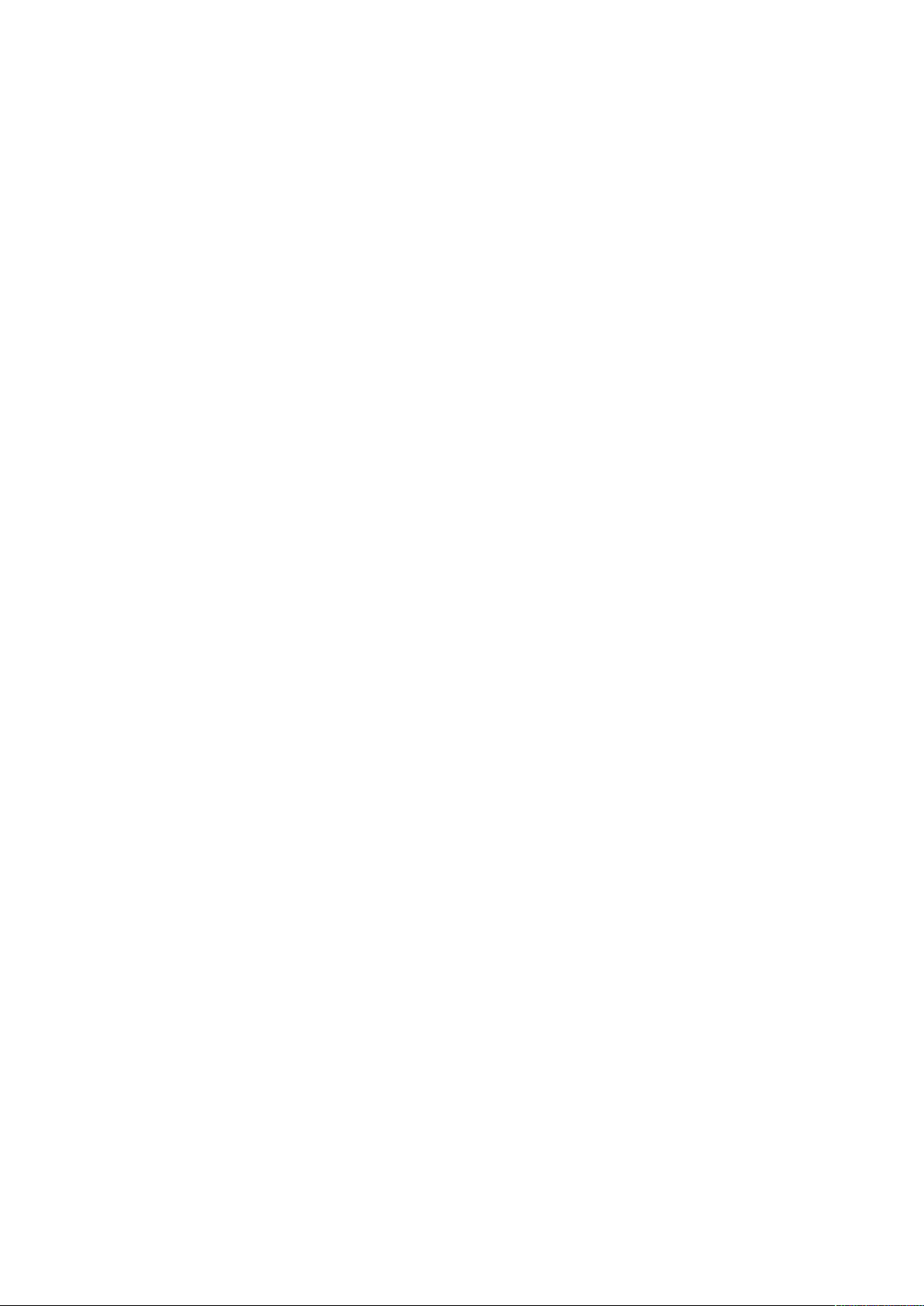
© 2021 Xerox Corporation. Alle rechten voorbehouden. Xerox®, Xerox en Beeldmerk®en FreeFlow®zijn handelsmerken
van Xerox Corporation in de Verenigde Staten en/of andere landen.
Deze software omvat software die is ontwikkeld door Adobe Systems Incorporated.
Adobe, het Adobe-logo, het Adobe PDF-logo, PDF Converter SDK, Adobe Acrobat Pro DC, Adobe Reader DC en PDF Library zijn geregistreerde handelsmerken of handelsmerken van Adobe Systems Incorporated in de Verenigde Staten en/of
andere landen.
Google Chrome
Microsoft
Server en Internet Explorer
™
browser is een handelsmerk van Google LLC.
®
, Windows®, Edge®, Microsoft Language Pack, Microsoft Office 2013, Microsoft Office 2016, Microsoft SQL
®
zijn geregistreerde handelsmerken van Microsoft Corporation in de Verenigde Staten en/of
andere landen.
®
Apple
, Macintosh®, Mac®, Mac OS®en Safari®zijn handelsmerken of geregistreerde handelsmerken van Apple Inc., ge-
registreerd in de Verenigde Staten en/of andere landen.
Mozilla Firefox is een handelsmerk van Mozilla Foundation in de V.S. en andere landen.
BR7702
Page 3
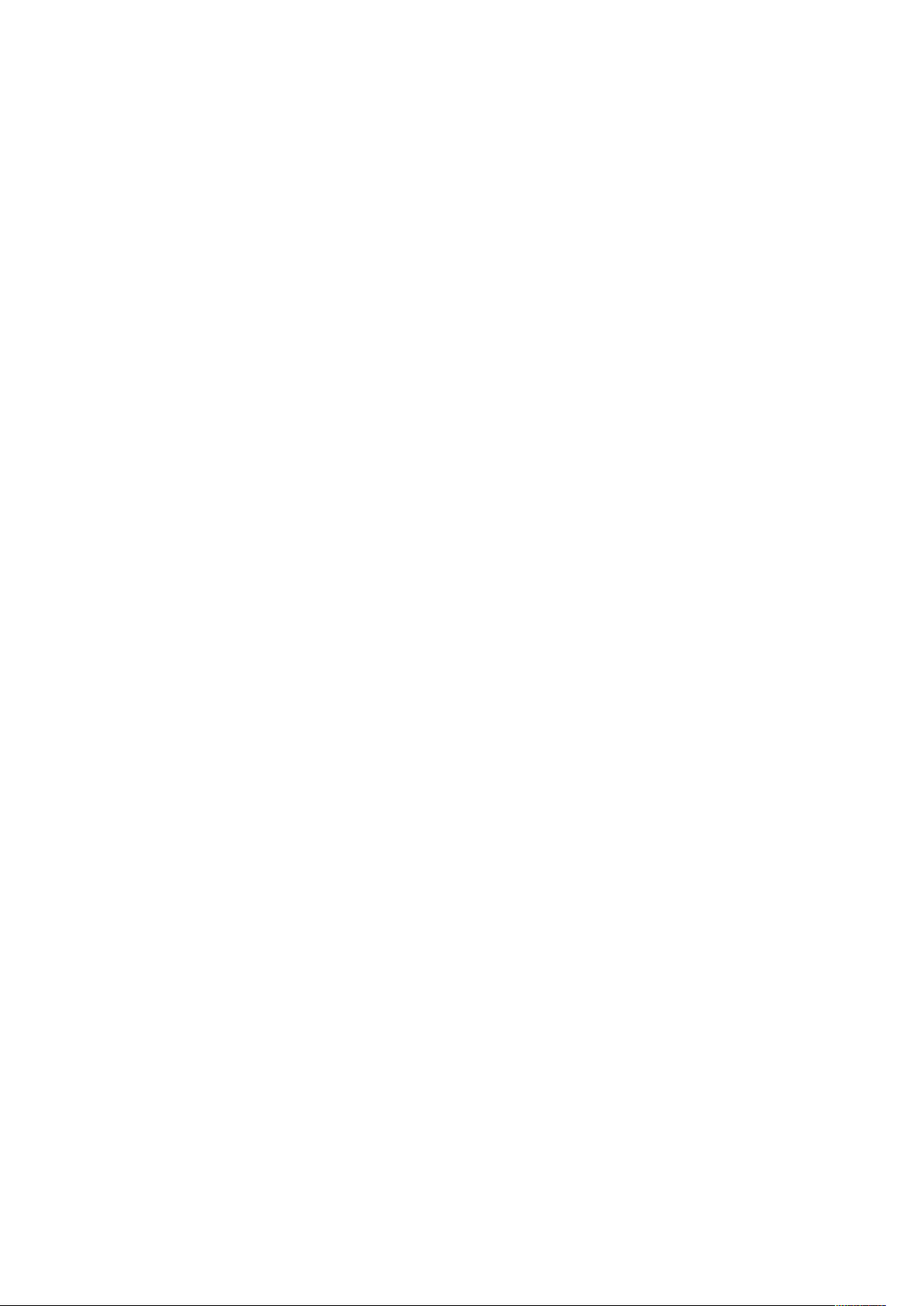
Inhoudsopgave
1 Overzicht ............................................................................................................................... 7
De Xerox®FreeFlow®Core-software ............ ....................... .......................................... ...... 8
Taal en eenheden .................... .......................................... ........................... ................ 8
2 Gebruikersrollen en toegangscodes................................................................................. 9
Beheerder ...................... ....................... .......................................... ................................. 10
Operateur...... .......................................... .... ....................... .......................................... .... 11
Opdrachtstatusmonitor .. ....................... .............................................. ............................. 12
3 Opdrachtbeheer en -status .............................................................................................13
Dialoogvenster Opdracht verzenden ....................... .............................................. ............ 14
Tabblad Opdrachtstatus ................ .......................................... ....................... .................. 15
Opdrachtbestanden............. ....................... .......................................... ...................... 16
Opdracht opnieuw verzenden ............ ....................... .......................................... ........ 16
Opdrachten bewaren............... .......................................... ........................... .............. 16
Opdrachtgroep............. .............................................. ....................... ......................... 16
4 Tabblad Printerbeheer en -status...................................................................................19
Printers.............. .......................................... ....................... .............................................. 20
Regeling opdrachtverzending......................................... .... .......................................... ..... 21
Opdrachtkaartverificatie.......... .......................................... .......................................... ..... 22
JDF-instellingen................................ ....................... .......................................... ............... 23
Inzicht in printerbeheer .. ....................... .......................................... ................................. 24
5 Instellingen workflow .......................................................................................................25
Tabblad Instellingen workflow ........... .......................................... ....................... .............. 26
Informatie over voorinstellingen................................. ....................... ......................... 26
Workflows maken...................................... .......................................... .... ................... 26
Opdrachtdocumenten verzamelen .................... .......................................... ................ 28
Workflowcomponenten ........................................ .......................................... ............ 29
Gemeenschappelijke besturingselementen voor het workflowproces ........................... 66
Selectiegedrag van PDF-vak ............................. .... .......................................... ............ 73
Volgordegedrag van opdrachtgroep ...................... ................... ....................... ........... 73
Variabelen in het workflowproces .... .... .......................................... ............................. 73
Bewerkingen op procesvariabelen................................... ....................... ..................... 73
Nummervariabelen in het workflowproces ............. ................... ....................... ........... 76
Bewerkingen op procesnummervariabele................................... ................................. 76
Opdrachtkaart bijwerken .... .............................................. ....................... ......................... 77
6 Beheer .................................................................................................................................79
Configuraties opdrachtverzending ............................. ....................... ................................ 80
Hot folder-instellingen.......................... ....................... ................... ........................... ....... 81
Xerox®FreeFlow®Core
Help
3
Page 4

Inhoudsopgave
Script ................ ....................... .......................................... ........................................ 81
Workflowbestemmingen......... .... ....................... .......................................... ............... 82
Manifest Automation van Xerox instellen .......... .......................................... ............... 82
®
FreeFlow
Core Rapporten ...................................... ....................... ................... ......... 85
Tabblad Regio .................. .......................................... .......................................... .... ........ 86
Tabblad Beveiliging ............ .............................................. ....................... ......................... 87
LPD-gateway. .......................................... ........................... .......................................... .... 88
LPR-afdrukken ................................. .......................................... ................................. 88
LPR-opdrachtkaarten................................ ........................... ....................................... 88
LPQ-queries .... .... .......................................... ....................... ....................................... 93
LPRM-commando..................................... .... ....................... ....................................... 94
JMF-gateway .............. .............................................. ....................... ................................ 95
JMF-verzending en routering van workflowopdrachten ............................... .... ............ 95
JMF-verzending en JDF XSLT-verwerking... ....................... .......................................... . 95
Opdrachtregelinterface (CLI, Command Line Interface) .................... ................................ 96
7 Meldingsinstellingen.........................................................................................................97
Kennisgeving ontvangers........... ....................... .......................................... ...................... 98
Opdrachtmeldingen .............. .... ....................... .......................................... ...................... 99
Preflight-meldingen. ....................... .... .......................................... .................................. 100
Opdrachtverzendberichten ............ .......................................... ....................... ................ 101
Systeemmeldingen............. ....................... .............................................. ....................... 102
Instellingen e-mailmeldingen ....................... .......................................... ........................ 103
SMTP-instellingen.............................. ....................... .......................................... ...... 103
8 Instellingen gebruikerstoegang................................................................................... 105
Gebruikers toevoegen of bewerken ................................. .......................................... ...... 106
9 FreeFlow®Core Exchange ............................................................................................107
Tabblad Importeren in Xerox®FreeFlow®Core ................... .......................................... .. 108
Tabblad Exporteren uit Xerox
®
FreeFlow®Core...... ....................... .................................. 109
Vereiste items en importeren/exporteren ........ ....................... ......................................... 110
FreeFlow
®
Core Exchange CLI .................. .......................................... ....................... .... . 111
10 FreeFlow®Core Rapporten ........................................................................................ 113
FreeFlow®Core Rapporten CLI ... .......................................... ....................... ................... 114
11 FreeFlow®Core Verzenden ........................................................................................ 115
Verbinding tot stand brengen met Xerox®FreeFlow®Core........................................ ...... 116
Opdrachten verzenden .... .......................................... ....................... .............................. 117
12 FreeFlow®Core Cloud Print........................................................................................ 119
FreeFlow®Core Cloud Print Client...................................... .... ......................................... 120
FreeFlow
Verbinding tot stand brengen met een FreeFlow
Printers configureren ....................... .......................................... .... ........................... 120
®
Core Cloud Print Server ............ ....................... ......................................... 120
®
Core Cloud Print Server ................ 120
4
Xerox®FreeFlow®Core
Help
Page 5

Inhoudsopgave
13 FreeFlow®Core Configureren....................................................................................123
FreeFlow®Core Configureren Cloud Print Server inschakelen........... ........................... ..... 124
Active Directory en eenmalige aanmelding inschakelen.................. ....................... ......... 125
Active Directory-groepen toewijzen ................................... ....................... ................ 125
Active Directory-groepen verwijderen ....................... .......................................... ...... 125
Database en serviceaccounts.............. ................... ........................... .............................. 126
Onderdrukt door klant .............................. .......................................... ....................... ..... 127
A Opdrachteigenschappen ..............................................................................................129
Opdrachtinformatie........................................ ....................... ......................................... 130
Opdrachtbestand ............... .............................................. ....................... ....................... 131
Afdrukinformatie ....................... ....................... .............................................. ................ 135
Opdrachtmetagegevens ........................ .......................................... ............................... 139
Manifest Automation van Xerox ..................... ....................... ......................................... 140
JMF.................................... .............................................. ....................... ....................... 141
Workflow.............. .......................................... ....................... ......................................... 144
PDF/VT-variabelen .............. .......................................... ....................... ................... ....... 146
Knooppuntvariabelen extern proces ............... ....................... ......................................... 147
Aanvullende variabelen .............. .......................................... ....................... ................... 148
Xerox®FreeFlow®Core
Help
5
Page 6

Inhoudsopgave
6
Xerox®FreeFlow®Core
Help
Page 7
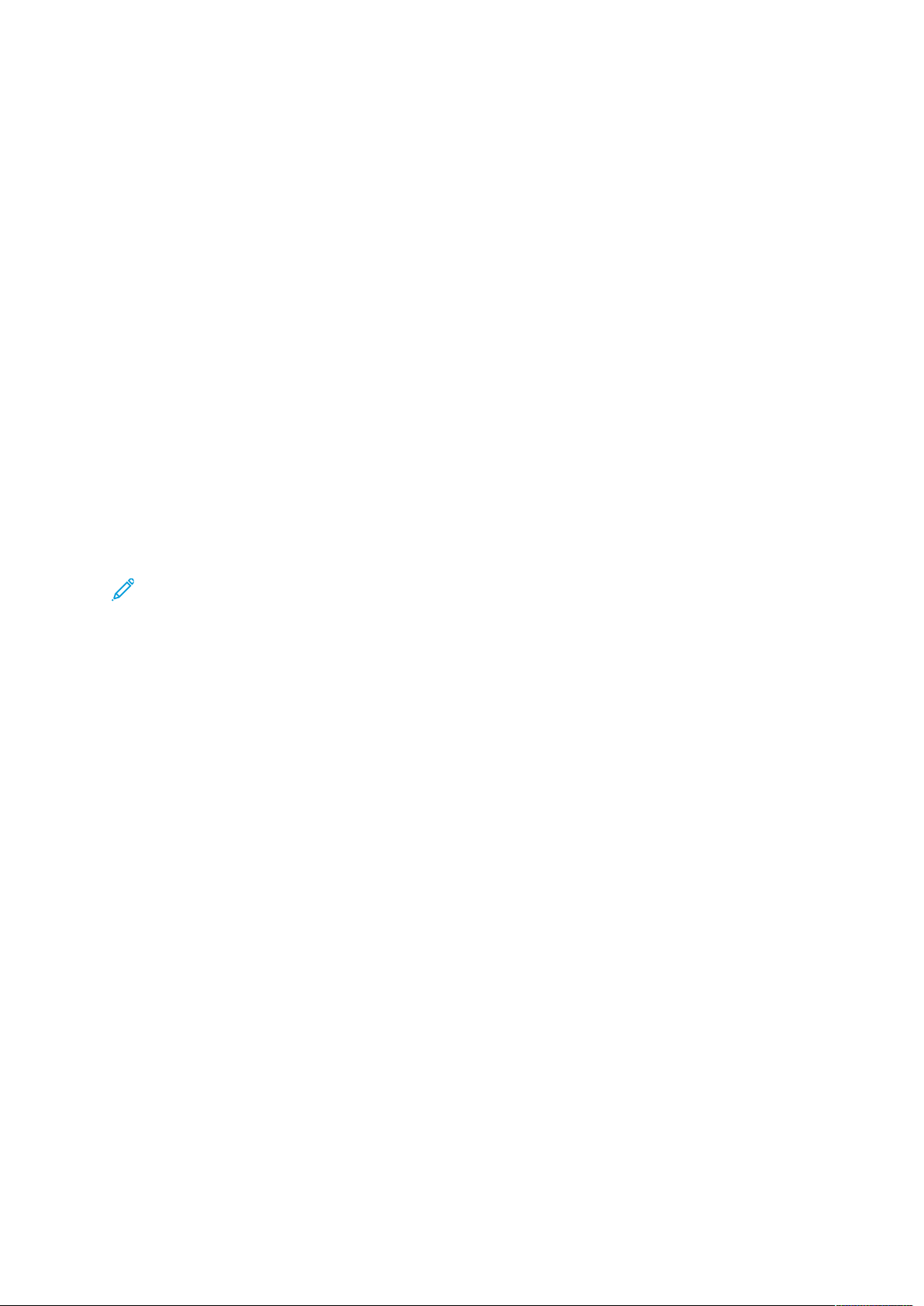
1
Overzicht
Dit hoofdstuk bevat:
®
• De Xerox
®
Xerox
gebaseerde oplossing waarmee de verwerking van afdrukopdrachten op intelligente wijze wordt
geautomatiseerd en geïntegreerd. Deze oplossing biedt een gebruikersvriendelijke workflow die u
eenvoudig kunt bedienen, aanpassen en op schaal brengen en die consistente resultaten levert,
vanaf de bestandsvoorbereiding tot de eindproductie. Dankzij het modulaire en schaalbare karakter van Xerox
enorme waardevoorstel dat prepress-automatisering levert. Het toevoegen van geavanceerde mogelijkheden is net zo eenvoudig als het toevoegen van modules voor hogere automatisering en
mogelijkheden.
Xerox
troomoplossingen. Dit platform vormt het hoofdmechanisme voor geautomatiseerde en geïntegreerde oplossingen voor alle marktbehoeften, waaronder web-to-print, automatische afwerking
en zelfs digital publishing.
FreeFlow®Core is de nieuwe generatie workflowoplossingen van Xerox. Dit is een browser-
®
FreeFlow®Core fungeert ook als de ruggengraat van alle nieuwe Xerox-productiewerks-
Opmerking: Xerox®FreeFlow®Core is volledig configureerbaar met afzonderlijke modules.
Hierdoor hebt u meer controle op de workflow en de flexibiliteit om die componenten toe
te voegen die het beste aan uw behoeften voldoen. Bepaalde functies zijn niet beschikbaar,
afhankelijk van de aangeschafte productconfiguratie. Raadpleeg voor meer informatie
Configuraties workflowcomponenten en Configuraties opdrachtverzending.
FreeFlow®Core-software .. .......................................... ....................... .................... 8
®
FreeFlow®Core kunnen zelfs kleine tot middelgrote bedrijven profiteren van het
Xerox®FreeFlow®Core
Help
7
Page 8

Overzicht
De Xerox®FreeFlow®Core-software
De gebruikersinterface van de Xerox®FreeFlow®Core-software bevat de volgende tabbladen:
• Opdrachtbeheer en -status: Op dit tabblad kunnen operateurs en beheerders opdrachten via
• Tabblad Afdrukbeheer en -status: Op dit tabblad kunnen operateurs en beheerders opdrachten
• Instellingen workflow: Op dit tabblad kunnen beheerders workflows beheren.
• Beheer: Op dit tabblad kunnen beheerders hot folders, meldingen, Xerox
• Tabblad Regio: Op dit tabblad kunnen beheerders regionale instellingen voor maateenheden
• Tabblad Beveiliging: Op dit tabblad kunnen beheerders de aanmelding, vergrendeling en het
®
Xerox
via Xerox
bruikers, beveiligingsinstellingen, FreeFlow
regio beheren.
beheren.
hergebruik van toegangscodes beheren.
FreeFlow®Core verzenden en beheren.
®
FreeFlow®Core beheren en bewaken.
®
®
Core Rapporten, FreeFlow®Core Exchange en de
FreeFlow®Core-ge-
TTaaaall eenn eeeennhheeddeenn
Xerox®FreeFlow®Core is een webtoepassing. De landinstellingen van de browser bepalen de taal
en de eenheden die in de gebruikersinterface van Xerox
De volgende talen worden ondersteund:
• Engels
• Frans
®
FreeFlow®Core worden gebruikt.
• Italiaans
• Russisch
• Nederlands
• Duits
• Portugees
• Spaans
Als de gebruikersinterface van Xerox
landinstellingen van de browser is ingesteld, wordt de taal van de gebruikersinterface standaard
op Amerikaans Engels ingesteld.
®
FreeFlow®Core niet beschikbaar is in de taal die in de
8
Xerox®FreeFlow®Core
Help
Page 9

2
Gebruikersrollen en toegangscodes
Dit hoofdstuk bevat:
• Beheerder...................... ................... ....................... .......................................... ................... 10
• Operateur........... .......................................... .............................................. ....................... ... 11
• Opdrachtstatusmonitor ....... .......................................... ....................... ................................ 12
®
Xerox
moet zich aanmelden voor toegang tot het systeem. Aangemelde gebruikers worden automatisch
afgemeld na 30 minuten niet actief te zijn geweest.
FreeFlow®Core wordt standaard geopend met een aanmeldingsscherm. De gebruiker
Xerox®FreeFlow®Core
Help
9
Page 10

Gebruikersrollen en toegangscodes
Beheerder
De beheerder heeft toegang tot het hele systeem.
• Functies op het tabblad Opdrachtbeheer en -status: Dialoogvenster Opdracht verzenden en
Tabblad Opdrachtstatus.
• Tabblad Printerbeheer en -status
• Instellingen workflow
• Functies op het tabblad Beheer: Hot folder-instellingen, Meldingsinstellingen, Instellingen
gebruikerstoegang, Regio, FreeFlow
®
Core Rapporten, FreeFlow®Core Exchange en Tabblad
Beveiliging
• Hulpprogramma's van Core Server, beschikbaar op bureaublad van server: FreeFlow
Exchange, FreeFlow
ficaten, FreeFlow
• Hulpprogramma's van Core Client: FreeFlow
®
Core Rapporten, FreeFlow®Core Cloud Print Server, FreeFlow®Core Certi-
®
Core-licentie en FreeFlow®Core Configureren
®
Core Verzendenen FreeFlow®Core Cloud Print
®
Core
Client
Opmerking: Er kan telkens maar één beheerder tegelijk zijn aangemeld bij Xerox®Free-
®
Flow
Core.
10
Xerox®FreeFlow®Core
Help
Page 11
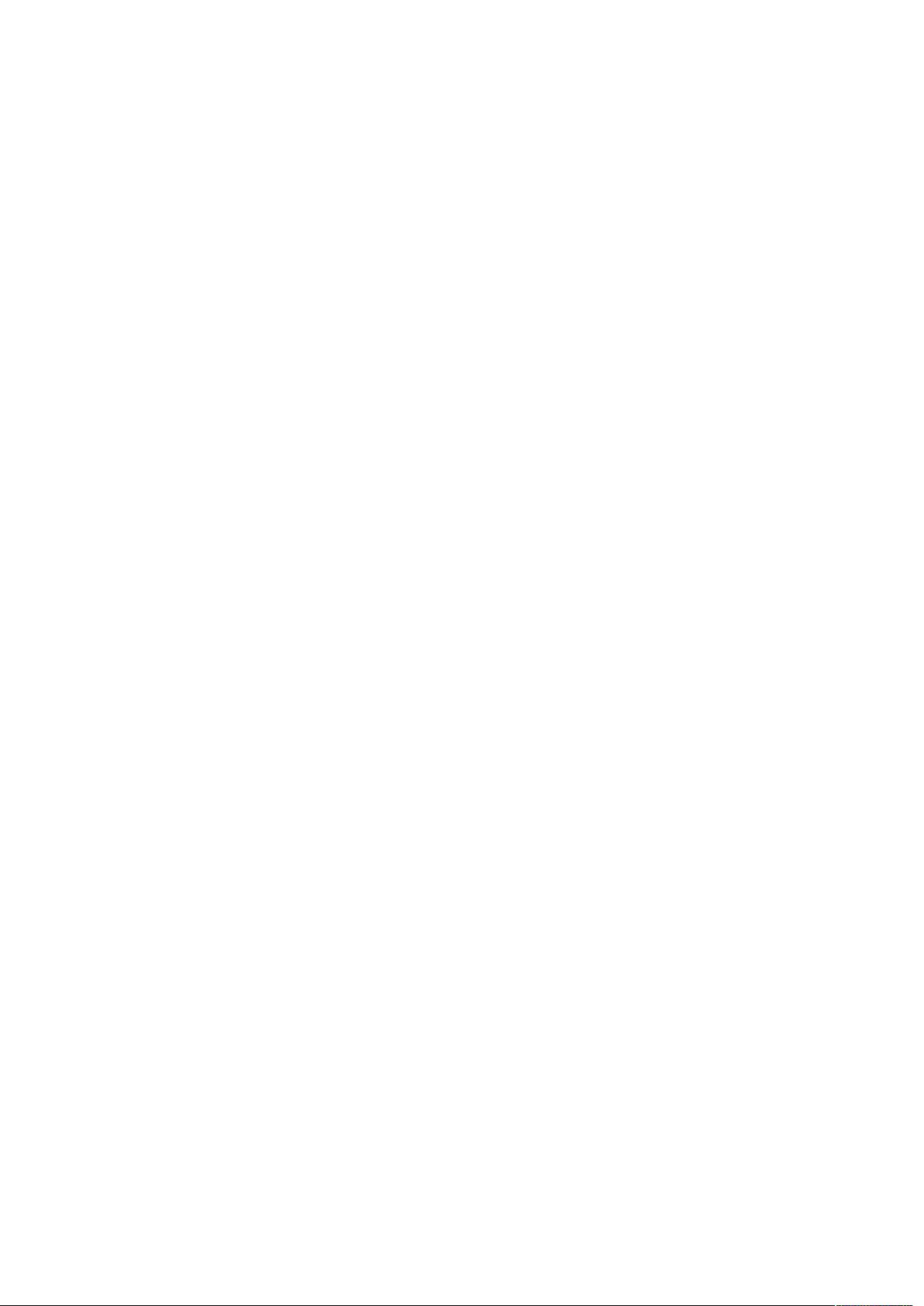
Gebruikersrollen en toegangscodes
Operateur
De operateur heeft toegang tot de volgende functies:
• Functies op het tabblad Opdrachtbeheer en -status: Dialoogvenster Opdracht verzenden en
Tabblad Opdrachtstatus
• Tabblad Printerbeheer en -status
• Hulpprogramma's van Core Client: FreeFlow
Client
Er kunnen meerdere operateurs tegelijkertijd zijn aangemeld bij Xerox
®
Core Verzenden, FreeFlow®Core Cloud Print
®
FreeFlow®Core.
Xerox
®
FreeFlow®Core
11
Help
Page 12

Gebruikersrollen en toegangscodes
Opdrachtstatusmonitor
De opdrachtstatusmonitor heeft alleen-lezentoegang tot het venster Tabblad Opdrachtstatus.
Er kunnen meerdere opdrachtstatusmonitors tegelijkertijd zijn aangemeld bij Xerox
Core.
®
FreeFlow
®
12
Xerox®FreeFlow®Core
Help
Page 13
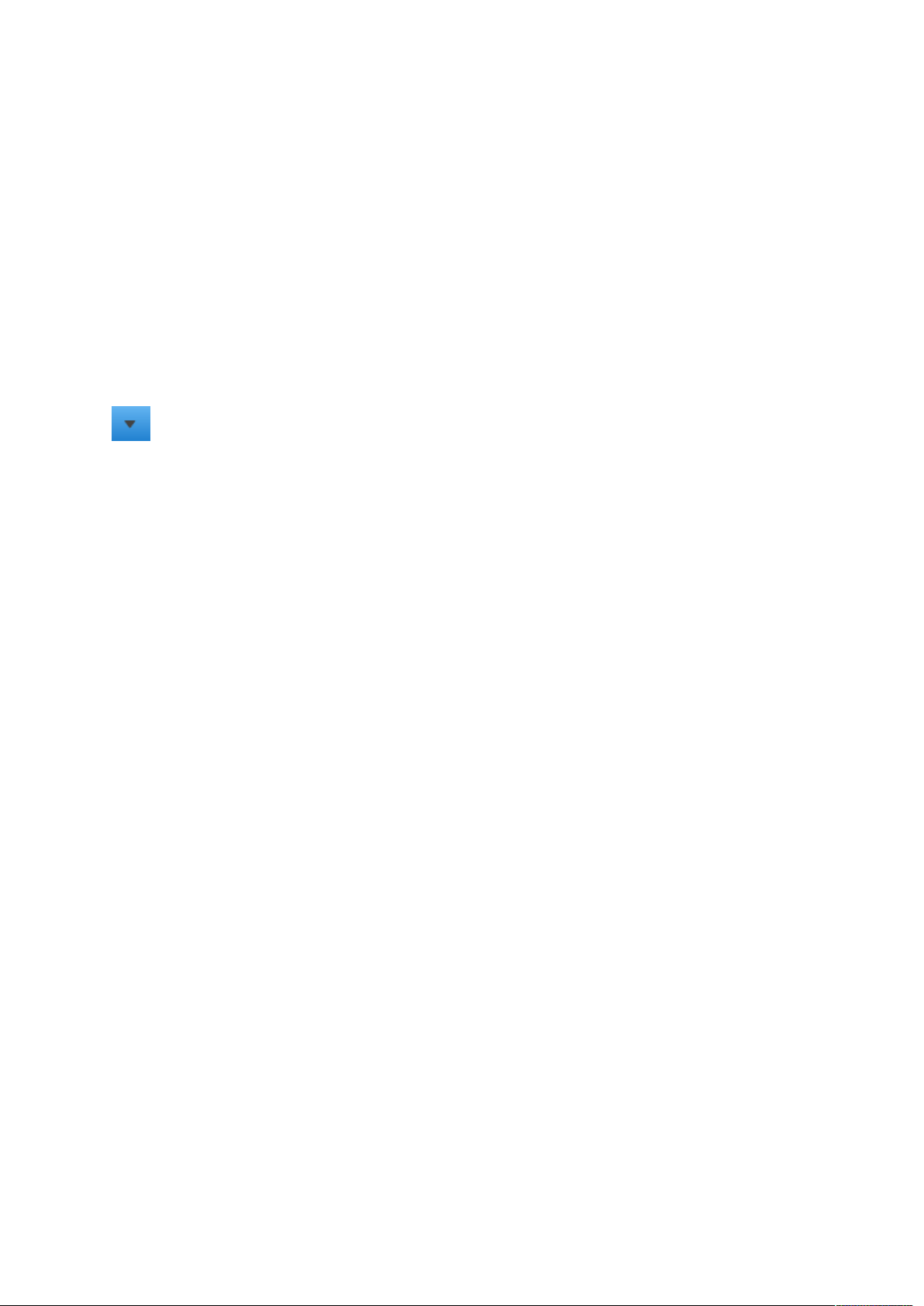
3
Opdrachtbeheer en -status
Dit hoofdstuk bevat:
• Dialoogvenster Opdracht verzenden .......... .......................................... ................................. 14
• Tabblad Opdrachtstatus ............................................. .......................................... ................ 15
Op het tabblad Opdrachtbeheer en -status kunnen operateurs en beheerders opdrachten verzenden en beheren. In het tabbladmenu kan de gebruiker de opties Opdracht verzenden en Op-
drachtstatus selecteren.
Raadpleeg: Dialoogvenster Opdracht verzenden, Tabblad Opdrachtstatus
Xerox®FreeFlow®Core
Help
13
Page 14

Opdrachtbeheer en -status
Dialoogvenster Opdracht verzenden
In het dialoogvenster Opdracht verzenden kan de gebruiker een of meerdere documenten uploaden. De gebruiker kan de gekoppelde XPIF-opdrachtkaarten (Xerox
verzenden naar de geselecteerde workflow. Als de gebruiker de documenten en de gekoppelde opdrachtkaarten op hetzelfde tijdstip vanaf dezelfde locatie uploadt, moet de volgende naamgevingsconventie worden gebruikt:
• bestandsnaam.ext: document
• bestandsnaam.ext.xpf: opdrachtkaart
De opties voor Opdracht verzenden bestaan onder meer uit:
• Alle documenten verzenden als opdrachtgroep: Bepaalt of documenten worden verzonden
als enkele Opdrachtgroep of als afzonderlijke opdrachten.
• Gebruiken als opdrachtnaam: In dit veld definieert de gebruiker de opdrachtnaam voor opdrachten die worden verzonden.
• Workflowbestemming: In dit veld definieert de gebruiker de workflow waarnaar opdrachten
worden verzonden.
• Opdrachtprioriteit: In dit veld kan de gebruiker de prioriteit van de opdrachtverzending
wijzigen.
– Normaal: Opdrachten worden in de wachtrij voor verwerking geplaatst achter andere op-
drachten in de wachtrij die al in het systeem staan.
– Hoog: Opdrachten worden in de wachtrij voor verwerking geplaatst vóór andere opdrach-
ten in de wachtrij die al in het systeem staan.
®
Printing Instructions Format)
Opmerking: Opdrachten die al door het systeem worden verwerkt, hebben een
hogere prioriteit dan verzonden opdrachten.
• Printerbestemming: In dit veld kan de gebruiker de printerbestemmingen of printergroep definiëren die wordt gebruikt voor het uitvoeren van de geselecteerde opdracht.
• Verdelen via: In dit veld kan de gebruiker de distributiemethode definiëren voor de
printerbestemmingen in een printergroep.
• Opdrachtkaartinstellingen onderdrukken: In dit veld kan de gebruiker opdrachtkaartinstellingen van geüploade opdrachtkaarten definiëren of onderdrukken.
– Als de gebruiker een printerbestemming selecteert, worden bij de beschikbare opdracht-
kaartinstellingen waarden weergegeven voor de geselecteerde printerbestemming. Raadpleeg Opdrachtkaarten voor de printer.
– Als de gebruiker In workflow selecteert voor de printerbestemming, wordt een subset van
opdrachtkaartinstellingen ingeschakeld.
Tijdens de workflowverzending worden opdrachtkaartselecties samengevoegd met al eerder geüploade opdrachtkaarten.
Opmerking: In het dialoogvenster Opdracht verzenden worden geen instellingen
van geüploade opdrachtkaarten weergegeven. Ook heeft de gebruiker niet de moge-
lijkheid om instellingen uit geüploade opdrachtkaarten te verwijderen.
• Pass-through: Als de gebruiker Pass-through selecteert, verzendt FreeFlow
zonder wijzigingen naar de geselecteerde printerbestemming.
®
Core de opdracht
• Vastgehouden opdracht verzenden:: Als de gebruiker Vastgehouden opdracht verzenden se-
lecteert, wordt de opdracht pas verwerkt als deze handmatig is vrijgegeven in Opdrachtbeheer
of als de geselecteerde vrijgavedatum en -tijd zijn bereikt. De afwijking die u selecteert, verwijst naar de UTC-tijdzone. De standaard afwijkingswaarde komt overeen met de tijdzone van
de browser.
14
Xerox®FreeFlow®Core
Help
Page 15

Opdrachtbeheer en -status
Tabblad Opdrachtstatus
Op het tabblad Opdrachtstatus kan de gebruiker de volgende informatie bekijken: Actieve opdrachten, Vastgehouden opdrachten, Voltooide opdrachten, Mislukte opdrachten, Geannuleerde
opdrachten of Alle opdrachten.
De opdrachtbeheerfuncties op het tabblad Opdrachtstatus zijn onder andere:
• Printerbestemming
: In dit veld kan de gebruiker de Printerbestemming definiëren die wordt gebruikt voor het uitvoeren van de geselecteerde opdracht.
• Opdrachtkaart bewerken: In dit veld kan de gebruiker de opdrachtkaart bewerken. Raadpleeg:
Opdrachtkaarten voor de printer. Tijdens de opdrachtverzending worden opdrachtkaartselec-
ties samengevoegd met de opdrachtkaartstandaardinstellingen voor de printerbestemming.
Opmerking: De interface Opdrachtkaart bewerken ondersteunt geen gebruik van va-
riabelen wanneer deze wordt opgeroepen vanaf het tabblad Opdrachtstatus.
• Afwerkeenheidbestemming
: In dit veld kan de gebruiker definiëren welke Afwerkeenheidbestemming wordt gebruikt om
een JDF-beschrijving van de geselecteerde opdracht op te slaan.
• Hervatten: In dit veld kan de gebruiker een onderbroken opdracht hervatten.
• Commando's voor het verzenden van opdrachten: Met deze opties kan de gebruiker opdrachten Opnieuw verzenden, Verwijderen of Annuleren. Opdrachten kunnen opnieuw worden ver-
zonden naar dezelfde workflow of naar een andere workflow. Raadpleeg: Opdracht opnieuw
verzenden.
• Commando's voor het vasthouden van opdrachten: Met deze opties kan de gebruiker opdrachten Vasthouden, Vasthouden tot (waarbij een vrijgavetijd wordt opgegeven) of
Vrijgeven
• Afdrukopdrachtopties: Met deze opties kan de gebruiker opdrachten Vrijgeven, Vasthouden
of Annuleren op de Printerbestemming. Voor afdrukopdrachtopties is printserver-ondersteuning vereist voor de relevante IPP-commando's.
• Lijstgebied: Deze optie geeft de opdrachten in het systeem weer, op basis van de geselecteerde status. Om Opdrachteigenschappen te bekijken, kunnen gebruikers klikken op het
informatiepictogram
naast de betreffende opdracht in de lijst Opdrachtstatus.
Om opdrachten te filteren, kunnen gebruikers naar opdrachten zoeken op de opdrachtnaam of
de workflow.
• Navigatiegebied: In dit veld kan navigatie voor het lijstgebied worden ingeschakeld. Gebruikers kunnen de navigatiekoppelingen en -toetsen gebruiken om door de opdrachten in het systeem te bladeren. Gebruikers kunnen ook naar een specifieke opdracht zoeken aan de hand
van de Opdracht-ID.
®
Xerox
FreeFlow®Core
Help
15
Page 16

Opdrachtbeheer en -status
OOppddrraacchhttbbeessttaannddeenn
Het venster Opdrachteigenschappen bevat koppelingen naar de volgende opdrachtbestanden:
• Document: Het opdrachtbestand zoals het is verwerkt door de workflow.
• Origineel document: Het opdrachtbestand zoals het is verzonden naar Xerox
Core.
• Preflight-overzicht: Het rapport (in PDF- of XML-formaat) van de preflight-taak.
®
FreeFlow
®
OOppddrraacchhtt ooppnniieeuuww vveerrzzeennddeenn
Via het dialoogvenster Opnieuw verzenden kunt u opdrachten die onderbroken of klaar zijn,
opnieuw verzenden. Opdrachten die zijn voltooid, mislukt, geannuleerd of afgebroken worden als
klaar beschouwd.
Bij het opnieuw verzenden worden het originele document en de originele opdrachtkaart gebruikt
zoals gedefinieerd na de oorspronkelijke opdrachtverzending. De gebruiker kan ervoor kiezen om
de opdrachtkaart te bewerken bij het opnieuw verzenden.
Tijdens het opnieuw verzenden kan de gebruiker er ook voor kiezen de opdrachten naar een
andere workflow te verzenden. Opdrachten die opnieuw zijn verzonden, maar nu naar een andere
workflow, worden als nieuwe opdrachten weergegeven in het lijstgebied.
• De functie Opdrachten opnieuw verzenden werkt hetzelfde als Dialoogvenster Opdracht
verzenden.
• Daarnaast is Opdrachten opnieuw verzenden niet beschikbaar voor opdrachten die zijn
verzonden als Opdrachtgroep of voor afzonderlijke opdrachten in een opdrachtgroep.
OOppddrraacchhtteenn bbeewwaarreenn
Opdrachten die zijn voltooid, geannuleerd of afgebroken worden ten minste 24 uur lang bewaard
en daarna automatisch uit het systeem verwijderd. Opdrachten worden automatisch een keer per
uur verwijderd. Mislukte opdrachten worden voor onbepaalde tijd bewaard.
OOppddrraacchhttggrrooeepp
Afhankelijk van de verzending van opdrachten en de componenten in de workflow, worden
opdrachten afzonderlijk verwerkt of als onderdeel van een opdrachtgroep. Opdrachtgroepen
worden in het lijstgebied weergegeven als opdrachten die andere opdrachten bevatten.
Klik op de driehoek naast de naam van de opdrachtgroep om de opdrachten in een opdrachtgroep te zien:
Opdrachten in een opdrachtgroep worden afzonderlijk door de workflow verwerkt, met
uitzondering van:
16
Xerox®FreeFlow®Core
Help
Page 17
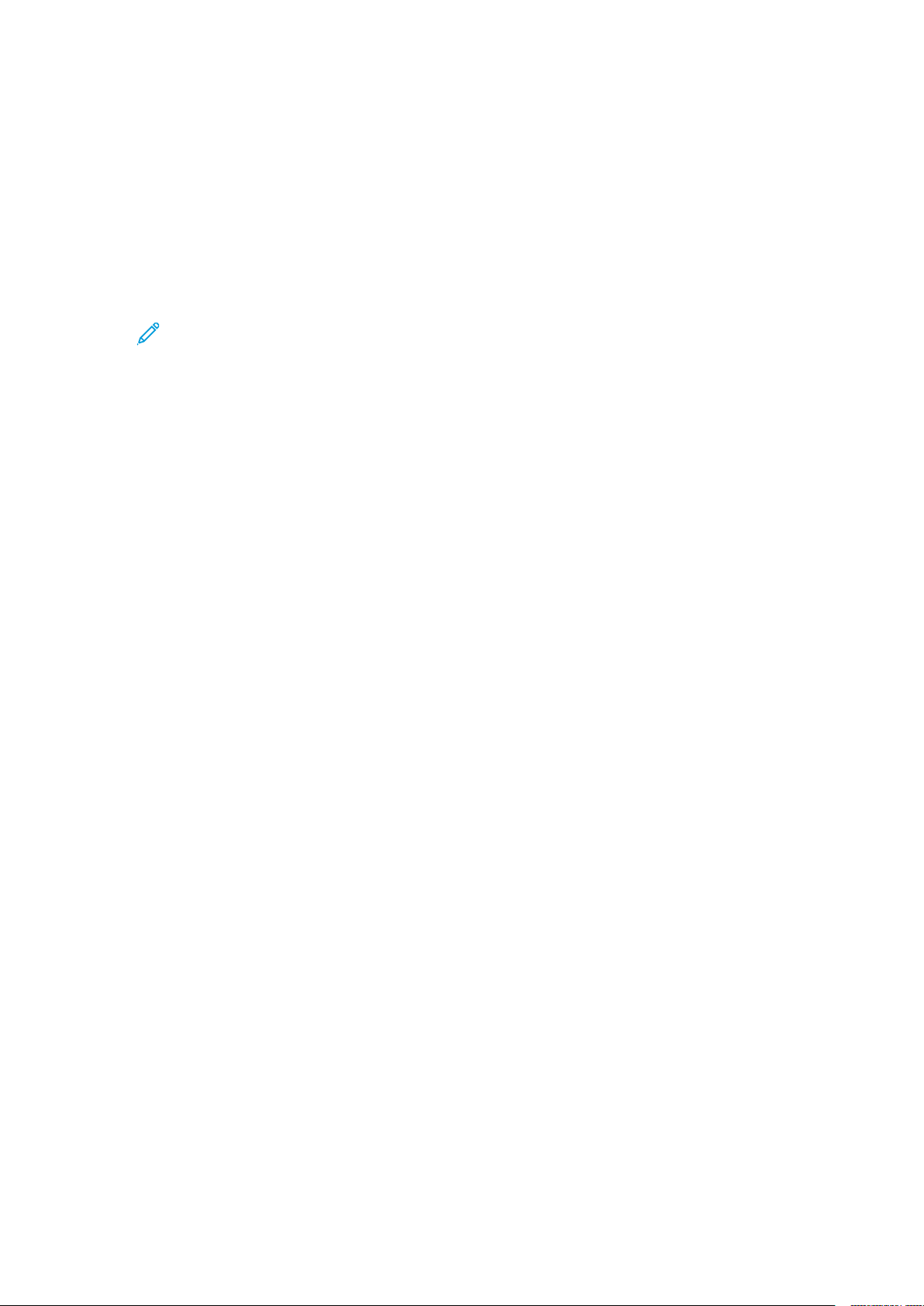
Opdrachtbeheer en -status
• De component Samenvoegen combineert meerdere opdrachten van een opdrachtgroep in
een enkele opdracht.
• Afzonderlijke opdrachten in een opdrachtgroep kunnen niet worden verwijderd of opnieuw
verzonden.
• Als de optie Opdrachtdocumenten verzamelen is ingeschakeld in de workflowcomponent,
verzenden de componenten Opslaan, Afdrukken en Afwerking opdrachten op basis van hun
volgorde in de opdrachtgroep.
• Als de optie Alle leden van opdrachtgroep verzamelen is ingeschakeld bij Impositie, worden
opdrachten in een opdrachtgroep gecombineerd tijdens de impositie.
Opmerking: Voor Impositie opdrachtgroep is een licentie voor afdrukbeheer vereist.
Raadpleeg Configuraties workflowcomponenten.
Xerox
®
FreeFlow®Core
17
Help
Page 18

Opdrachtbeheer en -status
18
Xerox®FreeFlow®Core
Help
Page 19

4
Tabblad Printerbeheer en -status
Dit hoofdstuk bevat:
• Printers...................................... ....................... .......................................... ....................... ... 20
• Regeling opdrachtverzending....................... ....................... .......................................... .... .... 21
• Opdrachtkaartverificatie.................................. ....................... .......................................... .... 22
• JDF-instellingen..................................... .......................................... ....................... .............. 23
• Inzicht in printerbeheer ... .............................................. ....................... ................................ 24
Via het tabblad Printerbeheer en -status kunnen operateurs en beheerders de Xerox
Core-printerbestemmingen weergeven.
• Printergebied: In dit gebied worden de geconfigureerde printers en hun status getoond. De
lijst met printers wordt automatisch gevuld op basis van de geconfigureerde printerbestemmingen. Zie ook: Inzicht in printerbeheer.
• Printer bewerken: Hiermee kan de gebruiker de printereigenschappen bewerken, zoals de instellingen voor Regeling opdrachtverzending, Opdrachtkaartverificatie en JDF-toewijzingen.
• Workflowprinterbestemmingen: In dit veld worden de geconfigureerde printerbestemmingen
en hun status getoond.
• Opties voor printerbestemming: De gebruiker kan printerbestemmingen toevoegen, kopiëren,
bewerken en verwijderen.
• Besturingselementen op het tabblad Printergroepen: Hiermee kan de gebruiker meerdere
printerbestemmingen in een printergroep samenvoegen.
• Opties voor opdrachtverzending: Hiermee kan de gebruiker opdrachtverzending naar de geselecteerde Printerbestemming opschorten en hervatten.
• Printerstatus en verbruiksartikelen: In dit veld wordt gedetailleerde informatie over de status
van de printer en de verbruiksartikelen getoond.
®
FreeFlow
®
Xerox®FreeFlow®Core
Help
19
Page 20
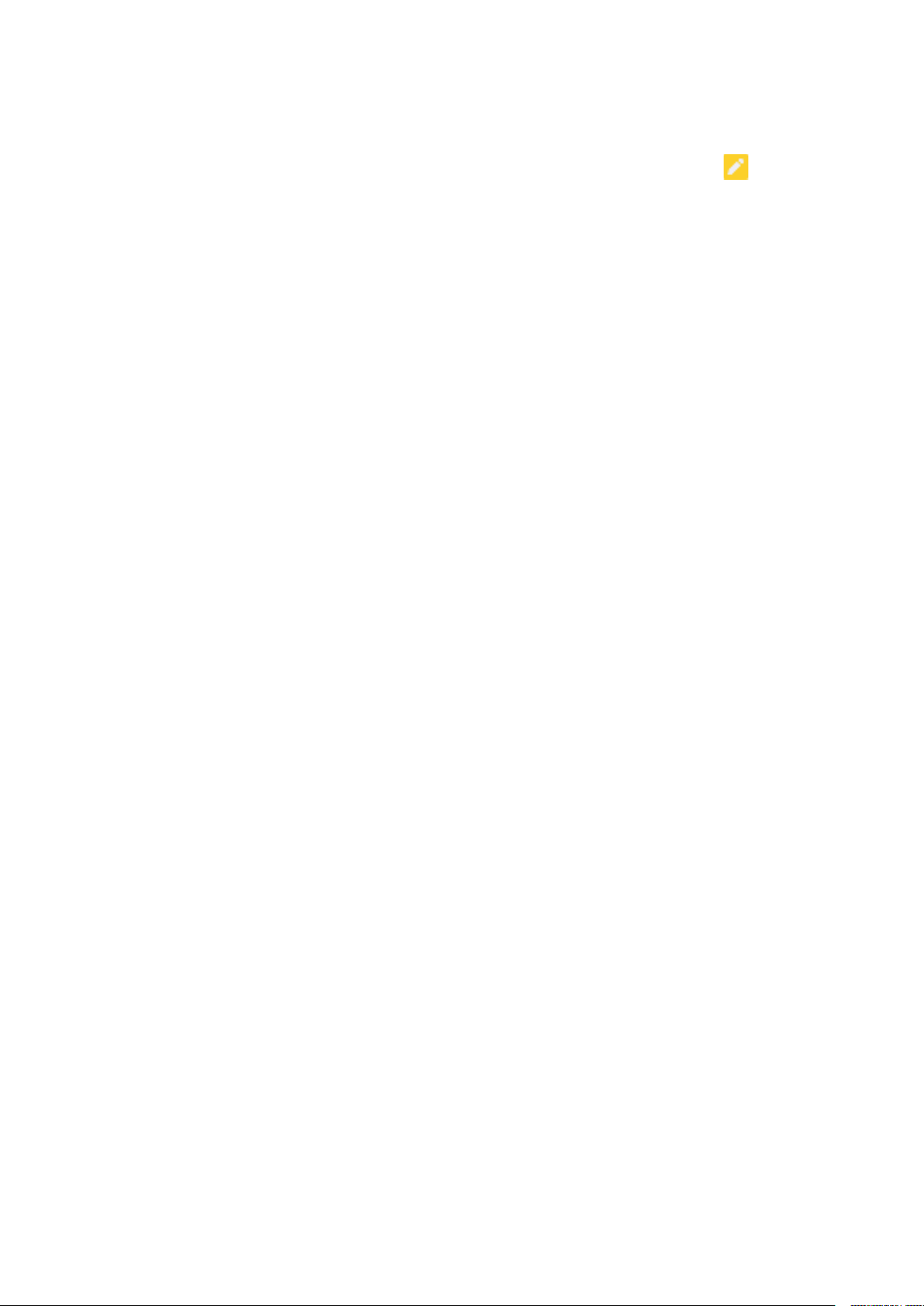
Tabblad Printerbeheer en -status
Printers
Voor toegang tot de printerinstellingen selecteert u Bewerken in de lijst met Printers.
• Naam: In dit veld definieert u een naam voor de printer. Als er geen naam wordt gedefinieerd,
wordt de modelinformatie die bij de printserver wordt opgehaald, gebruikt als naam van de
printer in de lijst met printers.
• Deze printer ondersteunt SNMP: Dit veld geeft aan dat Xerox
ren te communiceren met de printer via SNMP.
®
FreeFlow®Core moet probe-
20
Xerox®FreeFlow®Core
Help
Page 21
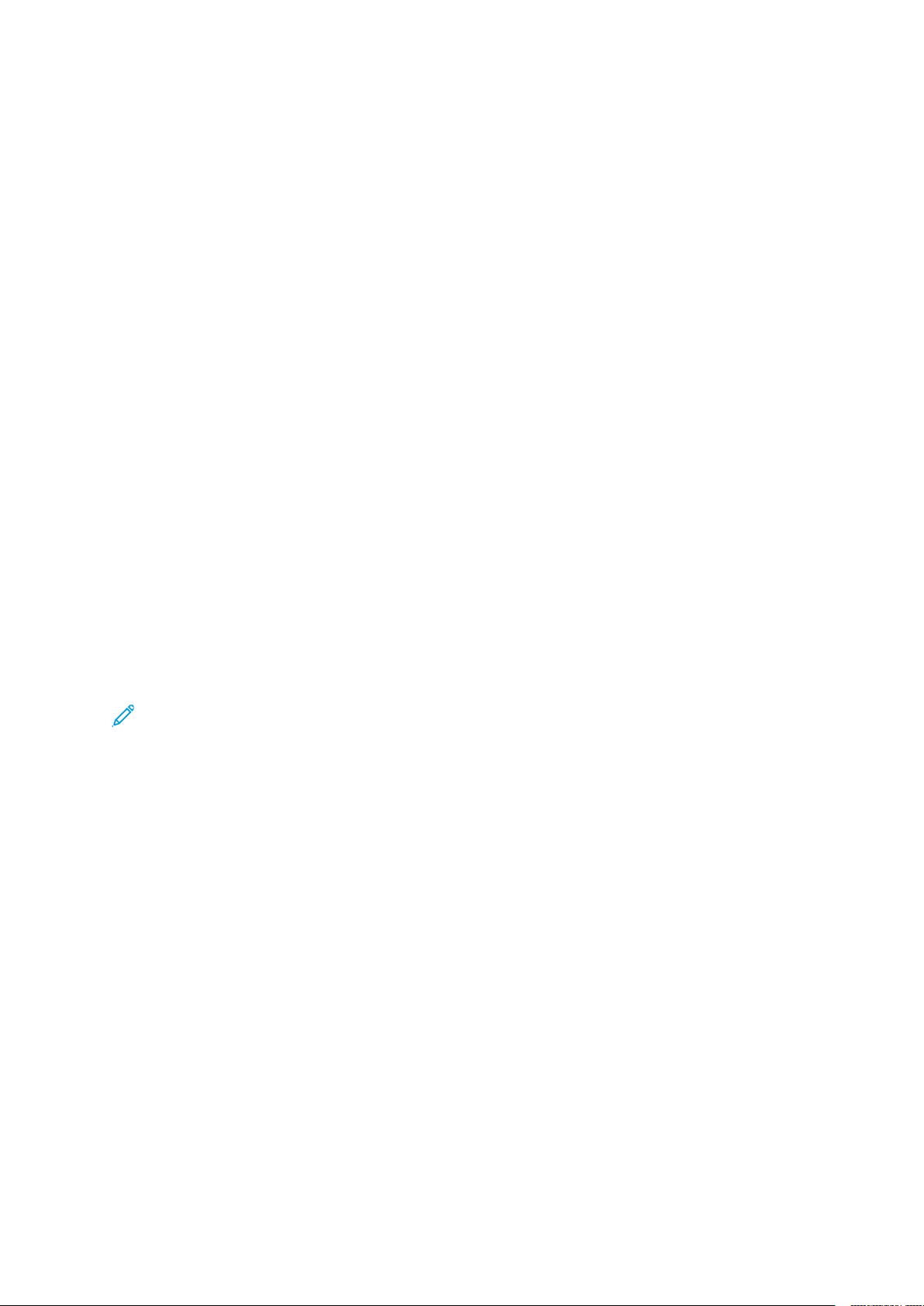
Tabblad Printerbeheer en -status
Regeling opdrachtverzending
Als de Xerox®FreeFlow®Core-software de verbinding met een printer verliest, wordt de opdrachtverzending naar de printerbestemmingsmappen automatisch opgeschort door de software, ook
al is Regeling opdrachtverzending ingeschakeld. Wanneer de printer beschikbaar is, hervat Xe-
®
rox
FreeFlow®Core automatisch de opdrachtverzending.
Als er wachtrijen ontbreken of als wachtrijen geen opdrachten accepteren, wordt de opdrachtverzending onderbroken. Als de wachtrijen weer worden vermeld of als deze weer opdrachten accepteren, wordt de opdrachtverzending hervat.
Als Regeling opdrachtverzending is ingeschakeld, gebruikt Xerox
criteria voor het automatisch opschorten en hervatten van de opdrachtverzending naar
printerbestemmingen.
Regeling opdrachtverzending is gebaseerd op:
• Status afdrukmechanisme: Als de functie Status afdrukmechanisme is ingeschakeld, wordt
de opdrachtverzending onderbroken als de stopgezette status van het afdrukmechanisme langer dan de gedefinieerde tijd duurt. Wanneer de status van het afdrukmechanisme verandert
in Gereed of Waarschuwing, wordt de opdrachtverzending hervat.
• Beschikbare spoolruimte: Als de functie Beschikbare spoolruimte is ingeschakeld, wordt de
opdrachtverzending onderbroken wanneer de beschikbare spoolruimte op de printserver onder
de gedefinieerde drempelwaarde komt. Wanneer de Beschikbare spoolruimte op de printserver boven de gedefinieerde drempelwaarde komt, wordt de opdrachtverzending hervat. De
spoolruimte op de printserver wordt bewaakt via SNMP.
®
FreeFlow®Core aanvullende
• Aantal onvoltooide opdrachten op de printer: Als de functie Aantal onvoltooide opdrachten
op de printer is ingeschakeld, wordt de opdrachtverzending onderbroken wanneer het aantal
actieve opdrachten op de printserver groter is dan de gedefinieerde drempelwaarde. Wanneer
het aantal actieve opdrachten op de printserver lager is dan de gedefinieerde drempelwaarde,
wordt de opdrachtverzending weer hervat.
Opmerking: Voor het gebruik van aanvullende criteria voor Regeling opdrachtverzending
is een licentie voor afdrukbeheer vereist. Raadpleeg Configuraties workflowcomponenten.
Xerox
®
FreeFlow®Core
21
Help
Page 22
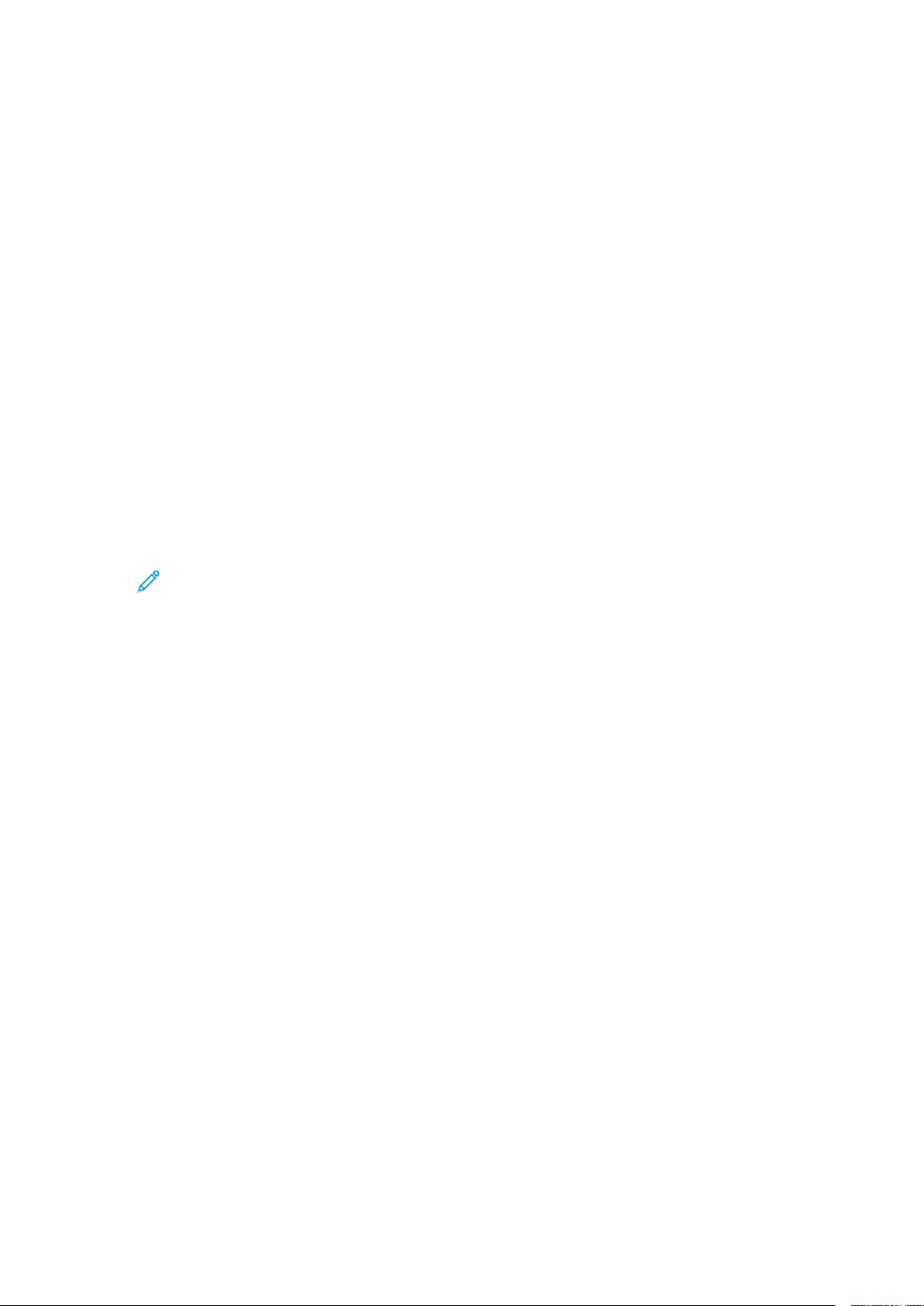
Tabblad Printerbeheer en -status
Opdrachtkaartverificatie
Opdrachtkaarten voor Xerox®FreeFlow®Core weerspiegelen altijd de opties die worden gemeld
door de printserver als er wordt gevraagd naar de capaciteiten. Daarom bevatten opdrachtkaarten
die in Xerox
den gemeld als ondersteund.
Maar opdrachtkaarten die zijn verzonden naar Xerox
mogelijkheden dan de doelprinter. Met de optie Opdrachtkaartverificatie kan de gebruiker een beleid definiëren voor het verwerken van constructies die niet worden ondersteund door een bepaalde printer.
• Opdrachten met papiernamen die niet op de printer zijn gedefinieerd, laten mislukken: Met
deze instelling wordt voorkomen dat opdrachten naar de printer worden verzonden als het papier met de gespecificeerde naam niet aanwezig is op de printserver.
• Vereenvoudigde afstemming van papiernaam gebruiken: Met deze instelling wijzigt u de op-
drachtkaarten zodat een eenvoudigere mediumdefinitie wordt gebruikt, als dit wordt ondersteund door de printserver. Als de printserver geen eenvoudigere mediumdefinitie ondersteunt,
hanteert het apparaat de gebruikelijke methode voor het definiëren van media en
mediakenmerken.
®
FreeFlow®Core zijn gedefinieerd, geen constructies die niet door de printserver wor-
®
FreeFlow®Core hebben mogelijk andere
• Niet-ondersteunde instellingen verwijderen: Met deze instelling verwijdert u opdrachtkaartinstellingen die Xerox
®
FreeFlow®Core ondersteunt uit de opdrachtkaart, als de printserver deze
instellingen niet ondersteunt.
Opmerking: Xerox®FreeFlow®Core verzendt geen opdrachtkaartinstellingen die
niet worden ondersteund door de printserver.
• Niet-ondersteunde papiereigenschappen verwijderen: Met deze optie verwijdert u papierkenmerken die Xerox
®
FreeFlow®Core ondersteunt uit de opdrachtkaart, als de printserver de
papierkenmerken niet ondersteunt.
22
Xerox®FreeFlow®Core
Help
Page 23

Tabblad Printerbeheer en -status
JDF-instellingen
Als een opdracht naar een printer wordt verzonden die het JDF-protocol gebruikt voor communicatie, bepalen de volgende instellingen hoe FreeFlow Core de JDF-opdrachtkaart en het afdrukbestand verzendt.
Als u een Xerox
voor communicatie, worden de opdrachtkaartinstructies naar de printer verzonden in een voorgedefinieerde JDF-constructie. Afhankelijk van de printer moet u eventueel de standaard Xerox
FreeFlow®Core JDF-constructie voor specifieke opdrachtkaartinstructies wijzigen in een JDF-indeling en waarde die de printer ondersteunt.
Om de voorgedefinieerde kenmerkconstructie voor de JDF-opdrachtkaart te wijzigen, geeft u een
andere JDF-constructie en waarde op in een .txt.- of .csv-bestand.
Om het bestand te uploaden, selecteert u in de grafische gebruikersinterface Printerbeheer en
-status→Printer bewerken→JDF-toewijzingen en uploadt u het gewijzigde bestand. Er staat een
sjabloonbestand op de Xerox
Flow Core\Support\JDFMapperTemplate.txt. Voor de FreeFlow
tie staat het sjabloonbestand op dezelfde locatie als de FreeFlow
\Program Files\Xerox\FreeFlow Core Cloud Print\Support\JDFMapperTemplate.txt.
®
FreeFlow®Core-opdracht naar een printer verzendt die het JDF-protocol gebruikt
®
FreeFlow®Core-server op X:\Program Files\Xerox\Free-
®
®
Cloud Print-configura-
Cloud Print-client, op X:
®
Om het afdrukbestand door de JDF-printer te laten ophalen uit FreeFlow Core, in plaats van het
bestand door FreeFlow Core naar de JDF-printer te laten verzenden, schakelt u Printer haalt het
bestand voor afdrukken op in.
Xerox
®
FreeFlow®Core
23
Help
Page 24
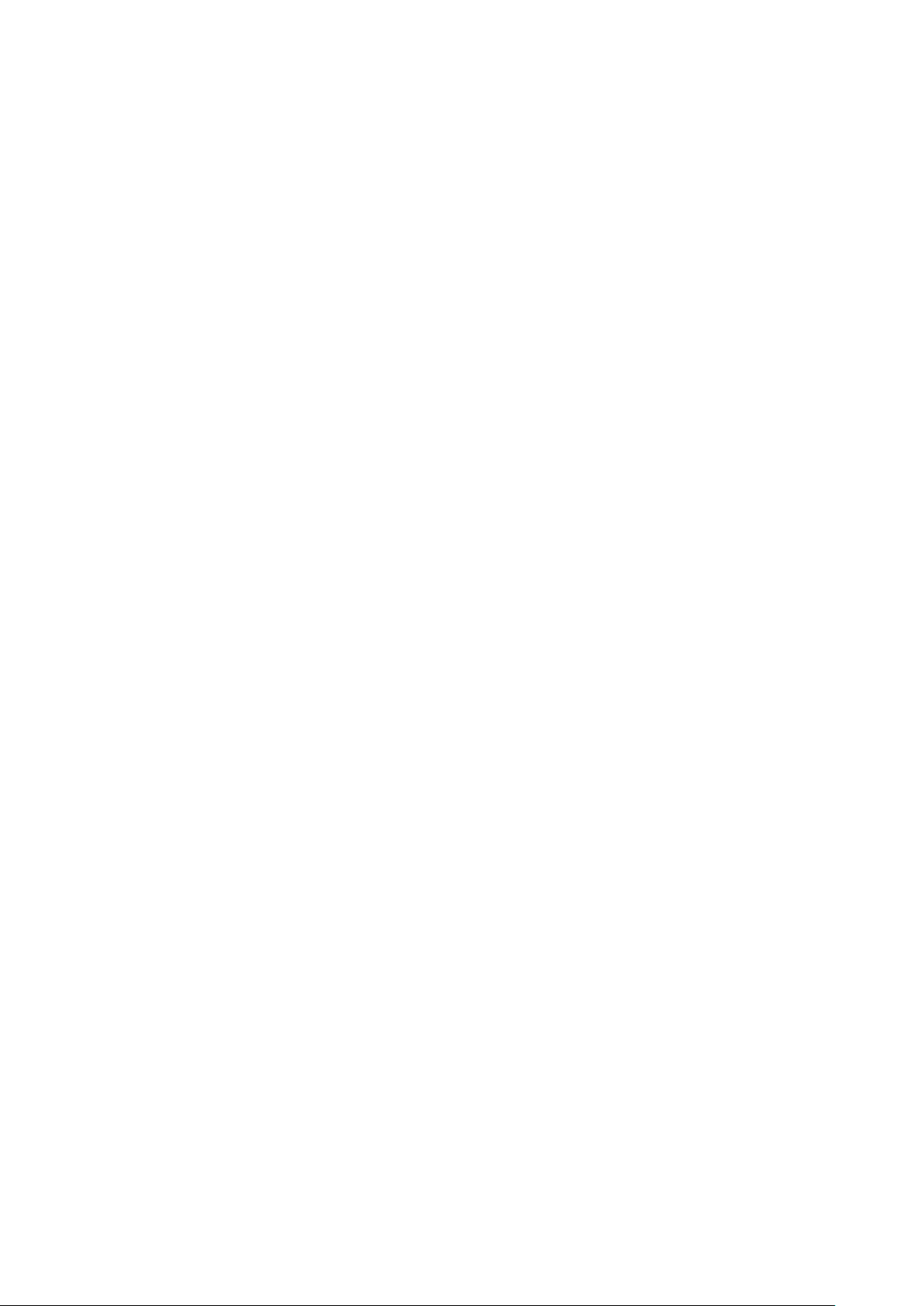
Tabblad Printerbeheer en -status
Inzicht in printerbeheer
Afdrukken met Xerox®FreeFlow®Core wordt geconfigureerd en beheerd via drie met elkaar verbonden objecten:
• Printers: Printers vertegenwoordigen een verbinding met een printserver en een afdrukmechanisme. Elke printer is gekoppeld aan een of meer printerbestemmingen.
– De mogelijkheden, status en regeling van de opdrachtverzending van het afdrukmecha-
nisme worden op printerniveau beheerd.
– Printers worden zo nodig automatisch toegevoegd aan of verwijderd uit Xerox
Core wanneer printerbestemmingen worden toegevoegd of verwijderd.
– Met de applicatie FreeFlow
toegevoegd of verwijderd.
• Printerbestemmingen: Printerbestemmingen vertegenwoordigen een configuratie met afdrukverzending. Elke printerbestemming vertegenwoordigt een verbinding met een specifieke afdrukwachtrij en een set standaardinstellingen voor opdrachtkaarten. Elke printerbestemming
kan worden gekoppeld aan een of meer afdrukvoorinstellingen.
• Printergroepen: Printergroepen zijn verzamelingen printerbestemmingen. Als u de printergroepen in een afdrukknoopunt of opdrachtverzending selecteert, moet u in het menu Verdelen
via een distributiemethode selecteren voor de printerbestemmingen in de printergroepen.
®
Core Cloud Print-configuratie kunnen Cloud-printers worden
®
FreeFlow
®
• Afdrukvoorinstellingen: Afdrukvoorinstellingen vertegenwoordigen een koppeling tussen de
configuratie voor opdrachtverwerking en een of meer printerbestemmingen. Afdrukvoorinstellingen definiëren of opdrachten automatisch naar printerbestemmingen worden verzonden. Ze
definiëren ook regels voor de selectie van printerbestemmingen.
24
Xerox®FreeFlow®Core
Help
Page 25

5
Instellingen workflow
Dit hoofdstuk bevat:
• Tabblad Instellingen workflow ............ .............................................. .................................... 26
• Opdrachtkaart bijwerken ................................. ....................... .............................................. 77
Xerox®FreeFlow®Core
Help
25
Page 26

Instellingen workflow
Tabblad Instellingen workflow
Via het tabblad Instellingen workflow kan de beheerder workflows en de processen en afleveringsbestemmingen beheren die bij het bouwen van workflows worden gebruikt. In dit tabblad komen
de volgende onderwerpen aan bod:
• Componenten: Het gedeelte links van het scherm waarin de componenten worden getoond
die beschikbaar zijn voor het opbouwen van workflows. Componenten stellen bepaalde workflowbewerkingen voor zoals impositie en afdrukken.
• Voorinstellingen: Het gedeelte links van het scherm waarin voorinstellingen worden getoond
voor de geselecteerde component. Voor meer informatie raadpleegt u: Informatie over
voorinstellingen.
• Workflow-werkgebied: Het gebied waarin workflows kunnen worden gemaakt of bewerkt. Dit
gebied bevat ook een gedeelte voor het definiëren van documentconversie-opties.
• Workflowlijst: In dit veld worden alle workflows in het systeem getoond.
IInnffoorrmmaattiiee oovveerr vvoooorriinnsstteelllliinnggeenn
Xerox®FreeFlow®Core beheert workflowconfiguratie met behulp van voorinstellingen. Wanneer
een component wordt geconfigureerd, wordt die configuratie opgeslagen als voorinstelling die
algemeen beschikbaar is. Voor meer informatie raadpleegt u: Workflowcomponenten.
Let op: Wanneer de voorinstelling wordt bijgewerkt, wordt de bijgewerkte voorinstelling
automatisch gebruikt in alle workflows van Xerox
bekijken van alle workflows die gebruik maken van de geselecteerde voorinstelling,
selecteert u de knop Info naast de naam van de voorinstelling.
®
FreeFlow®Core. Als u een lijst wilt
WWoorrkkfflloowwss mmaakkeenn
Workflows in Xerox®FreeFlow®Core bestaan uit een reeks componentvoorinstellingen.
Om een workflow te maken, kunt u procesvoorinstellingen vanuit de deelvensters Componenten
en Voorinstellingen verslepen naar het Workflow-werkgebied.
• Componentpictogram: Om een lege voorinstelling toe te voegen die als nieuwe voorinstelling
moet worden geconfigureerd en opgeslagen, versleept u een componentpictogram naar het
Component-werkgebied.
• Voorinstellingspictogram: Om een opgeslagen configuratievoorinstelling toe te voegen,
versleept u een voorinstellingspictogram naar het Workflow-werkgebied.
Let op: Wanneer de voorinstelling wordt bijgewerkt, wordt de bijgewerkte
voorinstelling automatisch gebruikt in alle workflows van Xerox
u een lijst wilt bekijken van alle workflows die gebruik maken van de geselecteerde
voorinstelling, selecteert u de knop Info naast de naam van de voorinstelling.
®
FreeFlow®Core. Als
UUiittvvooeerriinnggssppaaddeenn
Workflows kunnen een of meer uitvoeringspaden bevatten.
26
Xerox®FreeFlow®Core
Help
Page 27

Instellingen workflow
Uitvoeringspaden in een workflow kunnen in elke andere bestaande workflowcomponent worden
opgenomen. U kunt een uitvoeringspad integreren in een component door het eindpunt van het
uitvoeringspad te verslepen en neer te zetten in het componentpictogram.
De uitvoeringspaden worden vervolgens opgenomen in de component.
U kunt een uitvoeringspad loskoppelen van een component door Verbinding→<naam
voorinstelling> verbreken te selecteren in het menu van het componentpictogram.
Xerox
®
FreeFlow®Core
27
Help
Page 28

Instellingen workflow
Uitvoeringspaden kunnen ook worden gekoppeld aan componentpictogrammen eerder in de
workflow.
OOppddrraacchhttddooccuummeenntteenn vveerrzzaammeelleenn
Sommige componenten van de workflow ondersteunen de optie Opdrachtdocumenten
verzamelen.
Als deze optie is ingeschakeld, stelt de workflow de uitvoering van opdrachten die deel uitmaken
van een opdrachtgroep uit totdat alle leden van de opdrachtgroep de workflowcomponent
hebben bereikt of zijn verwerkt via een uitvoeringspad in de workflow waarmee voorkomen wordt
28
Xerox®FreeFlow®Core
Help
Page 29

Instellingen workflow
dat zij de workflowcomponent bereiken.
Workflowcomponenten kunnen aanvullende functionaliteit inschakelen als de optie
Opdrachtdocumenten verzamelen is ingeschakeld.
WWoorrkkfflloowwccoommppoonneenntteenn
Workflowcomponenten zijn de typen bewerkingen die Xerox®FreeFlow®Core als onderdeel van
een workflow kan opnemen.
CCoonnffiigguurraattiieess wwoorrkkfflloowwccoommppoonneenntteenn
Xerox®FreeFlow®Core is volledig configureerbare software, met een afzonderlijke module die
meer controle op de workflow biedt, plus de flexibiliteit om die componenten toe te voegen die
het beste aan uw behoeften voldoen. Afhankelijk van de aangeschafte productconfiguratie zijn
bepaalde functies niet beschikbaar.
Voor de functies die beschikbaar zijn bij iedere productconfiguratie, raadpleegt u de tabel.
• De basissoftware van Xerox
®
FreeFlow®Core is vereist.
• U kunt optionele modules aanschaffen. Optionele modules bieden meer mogelijkheden naast
®
de basissoftware van Xerox
FreeFlow®Core.
Geavanceerde
®
Xerox
FreeFlow
Onderdeel
Workflow maken Lineaire
Conversie
Conversie: VIPP (.
vpc)
Preflight
Beelden
verbeteren
Impositie PDF/VT-1
Core Base
workflows
Geavanceer-
®
de prepress
(optioneel)
automatisering
(optioneel)
Workflows op
basis van
regels
Afdrukbeheer
(optioneel)
Variabele
gegevens
(optioneel)
Afwerking:
Ondersteund
indien
geconfigureerd
samen met de
Xerox
IntegratedPLUSafwerkingsoplossing
Opslaan
Afdrukken
Xerox®FreeFlow®Core
Help
29
Page 30

Instellingen workflow
Geavanceerde
®
Xerox
FreeFlow
Onderdeel
Optimaliseren
Kleuren beheren
Streepjescode PDF/VT-1
Core Base
Geavanceer-
®
de prepress
(optioneel)
automatisering
(optioneel)
Afdrukbeheer
(optioneel)
Variabele
gegevens
(optioneel)
Watermerken
Drukkersmarkeringen
Paginanummers
Formaat pagina's
aanpassen
Pagina's roteren
Pagina's invoegen
Pagina's
verwijderen
Samenvoegen
Route
Routering printer
PDF/VT-1
PDF/VT-1
PDF/VT-1
PDF/VT-1
PDF/VT-1
PDF/VT-1
PDF/VT-1
PDF/VT-1
Routering
afwerkeenheid
Splitsen PDF/VT-1
Extern proces
Verdelen
Verzamelen
Kleuren splitsen
Impositie
opdrachtgroep
Opdrachtgroep
afdrukken
30
Xerox®FreeFlow®Core
PDF/VT-1
Help
Page 31
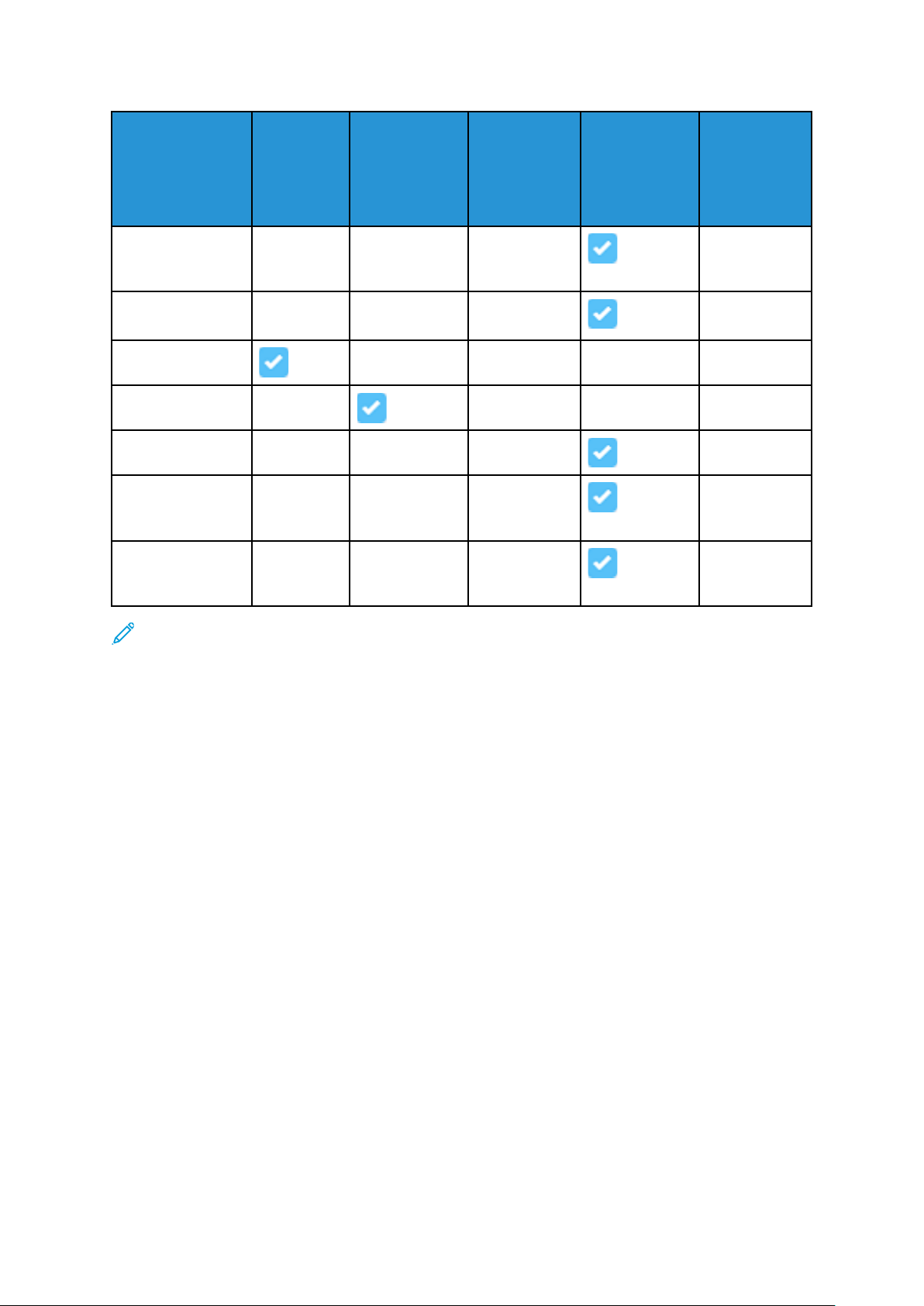
Onderdeel
Regeling
afdrukopdrachtverzending
Afdrukopdrachtverdeling
Afdrukopdrachtopties
Controle
Printergroepen
Pass-throughopdrachtverzending
®
Xerox
FreeFlow
Core Base
Geavanceer-
®
de prepress
(optioneel)
Geavanceerde
automatisering
(optioneel)
Instellingen workflow
Afdrukbeheer
(optioneel)
Variabele
gegevens
(optioneel)
Opdrachtverzending met
vrijgavedatum
Opmerking: Als de bijbehorende optionele modules zijn gekocht en ingeschakeld als
onderdeel van de Xerox
®
FreeFlow®Core-productconfiguratie, zorgt de optionele module
Variabele gegevens voor de verwerking van afzonderlijke PDF/VT-records voor componenten
die worden vermeld in de tabel. In de beschrijvingen van de componenten verderop in het
hoofdstuk worden specifieke verbeteringen uiteengezet voor de PDF/VT-bestanden die van
toepassing zijn.
CCoonnvveerrtteerreenn
Met de component Converteren kunt u bestanden omzetten in PDF.
®
Xerox
• PostScript (.ps)
• Encapsulated PostScript (.eps)
• JPEG (.jpg, .jpeg)
• Portable Network Graphics (.png)
• TIFF (.tif, .tiff)
FreeFlow®Core accepteert de volgende applicatiebestandstypen:
• Microsoft Word (.doc, .docx)
• Microsoft Excel (.xsl, .xslx)
• Microsoft PowerPoint (.ppt, .pptx)
• Microsoft Publisher (.pub)
Als de licentie voor variabele gegevens is ingeschakeld, accepteert FreeFlow Core ook VIPP Project
Containers (.vpc) en VIPP (.dbf, .vpn, .nm, .lm)- bestanden. Bestanden zonder extensie of met een
onbekende extensie worden ook verwerkt via VIPP-conversie als deze VIPP-commando's bevatten.
Xerox
®
FreeFlow®Core
31
Help
Page 32

Instellingen workflow
Opmerking: Tekstbestanden (.txt, .csv) worden niet geparseerd voor VIPP-commando's,
aangezien ze worden verzonden naar Manifest Automation van Xerox (MAX).
Een component Converteren wordt automatisch en onzichtbaar toegevoegd aan het begin van
alle workflows.
Verwerking van fonts
Waar mogelijk worden fonts ingesloten tijdens de conversie.
De verwerking van ontbrekende fonts of fonts die insluiting niet toestaan hangt af van de
bestandsindeling van het document dat wordt geconverteerd:
• PostScript en Encapsulated PostScript: Ontbrekende fonts worden genoemd in de PDF. De
conversiestatus wordt ingesteld op Geslaagd. Gebruik Preflight om ontbrekende fonts vast te
stellen.
• Microsoft Office: Ontbrekende fonts worden vervangen. Fonts die worden vervangen, worden
ingesloten in de PDF. De conversiestatus wordt ingesteld op Waarschuwing voor Microsoft
Word en op Geslaagd voor alle andere Microsoft Office-bestanden.
• VIPP-projectcontainer: Fontverwerking gebaseerd op instellingen uit het geselecteerde
bestand met opdrachtopties. De conversiestatus wordt ingesteld op Waarschuwing.
Opmerking: Microsoft Office-conversie van documenten met 3D-opmaakopties,
zoals diepte en kleurverloop voor tekst en vormkleuren, kan tot onverwachte
resultaten leiden.
Opmerking: De volgende TIFF-functies worden niet ondersteund: JPEG-compressie
en YCbCr-kleursysteem. Bovendien worden TIFF-transparanten afgevlakt tijdens de
conversie.
Opties voor het genereren van PS, VIPP en PDF
Workflow-instellingen voor de conversie-instellingen van PS, EPS en VIPP zijn beschikbaar in
Opties in de rechterbovenhoek van het workflow-werkgebied.
• Opdrachtoptiesbestand: Hiermee definieert u de locatie van het geselecteerde
Distiller-bestand met opdrachtopties met behulp van de Gemeenschappelijke
besturingselementen voor documentselectie.
• VIPP Init-bestand: Hiermee definieert u de locatie van het VIPP-initialisatiebestand met
behulp van de Gemeenschappelijke besturingselementen voor documentselectie
Gemeenschappelijke besturingselementen voor documentselectie.
Het geselecteerde VIPP-initialisatiebestand wordt toegevoegd aan:
– VIPP (.dbf, .vpn, .nm, .lm)-bestanden
– bestanden zonder een extensie
– bestanden met een onbekende extensie
– tekstbestanden (.txt, .csv)
Opmerking: Het VIPP-initialisatiebestand wordt niet toegevoegd aan VIPP Project
Container (.vpc)-bestanden. Ook kunnen workflows die een VIPP-initialisatiebestand
specificeren niet worden gebruikt met Manifest Automation van Xerox (MAX).
®
Acrobat
®
• Conversie VIPP naar PDF: Hiermee bepaalt u of de conversie een enkel PDF-bestand
genereert, een PDF/VT met metagegevens dat FreeFlow Core kan gebruiken voor het
vaststellen van recordgrenzen of een PDF voor iedere record in het VIPP-bestand.
Opmerking: VIPP-functies voor Speciale beeldvorming worden niet ondersteund.
32
Xerox®FreeFlow®Core
Help
Page 33

PPrreefflliigghhtt
Instellingen workflow
Met de component Preflight kunt u PDF-bestanden inspecteren en corrigeren met behulp van
preflight-profielen van
®
Adobe®Acrobat of Callas pdfToolbox.
Preflight-controles
Schakelt preflight-controles in zonder dat er een preflight-profiel wordt gebruikt. Preflightcontroles die mislukken, leiden tot een preflight-fout.
• Fonts niet ingesloten: Schakelt preflight-controles in om te zorgen dat alle fonts zijn
ingesloten.
• Resolutie kleuren-/grijsschaalafbeelding: Schakelt preflight-controles in om te zorgen dat
de resolutie voor de kleuren-/grijsschaalafbeelding binnen het bereik valt dat is
gedefinieerd in de instellingen Hoger dan en Lager dan .
• Resolutie bitmapafbeelding: Schakelt preflight-controles in om te zorgen dat de resolutie
voor het beeld van 1 bit gelijk is aan of groter is dan de gedefinieerde Minimumresolutie
en gelijk is aan of kleiner is dan de gedefinieerde Maximumresolutie.
• Breedte en hoogte controleren: Schakelt preflight-controles in om te zorgen dat de
breedte en de hoogte van het geselecteerde PDF-vak worden gecontroleerd met behulp
van de formaatopties in Gemeenschappelijke besturingselementen voor routering. Deze
optie ondersteunt het gebruik van Nummervariabelen in het workflowproces.
Preflight met behulp van profiel
Schakelt preflight-controles en aanpassingen in met behulp van een preflight-profiel dat is
gemaakt in Adobe
®
Acrobat®of Callas pdfToolbox.
• Preflight-variabelen: Hiermee definieert u de waarden voor variabelen die vereist zijn voor
het geselecteerde pdfToolbox-preflightprofiel.
Opmerking: pdfToolbox-verwerkingsplannen worden niet ondersteund.
• Bestand: Hiermee definieert u de locatie van het geselecteerde preflight-profiel via de
Gemeenschappelijke besturingselementen voor documentselectie.
Preflight via verwerkingsplan
Schakelt preflight-controles en aanpassingen in met behulp van een preflight-verwerkingsplan
dat is gemaakt in Adobe
®
Acrobat®of Callas pdfToolbox.
Indeling preflight-rapport
Hiermee definieert u de indeling van preflight-rapporten.
Opmerking: PDF preflight-rapporten worden opgeslagen als tekst voor opdrachten met
meer dan 1000 waarschuwingen of foutberichten.
Preflight-rapporttaal
Hiermee definieert u de taal die wordt gebruikt in preflight-rapporten.
Preflight-rapportdetails
Hiermee definieert u hoe gedetailleerd het preflight-rapport is.
Opdrachten onderbreken
Hiermee geeft u aan wanneer opdrachten moeten worden onderbroken na preflight:
• Als aanpassingen worden toegepast: Als preflight-profielaanpassingen worden toegepast
op de opdracht, worden de opdrachten met deze optie onderbroken.
• Als er zich een waarschuwing voordoet: Als preflight-profielcontroles resulteren in een
waarschuwing, worden de opdrachten met deze optie onderbroken.
Xerox
®
FreeFlow®Core
33
Help
Page 34

Instellingen workflow
• Als er zich een fout voordoet: Als preflight-profielcontroles of -aanpassingen resulteren in
een fout, worden de opdrachten met deze optie onderbroken.
Opmerking: Als het preflight-profiel niet kan worden uitgevoerd, mislukken opdrachten in
de component Preflight.
OOppttiimmaalliisseerreenn
Met het proces Optimaliseren kunt u documenten stroomlijnen, zodat de downstream-verwerking
in de workflow efficiënter en betrouwbaarder verloopt.
Tabblad PDF optimaliseren
• Converteren naar PDF-standaard:: Met deze optie kan de opdracht worden geconverteerd
naar de geselecteerde PDF/X- of PDF/A ISO-standaard.
– Beoogde uitvoer instellen op: Met deze optie definieert u het gewenste ICC-uitvoerprofiel
voor de opdracht. Beoogde uitvoer is vereist voor PDF/X-conversie.
– ICC-profielen tot versie 4 worden ondersteund. ICC-profielen worden opgevraagd uit
het besturingssysteem en worden vermeld met de ICC-profielnaam, die kan afwijken
van de bestandsnaam.
– Als u meer ICC-profielen wilt toevoegen, installeer deze dan in het besturingssysteem
en start de server opnieuw.
– Gewenst documentuitvoerprofiel gebruiken, indien aanwezig: Als deze optie is
ingeschakeld en het document een gewenst uitvoerprofiel bevat, blijft het gewenste
uitvoerprofiel van het document behouden tijdens de PDF/X-conversie. Zo niet, dan wordt
de gewenste uitvoer ingesteld op het gedefinieerde gewenste uitvoerprofiel.
Opmerking: Het gewenste uitvoerprofiel van het document wordt niet
ondersteund door PDF/X-4p-conversie.
• Fonts insluiten indien nodig: Met deze optie worden fonts ingesloten die nog niet in de PDF
zijn ingesloten. Als u het insluiten van fonts wilt inschakelen, moet u zorgen dat de fonts ofwel
op de Xerox
®
FreeFlow®Core-server zijn geïnstalleerd ofwel beschikbaar zijn op de locatie die
is gedefinieerd in Fonts.
– Fonts: In dit veld definieert u de locatie van aanvullende fonts die kunnen worden
gebruikt voor het insluiten van ontbrekende fonts. Met deze optie kan de gebruiker ook
fonts beheren in de Xerox
®
FreeFlow®Core-sandbox.
– Configuratiebestand fontvervanging: In dit veld definieert u het pdfToolbox-
configuratiebestand dat wordt gebruikt bij het insluiten van fonts. Dit configuratiebestand
regelt het gedrag bij vervanging van fonts in het proces Optimaliseren.
Opmerking: Fonts worden als subsets ingesloten. Als fonts een markering hebben
die aangeeft dat insluiten niet is toegestaan, worden de fonts niet ingesloten.
• Onnodige transparanten verwijderen: Met deze optie verwijdert u transparantgroepen van
pagina's die geen transparantobjecten bevatten.
• Doorschijnende objecten afvlakken: Met deze optie worden doorschijnende objecten
afgevlakt, evenals objecten waarvan het uiterlijk wordt beïnvloed door transparante objecten.
– Xerox
®
FreeFlow®Core geeft doorzichtige objecten weer als combinatie van raster- en
vectorinhoud, waarvan een gedeelte gebruik kan maken van overdrukken.
– Deze documenten kunnen er anders dan verwacht uitzien in Adobe
nauwkeurige weergave van deze documenten in Adobe
®
Acrobat®klikt u op
®
Acrobat®. Voor een
Hulpprogramma's→Afdrukproductie→Afdruksimulatie.
34
Xerox®FreeFlow®Core
Help
Page 35

Instellingen workflow
• Paginaformaat en -richting definiëren op basis van snijmarkeringen:: Met deze optie kunt u
zoeken naar de snijmarkeringen van registratiekleuren in de PDF. Met deze optie worden de
PDF-bijsnijdvakken en afloopvakken aangepast op eventuele snijmarkeringen die worden
gevonden.
• Printermarkeringen verwijderen: Verwijdert markeringen zoals snijmarkeringen,
registratiemarkeringen, registratietekst en kleurblokken buiten het afloopvak of bijsnijdvak.
Opmerking: Als beide opties zijn geselecteerd, vindt de verwijdering plaats vóór de
functie Paginaformaat en -richting definiëren op basis van snijmarkeringen.
• Afloop toevoegen door het document te schalen: Met deze optie worden documenten
proportioneel geschaald, zodat alle randen een afloop hebben die gelijk is aan of groter is dan
de Afloopafstand.
• Paginaformaat en -richting automatisch corrigeren: Met deze optie worden PDF-vakken
aangepast, zodat deze op de juiste wijze worden genest volgens de PDF/X-standaard.
• Optimaliseren voor snelle webweergave: Met deze optie wordt PDF lineair gemaakt, zodat
byte-streaming via het internet kan plaatsvinden.
• Formuliervelden afvlakken: Met deze optie worden PDF-formuliervelden veranderd in niet-
interactieve PDF-inhoud.
Opmerking: Bij het afvlakken van bepaalde veldtypes, zoals pop-upvensters, worden
alleen de geselecteerde waarden weergegeven (indien aanwezig). Deze weergave
kan afwijken van de PDF-weergave in een viewer.
• Printermarkeringen verwijderen: Met deze optie worden printermarkeringen buiten het
afloopvak of bijsnijdvak van het document verwijderd.
• Verborgen lagen verwijderen: Met deze optie wordt inhoud in verborgen lagen verwijderd en
worden de resterende lagen afgevlakt.
• Objecten verwijderen volledig buiten: Met deze optie worden objecten verwijderd die zich
volledig buiten het geselecteerde PDF-bijsnijdvak bevinden.
• Fonts naar omtrekken converteren: Met deze optie worden fonts omgezet in grafische
elementen.
• Potentiële fontproblemen oplossen: Met deze optie worden fontproblemen, zoals
ontbrekende fonts, opgelost.
• Afloop spiegelen bij Geen afloop: Met deze optie wordt een afloop gemaakt met behulp van
de gespiegelde beeldinhoud in het bijsnijdvak.
• Afloop met pixelreplicatie bij Geen afloop: Met deze optie wordt een afloop gemaakt met
behulp van de pixelinhoud aan de rand van het bijsnijdvak.
Tabblad Beelden optimaliseren
• Gekleurde/grijze beelden downsamplen: Hiermee wijzigt u de resolutie van beelden in kleur
en grijs, waarvan de resolutie hoger is dan de gedefinieerde drempel.
• Gekleurde/grijze beelden opnieuw comprimeren: Hiermee wijzigt u de compressiemethode
en de kwaliteit van gekleurde en grijze beelden.
• 1-bit beelden downsamplen: Hiermee wijzigt u de resolutie van 1-bits beelden waarvan de
resolutie hoger is dan de gedefinieerde drempel.
• 1-bit beelden opnieuw comprimeren: Hiermee wijzigt u de compressiemethode en de
kwaliteit van 1-bit beelden.
• Onzichtbare beeldgegevens verwijderen: Hiermee verwijdert u beeldgegevens die niet
zichtbaar zijn.
®
Xerox
FreeFlow®Core
Help
35
Page 36

Instellingen workflow
• 16-bits beelden terugbrengen naar 8-bits: Hiermee wijzigt u de bit-diepte van 16-bits in 8-
bits.
• Opgegeven steunkleur naar opgegeven CMYK-kleur converteren: Hiermee converteert u een
steunkleur naar een CMYK-kleur voor tekst en grafische afbeeldingen.
• Opgegeven CMYK-kleur naar nieuwe CMYK-kleur converteren: Hiermee converteert u een
steunkleur naar een nieuwe CMYK-kleur voor tekst en grafische afbeeldingen.
Tabblad Metagegevens optimaliseren
• PDF-documenteigenschappen onderdrukken: Hiermee wordt de inhoud van de velden met
standaard PDF-metagegevens onderdrukt.
• Miniaturen verwijderen: Hiermee worden PDF-miniaturen uit de opdracht verwijderd.
• Alle notities verwijderen: Hiermee worden alle PDF-notities uit de opdracht verwijderd.
• Acties ongedaan maken: Hiermee worden alle PDF-acties uit de opdracht verwijderd.
IImmppoossiittiiee
Met het impositieproces kunt u de plaatsing van pagina-elementen definiëren om de efficiency
van de productiepers te verbeteren en specifieke toepassingen uit te voeren, zoals katernen.
Tabblad Drukvel uit pers van Impositie
Formaat drukvel uit pers
Hiermee geeft u het formaat op van het opgemaakte document:
• Een vooraf gedefinieerd formaat: Hiermee geeft u het document het geselecteerde
formaat. Drukvelformaten kunnen een vast formaat hebben of een vast en een
automatisch formaat. Er kunnen aangepaste formaten worden toegevoegd aan de lijst met
beschikbare papierformaten. Deze optie ondersteunt het gebruik van Nummervariabelen in
het workflowproces voor het definiëren van drukvelformaten.
• Automatisch: Met deze optie wordt het document op een drukvelformaat geplaatst op
basis van de afmetingen van het ingevoerde document, het aantal rijen en kolommen, en
de kantlijnen en tussenruimten.
• Automatisch met formaatopties ingeschakeld: Hiermee selecteert u het drukvelformaat
uit de opgegeven formaten om verspilling tot een minimum te beperken.
Richting
Met deze optie geeft u de richting op, bijvoorbeeld Portret, Landschap of Automatisch. Als
Automatisch is geselecteerd, wordt de richting geselecteerd op basis van de afmetingen van
het ingevoerde document en de geselecteerde opmaakopties.
Type opdracht
Hiermee geeft u het type opdracht op voor de gerangschikte opmaak. Deze optie ondersteunt
het gebruik van het kenmerk Type opdracht van de verzonden opdrachtkaart.
Opmerking: De selectie Type opdracht is van invloed op de manier waarop de selectie
Uitsnijmarkering zijden drukvel wordt toegepast op de opgemaakte PDF.
Tabblad Opmaak van Impositie
Op het tabblad Opmaak van Impositie definieert u de rangschikking en plaatsing van
documentpagina's na toepassing van impositie.
Paginavolgorde
Met de functie Paginavolgorde kunt u opgeven hoe de ingevoerde documentpagina's in de
36
Xerox®FreeFlow®Core
Help
Page 37

Instellingen workflow
gerangschikte opmaak moeten worden weergegeven. De volgende opties zijn beschikbaar:
• Herhaald: Met deze optie kunt u dezelfde documentpagina meerdere keren in de opmaak
plaatsen. Om de zorgen dat het aantal voltooide sets overeenkomt met het gewenste
aantal, wordt het aantal afdrukken aangepast in de impositie Herhaald.
• Knippen en stapelen: Met deze optie worden de documentpagina's verticaal in één
opmaakpositie op de stapel geplaatst voordat de pagina's in de volgende opmaakpositie
worden geplaatst.
– De stapelhoogte is standaard gebaseerd op het aantal pagina's van het document.
Om de standaardinstelling te negeren, klikt u op Aantal vellen per stapel definiëren.
– Met de functie Blanco pagina's aan einde stapel toevoegen stelt u het aantal vellen
voor elke stapel in. De laatste stapel bevat standaard minder pagina's dan de andere
stapels. Om te zorgen dat het aantal vellen in de laatste stapel overeenkomt met het
aantal vellen in elke stapel, voegt deze optie blanco pagina's toe.
• Knippen en splitsen: Bij de impositie van een enkele PDF worden met deze optie de
documentpagina's verticaal door de stapel heen in één opmaakpositie geplaatst. De optie
Knippen en splitsen is een variant van Knippen en stapelen, die ervoor zorgt dat
opdrachten in een groep of PDF/VT-records een enkele opmaakpositie behouden in het
opgemaakte document. De optie Knippen en splitsen wordt gebruikt met de
opdrachtgroepen of PDF/VT-documenten wanneer de optie Toepassen op elk record
met variabele gegevens is ingeschakeld. Raadpleeg Impositie en opdrachtgroepen en
Impositie en PDF/VT-opdrachten.
– Opdrachtvolgorde behouden bij bundelen: Met deze optie worden documenten
verticaal gerangschikt op basis van het Volgordegedrag van opdrachtgroep.
– Wanneer de optie Opdrachtvolgorde behouden bij bundelen is uitgeschakeld, option
is disabled, worden opdrachten opnieuw geordend bij de impositie om verspilling
zoveel mogelijk te beperken.
• Opeenvolgend: Met deze optie worden de documentpagina's in alle opmaakposities op
één zijde van het vel geplaatst voordat de documentpagina's op de volgende zijde van het
vel worden geplaatst.
• Katern: Met deze optie kunt u op basis van de selectie van het aantal Rijen en kolommen
een katern- of kalenderimpositie instellen.
– Aantal vellen per katern definiëren: Standaard is het aantal pagina's in een katern
gebaseerd op het aantal pagina's in het document. De standaardinstelling kan worden
vervangen door het aantal vellen voor een katern.
Blanco pagina's aan einde katern toevoegen: Bij het instellen van het aantal vellen
voor elke katern, heeft de laatste katern minder pagina's dan de andere katernen. Om
te zorgen dat het aantal pagina's in de laatste katern overeenkomt met het aantal
pagina's in andere katernen, voegt de optie Blanco pagina's aan einde katern
toevoegen blanco pagina's toe.
– Verschuiving voor katern: Met deze optie bepaalt u de verschuivingsafstand waarmee
pagina's in geneste katernen worden aangepast ter compensatie van verschuiving.
Nummervariabelen in het workflowproces wordt gebruikt voor het bepalen van de
verschuiving voor katernen.
– Verschuivingsrichting: Deze optie maakt gebruik van de functie Naar inbindrand om
pagina's op hun nominale positie naar de buitenste katern te verschuiven. Dit heeft als
gevolg dat de pagina's in de andere katernen progressief in de richting van de rug van
het katern worden verschoven. De functie Verschuivingsrichting maakt gebruik van de
functie Weg van inbindrand om pagina's op hun nominale positie naar de binnenste
®
Xerox
FreeFlow®Core
Help
37
Page 38
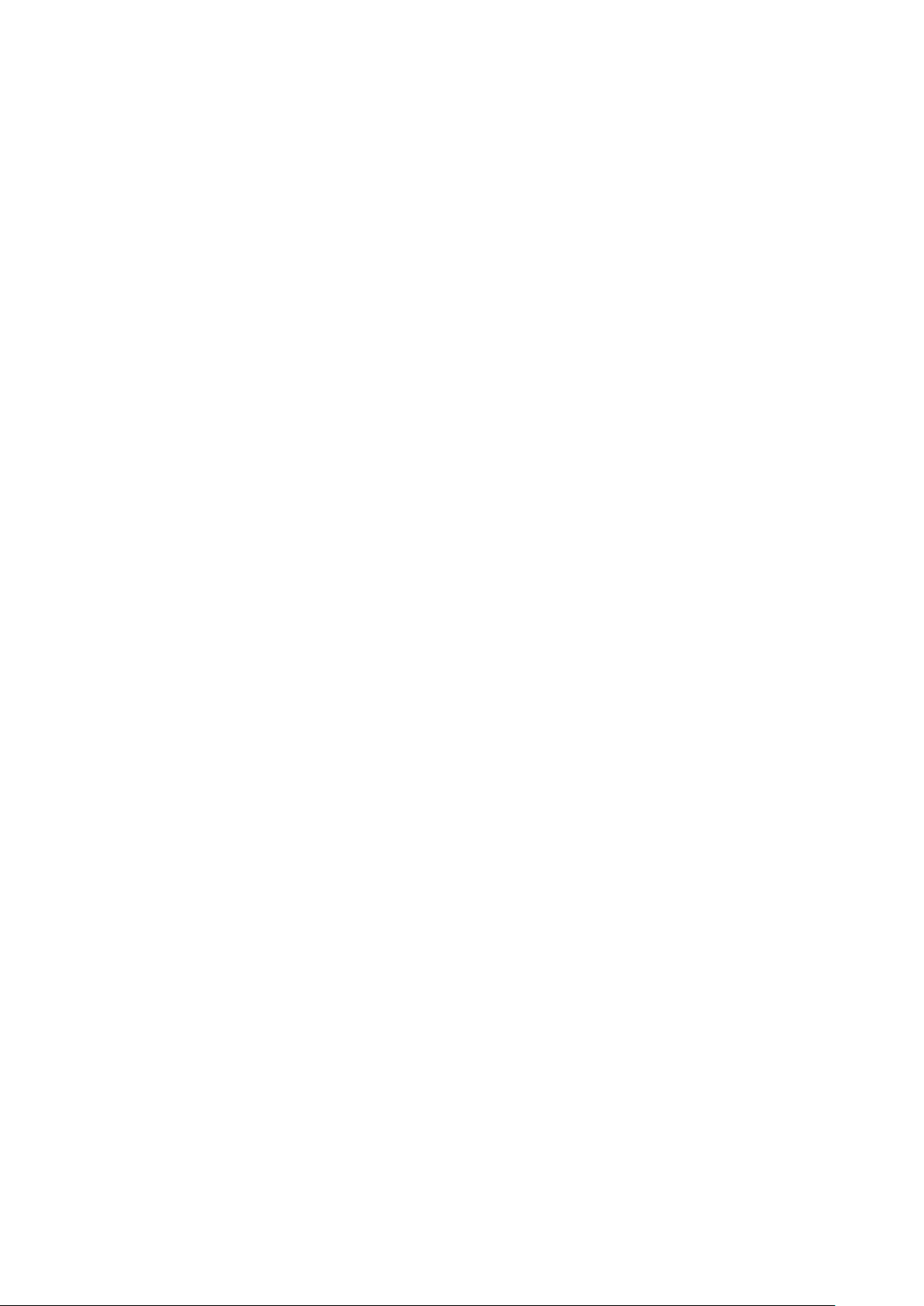
Instellingen workflow
katern te verschuiven. Dit heeft als gevolg dat de pagina's in de andere katernen
progressief weg van de rug van het katern worden verschoven.
– Formaat van pagina's aanpassen bij verschuiving om inhoud te bewaren: Deze optie
maakt gebruik van de functie Naar inbindrand om pagina's te verschuiven en te
voorkomen dat de inhoud achter de inbindrand verdwijnt. De optie Formaat van
pagina's aanpassen bij verschuiving om inhoud te bewaren maakt gebruik van de
functie Weg van inbindrand om pagina's te verschuiven en te voorkomen dat de
inhoud achter de niet-inbindrand verdwijnt.
• Opdrachtgroep: Met deze optie worden opdrachten in een Opdrachtgroep geplaatst of
worden PDF/VT-opdrachten in afzonderlijke paginacellen in de opmaak geplaatst.
Raadpleeg Impositie en opdrachtgroepen en Impositie en PDF/VT-opdrachten.
– Opdrachten herhalen op vel indien mogelijk: Met deze optie worden opdrachten
gedupliceerd wanneer er niet genoeg opdrachten zijn om de gerangschikte opmaak te
vullen.
– De afdrukkwaliteit wordt aangepast op basis van het aantal keren dat elke opdracht is
gedupliceerd. Impositie van opdrachten vindt alleen plaats als er na duplicatie genoeg
opdrachten zijn om een opmaak te vullen.
• Handmatig: Met deze optie worden de documentpagina's in een opmaak geplaatst op
basis van de volgorde die in de tabel voor handmatige instelling van de paginavolgorde is
gedefinieerd. De volgende opties zijn beschikbaar:
– Pagina: De paginavermeldingen in de handmatigetabel voor paginavolgorde
definiëren de beginpagina van het invoerdocument die in de overeenkomstige positie
in de opmaak wordt geplaatst.
– Verhoging: Met deze optie definieert u de interval waarmee de
invoerdocumentpagina's aanvullende opmaakpagina's maken. Als de verhoging
bijvoorbeeld is ingesteld op 2 en de pagina is ingesteld op 1, worden pagina 1,3,5 enz.
opgemaakt.
– Automatisch verhogen: Met de functie Automatisch verhogen worden automatisch
verhogingswaarden gedefinieerd op basis van het aantal vermeldingen in de tabel
voor handmatige instelling van de paginavolgorde.
De lijst met pagina's en verhogingen in de tabel voor handmatige instelling van de
paginavolgorde vormt een patroon dat kan worden gebruikt als basis bij het toewijzen van
documentpagina's aan een opmaak. Het patroon wordt herhaald tot alle ingevoerde
documentpagina's aan een opmaakpaginacel zijn toegewezen.
Paginanummers die in de tabel voor handmatige instelling van de paginavolgorde worden
gebruikt, kunnen positief of negatief zijn. Negatieve nummers verwijzen naar het relatieve
aantal pagina's ten opzichte van het einde van het document, waarbij pagina -1 de laatste
pagina van het document is.
• Toepassen op elk record met variabele gegevens: Met deze optie definieert u of de
paginavolgorde van toepassing is op het volledige PDF-bestand of op ieder record binnen
een PDF/VT-bestand.
Rijen en kolommen
Met deze optie bepaalt u het aantal rijen en kolommen in een opmaak:
• Vaste rijen en kolommen: Met deze optie bepaalt u het aantal rijen en kolommen in een
opmaak.
• Automatische rijen en kolommen: Met de functie Automatische rijen en kolommen
wordt het aantal rijen en kolommen in de opmaak berekend, voor de minste verspilling in
de impositieopmaak.
38
Xerox®FreeFlow®Core
Help
Page 39

Instellingen workflow
Opmerking: Bereken het aantal rijen en kolommen met behulp van de eerste
pagina in de opdrachtgrootte.
– Als de functie Automatische rijen en kolommen wordt gebruikt met de functie
Automatische richting, wordt de richting die voor de minste verspilling zorgt
automatisch geselecteerd.
– Als de functie Automatische rijen en kolommen wordt gebruikt met Automatisch
papierformaat, waarbij twee of meer formaatopties zijn geselecteerd, wordt het
papierformaat dat voor de minste verspilling zorgt automatisch geselecteerd.
– Als de functie Automatische rijen en kolommen wordt gebruikt met de functie
Automatisch velformaat, en als er twee of meer formaatopties zijn geselecteerd,
worden het papierformaat en de papierrichting geoptimaliseerd voor de minste
verspilling.
– Voeg waar mogelijk 90º geroteerde rijen of kolommen toe: Met deze optie bepaalt u
of een geroteerder rij pagina's in de opmaak past. Na bevestiging wordt de geroteerde
rij toegevoegd. Het aantal pagina's in de geroteerde rij wordt automatisch berekend.
Voeg waar mogelijk 90º geroteerde rijen of kolommen toe: Wanneer de optie Voeg
waar mogelijk 90º geroteerde rijen of kolommen toe wordt gecombineerd met
Automatisch formaat drukvel uit pers, en als de formaatopties zijn ingeschakeld, wordt
de opmaak geoptimaliseerd voor de richting en het velformaat. De extra paginacellen
zijn inbegrepen in de berekeningen van de verspilling, die worden gebruikt om het
aantal rijen en kolommen en het formaat en de richting van het drukvel te selecteren.
• Autom. kolommen, vaste rijen: Met deze optie bepaalt u een vast aantal rijen met een
automatisch aantal kolommen.
• Autom. rijen, vaste kolommen: Met deze optie bepaalt u een vast aantal kolommen met
een automatisch aantal rijen.
• Asymmetrische rijen en kolommen: Om te zorgen voor zo min mogelijk verspilling bij de
impositieopmaak, wordt het aantal rijen en kolommen berekend. Wanneer de
Paginavolgorde wordt ingesteld op Opdrachtgroep, is de functie Asymmetrische rijen
beschikbaar. Opdrachten in de opdrachtgroep hebben verschillende formaten.
– Opmaakstijl: Met deze optie bepaalt u de opdrachten in de opdrachtgroep die
gezamenlijk op de pagina worden gerangschikt.
Guillotine-snijden: Met deze optie worden documenten op recursieve wijze opgemaakt
in kolommen en rijen die de mogelijkheid houden om opdrachten met een guillotinesnijder van elkaar te scheiden.
Laser-snijden: Met deze optie worden de documenten ogemaakt door de vellen
maximaal te vullen.
– Maximale verspilling: Met deze optie definieert u het maximale percentage van de
blanco opmaak. Als een opmaak de gedefinieerde Maximale verspilling (%)
overschrijdt, worden de opdrachten in die opmaak en de rest van de opdrachten niet
opgemaakt.
Opmerking: Wanneer de functie Asymmetrische rijen en kolommen wordt
geselecteerd, Opmaakmodi van Impositie, zijn niet-gelijkmatige tussenruimten
en tussenruimtemarkeringen niet beschikbaar. Asymmetrische indelingen
worden in groepen bij elkaar gebracht.
Impositie op basis van
Met deze optie definieert u het PDF-vak dat voor de impositie wordt gebruikt, met behulp van
het Selectiegedrag van PDF-vak.
Opmerking: Het gedefinieerde formaat is gebaseerd op het formaat van het
geselecteerde vak op de eerste pagina van het document.
®
Xerox
FreeFlow®Core
Help
39
Page 40

Instellingen workflow
Clustervorming van cellen
Met deze optie bepaalt u of de pagina's in de opmaak aangrenzend aan elkaar worden
geplaatst of verspreid over het drukvel.
Schaalmodus: Met deze optie definieert u een schaalmodus die op de opmaak wordt
toegepast. Schalen wordt uitgevoerd volgens het gedrag van deGemeenschappelijke
besturingselementen voor het schalen van inhoud.
Horizontale en verticale uitlijning
Met deze optie definieert u de plaatsing van geclusterde opmaak op het drukvel of de uitlijning
van pagina's in een niet-geclusterde opmaak. Plaatsing wordt uitgevoerd volgens het gedrag
van deGemeenschappelijke besturingelementen voor het plaatsen van inhoud.
Tabblad Tussenruimten van Impositie
Kantlijnen
In dit veld definieert u de afstand vanaf de rand van de gerangschikte opmaak die onbeschikbaar
is voor het plaatsen van ingevoerde documentpagina's.
Er worden identieke kantlijnen toegepast voor alle kanten van het drukvel. Niet-identieke
kantlijnen worden gedefinieerd met absolute waarden of Vanaf rand.
• Vanaf rand: De afstanden tot de kantlijn worden gedefinieerd ten opzichte van de
Linkerbovenhoek en de Rechteronderhoek. Voor elke hoek wordt de waarde van de kantlijn
gedefinieerd voor de Lange kant en de Korte kant. De kantlijnen worden toegepast aan de
boven- of linkerrand en aan de onder- of rechterrand, afhankelijk van de afmeting en richting
van het drukvel.
Voor vierkante drukvellen wordt de kantlijn van de Lange kant toegepast op de boven- of
onderrand. Op dezelfde manier wordt de kantlijn van de Korte kant toegepast op de linker- of
rechterrand.
• Absolute tussenruimten: De afstanden tot de kantlijn worden gedefinieerd ten opzichte van
de Linker-, Boven-, Rechter- en Onderrand.
Bij de berekening van het drukvelformaat moet rekening worden gehouden met de extra ruimte
die nodig is voor de kantlijnen. Ook verkleint de kantlijnruimte de grootte van de paginacel die bij
schaalberekeningen wordt gebruikt.
Tussenruimte tussen rijen en tussen kolommen
In dit veld definieert u de afstand tussen rijen en kolommen in de opmaak waarbij geen
invoerdocumentpagina's kunnen worden geplaatst. Ondersteunt het gebruik van
Nummervariabelen in het workflowproces voor het definiëren van tussenruimten.
Bij de berekeningen van het drukvelformaat moet rekening worden gehouden met de extra ruimte
tussen rijen en kolommen. Ook verkleint de som van de tussenruimten de paginacelgrootte die bij
schaalberekeningen rondom de paginacel wordt gebruikt.
Ongelijkmatige tussenruimten kunnen worden gedefinieerd in een tabel, beginnend bij de
bovenste of de meest linkse tussenruimte.
Tabblad Snijmarkeringen van Impositie
Het tabblad Snijmarkeringen biedt de mogelijkheid om snijmarkeringen toe te voegen aan het
document met gerangschikte pagina's.
40
Xerox®FreeFlow®Core
Help
Page 41

Instellingen workflow
Tabblad Inhoud snijmarkeringen
Plaatsingsgebied
Hiermee definieert u het opmaakgebied dat voor de plaatsing van de uitsnijmarkeringen wordt
gebruikt.
• Drukvel: Hiermee plaatst u de uitsnijmarkeringen in relatie tot het vel. Voor
uitsnijmarkeringen van drukvellen is een verschuiving naar binnen nodig in de opmaak.
• Paginacel: Hiermee plaatst u de uitsnijmarkeringen in relatie tot de cellen in de opmaak.
Voor uitsnijmarkeringen van paginacellen is een verschuiving naar binnen nodig in de
gerangschikte opmaak.
• Cellencluster: Hiermee plaatst u de uitsnijmarkeringen in relatie tot de omtrek van de in de
opmaak geplaatste documentpagina's. De omtrek van het cellencluster is gebaseerd op het
PDF-vak dat bij Impositie op basis van op het tabblad Opmaak is geselecteerd.
• Tussenruimten: Hiermee plaatst u de uitsnijmarkeringen in de tussenruimte die de
middenwaarde heeft van de geselecteerde tussenruimten.
• PDF-vak: Hiermee plaatst u de uitsnijmarkeringen in relatie tot het geselecteerde PDF-vak
met behulp van hetSelectiegedrag van PDF-vak.
Type
Hiermee stelt u in of de snijmarkeringen de vorm hebben van een Enkele lijn, een Dubbele lijn
of een Kruislijn.
Grijswaarde
Hiermee stelt u de grijswaarde voor snijmarkeringen in.
Afmetingen snijmarkeringen
Hiermee geeft u de Lengte, Afloop en Breedte van de snijmarkering op. De afloop
(uitvloeiingsafstand) voor snijmarkeringen geeft de afstand aan tussen de rand van het
referentiekader en het begin van de snijmarkering.
Tabblad Plaatsing van snijmarkeringen
Gemeenschappelijke besturingselementen voor paginaselectie: de opties bij Alleen toepassen op
pagina's zijn niet van toepassing op opgemaakte aflevering.
Zijden drukvel
• Hiermee definieert u de zijden van het vel waarin snijmarkeringen moeten worden
geplaatst.
• Als Type opdracht is ingesteld op 1-zijdig, wordt er van uitgegaan dat alle
documentpagina's op de voorzijde komen.
Verschuivingsrichting
Hiermee stelt u in of de opgegeven verschuiving naar binnen of naar buiten ten opzichte van
de nominale plaatsing wordt uitgevoerd.
Verschuivingswaarden
Hiermee definieert u de verschuiving ten opzichte van de nominale plaats van de
snijmarkering.
Opmaakmodi van Impositie
Opmaakmodi van Impositie beschikt over besturingselementen waarmee het gedrag van
specifieke paginacellen in de opmaak onderdrukt kan worden. Als u deze besturingselementen wilt
gebruiken, moet u de gewenste onderdrukkingsmodus inschakelen en vervolgens op het pictogram
klikken.
Xerox
®
FreeFlow®Core
Help
41
Page 42
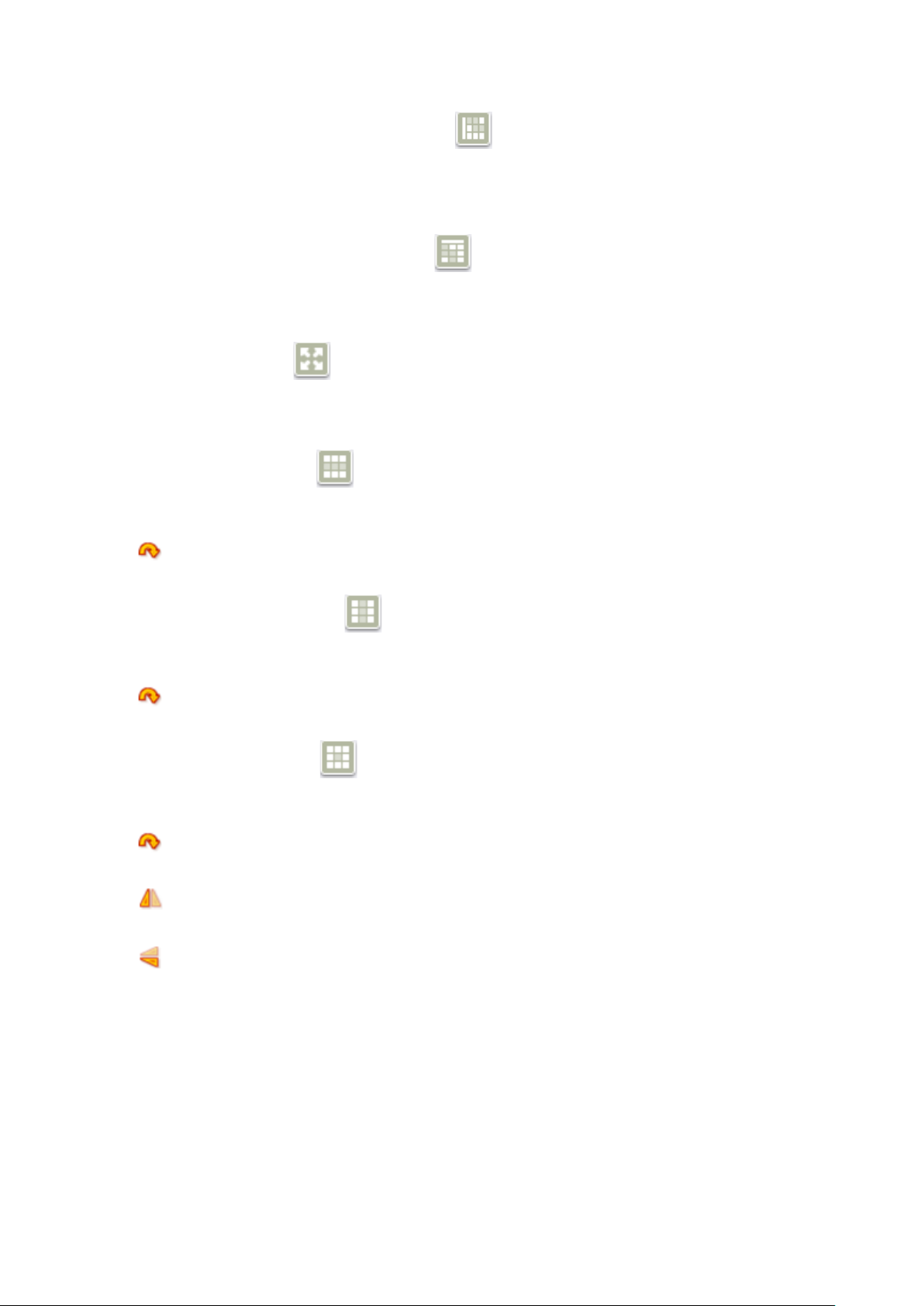
Instellingen workflow
• Mode Horizontale uitlijning onderdrukken: Hiermee kunt u de horizontale
uitlijningsmodus voor iedere cel van de opmaak onderdrukken. Om de onderdrukking van de
horizontale uitlijning te definiëren, klikt u op de paginacel in de opmaak. Om de uitlijning uit
te voeren, raadpleegt u Gemeenschappelijke besturingelementen voor het plaatsen van
inhoud
• Mode Verticale uitlijning onderdrukken:
Hiermee kunt u de verticale uitlijningsmodus
voor iedere cel van de opmaak onderdrukken. Om de onderdrukking van de verticale uitlijning
te definiëren, klikt u op de paginacel in de opmaak. Om de uitlijning uit te voeren, raadpleegt
u Gemeenschappelijke besturingelementen voor het plaatsen van inhoud
• Paginaschaalmodus:
Hiermee kunt u de schaalmodus voor iedere cel van de opmaak
onderdrukken. Om de onderdrukking van de schaalmodus te definiëren, klikt u op de paginacel
in de opmaak. Om de schaling uit te voeren, raadpleegt u Gemeenschappelijke
besturingselementen voor het schalen van inhoud
• Rijtransformatiemodus:
Hiermee kunt u 180 graden rotatie opgeven voor opmaakrijen.
Om de rotatie voor opmaakrijen op te geven, klikt u in de onderdrukkingsmodus op het
rotatiepictogram
dat verschijnt als u een opmaakrij aanwijst.
• Kolomtransformatiemodus:
Hiermee kunt u 180 graden rotatie opgeven voor
opmaakkolommen. Om de rotatie voor kolommen op te geven, klikt u in de
onderdrukkingsmodus op het rotatiepictogram
dat verschijnt als u een opmaakkolom aanwijst.
• Celtransformatiemodus:
Hiermee kunt u 180 graden rotatie, horizontaal omslaan en
verticaal omslaan opgeven voor opmaakcellen. Om de rotatie en het omslaan voor cellen op te
geven, klikt u in de onderdrukkingsmodus op de pictogrammen voor roteren
, voor horizontaal omslaan
en voor verticaal omslaan
die verschijnen als u een opmaakcel aanwijst.
Impositiefasen
Impositiefase: In ieder impositieproces kunnen maximaal drie impositiebewerkingen of fasen als
onderdeel van een vooringestelde impositie worden uitgevoerd. De gerangschikte opmaak van de
primaire fase wordt gebruikt als invoer voor de secundaire fase en de gerangschikte opmaak van
de secundaire fase wordt gebruikt als invoer voor de tertiaire fase.
42
Xerox®FreeFlow®Core
Help
Page 43

Instellingen workflow
PDF-vakken in opgemaakt document
Het uitsnijdvak van de opgemaakte PDF wordt ingesteld op het formaat van het gerangschikte
drukvel. PDF-vakken in het uitsnijdvak worden ingesteld op de omtrek van de overeenkomende
vakken in de impositie. Het bijsnijdvak van de opgemaakte PDF wordt bijvoorbeeld ingesteld op
de omtrek van de bijsnijdvakken van het document in de impositie.
IImmppoossiittiiee eenn ooppddrraacchhttggrrooeeppeenn
De opdrachten in een Opdrachtgroep worden opeenvolgend opgemaakt als afzonderlijke
opdrachten. Om opdrachten in een opdrachtgroep op te maken met de opdrachtgroepimpositie,
schakelt u de optie Opdrachtdocumenten verzamelen in voor het knooppunt Impositie.
1. Klik in het menu Bestand op Opdrachtdocumenten verzamelen.
2. Selecteer in de map Opdrachtdocumenten de opdrachten die u wilt opmaken en afdrukken.
Impositie per opdrachtgroep verschilt van opeenvolgende impositie in de volgende opzichten:
• Impositie op basis van: De grootte van het PDF-vak is gebaseerd op de eerste pagina van de
eerste opdracht. De grootte wordt gebruikt voor alle documenten in de opdracht met
meerdere documenten.
• Herhaald, Knippen en stapelen, Opeenvolgend, Katern en Handmatige paginavolgorde:
Opdrachten worden afzonderlijk opgemaakt. Om opgemaakte opdrachten aan te vullen tot
een meervoud van twee pagina's en samen te voegen in één opdracht, klikt u bij de functie
Type opdracht op 2-zijdig of Kop/staart.
• Knippen en splitsen: Om opdrachten op te maken in één PDF, worden opdrachten in de
opdrachtgroep toegevoegd aan één kolom in de opmaak voordat ze worden toegevoegd aan
de volgende kolom in de opmaak. Individuele opdrachten in de opdrachtgroep worden zo
opgemaakt dat ze binnen één kolom van de opmaak blijven.
• Paginavolgorde opdrachtgroep:
– Impositie bepaalt het aantal rijen en kolommen dat nodig is voor de opmaak. Impositie
bepaalt het aantal opdrachten dat als groep wordt opgemaakt. Overtollige opdrachten die
niet op het impositievel passen, worden niet opgemaakt.
– Elke opdracht in de groep wordt aangevuld, zodat ze allemaal even veel pagina's hebben
als de langste opdracht.
– De opdrachten worden dan opgemaakt met de paginavolgorde van Knippen en
stapelen. Elke opdracht heeft zijn eigen positie in de opmaak.
– De opgemaakte opdracht wordt toegevoegd aan de afleveing voor Opdrachtgroep.
Impositieoverloop voor Vaste rijen en kolommen; Autom. rijen en kolommen; Autom.
kolommen, vaste rijen en Vaste kolommen, autom. rijen:
– Het impositieproces van de opdrachtgroep wordt herhaald totdat alle opdrachten in de
opdrachtgroep zijn opgemaakt of totdat het aantal niet-opgemaakte opdrachten kleiner
is dan het aantal rijen en kolommen dat nodig is voor de impositie.
– Als de opdrachtgroep onvoldoende opdrachten bevat om een opmaak op te vullen, wordt
geen impositie van deze opdrachten uitgevoerd. De opdrachten worden zonder impositie
toegevoegd aan de aflevering voor Opdrachtgroep.
– Afhankelijk van het aantal opdrachten in de Opdrachtgroep, kan dit leiden tot een
combinatie van opdrachten met en zonder impositie.
Impositie voor Asymmetrische rijen en kolommen:
®
Xerox
FreeFlow®Core
Help
43
Page 44

Instellingen workflow
– Asymmetrische impositie creëert altijd een document voor elke gerangschikte opmaak,
zelfs als het PDF/VT-documenten betreft.
– Het impositieproces per opdrachtgroep wordt herhaald totdat alle opdrachten in de
opdrachtgroep zijn opgemaakt of totdat het percentage ongebruikte media in een
opmaak de gespecificeerde Maximale verspilling (%) overschrijdt.
Opdrachten in een opdrachtgroep worden toegevoegd aan opmaken op basis van
hetVolgordegedrag van opdrachtgroep. Zodra een opmaak de drempel voor Maximale
verspilling (%) overschrijdt, worden alle resterende opdrachten zonder impositie
afgehandeld.
Afhankelijk van het aantal opdrachten in de opdrachtgroep, wordt een opdrachtgroep
gegenereerd met een combinatie van opdrachten met en zonder impositie.
• Impositie in meerdere fasen: Het impositiegedrag van opdrachtgroepen wordt gebruikt in de
laatste fase van een impositiesjabloon met meerdere fasen. In andere fasen vindt impositie
plaats volgens het gedrag voor impositie in opeenvolgende volgorde.
IImmppoossiittiiee eenn PPDDFF//VVTT--ooppddrraacchhtteenn
Als de impositieoptie Toepassen op elk record met variabele gegevens is ingeschakeld, worden
de records in een PDF/VT–bestand in opeenvolgende volgorde opgemaakt alsof dit afzonderlijke
opdrachten zijn.
Impositie van PDF/VT verschilt van opeenvolgende impositie in de volgende opzichten:
• Impositie op basis van: De grootte van het PDF-vak is gebaseerd op de eerste pagina van het
eerste record. Voor alle records in het PDF/VT-bestand wordt dit formaat gebruikt.
• Herhaald, Opeenvolgend, Katern en Handmatige paginavolgorde: Records worden
afzonderlijk opgemaakt. Daarnaast wordt elk record aangevuld om te zorgen dat records op
afzonderlijk opgemaakte vellen worden afgedrukt. De grenzen van de records in de
opgemaakte PDF worden afgestemd op de pagina's in elk opgemaakte record.
• Knippen en stapelen: Records worden toegevoegd aan een kolom in de opmaak voordat ze
worden toegevoegd aan de volgende kolom in de opmaak.
• Knippen en splitsen: Records worden toegevoegd aan een kolom in de opmaak voordat ze
worden toegevoegd aan de volgende kolom in de opmaak. Individuele records in de
opdrachtgroep worden zo opgemaakt dat ze binnen een enkele kolom blijven van de opmaak.
• Paginavolgorde opdrachtgroep:
1. Impositie bepaalt het aantal rijen en kolommen dat nodig is voor de opmaak. Dit bepaalt
het aantal records dat als groep kan worden gerangschikt.
2. Elk record in deze groep wordt aangevuld, zodat ze allemaal even veel pagina's hebben als
het langste record.
3. De records worden dan gerangschikt op basis van de paginavolgorde Knippen en
stapelen. Elk record krijgt zijn eigen positie in de opmaak.
4. Ten slotte worden er nieuwe recordgrenzen gedefinieerd die zijn afgestemd op de pagina's
in de opgemaakte records.
Het impositieproces voor de opdrachtgroep wordt herhaald totdat alle records in de PDF/VT
zijn opgemaakt.
• Impositie en opdrachtkaart bijwerken:
44
Xerox®FreeFlow®Core
Help
Page 45

Instellingen workflow
– Opdrachtkaart bijwerken voor impositie bevat aanvullende functionaliteit ten opzichte van
het bijwerken van de opdrachtkaart vanuit andere componenten.
– Omslagen (Geen afdrukken, Binnenzijde bedrukken, Buitenzijde bedrukken),
Uitzonderingen type opdracht, Hoofdstuk begint, Invoegvellen: Voorafgaande aan de
impositie worden blanco pagina's toegevoegd aan het invoerdocument om deze
opdrachtkaartinstellingen te verbruiken.
Omslag en invoegvel: Papierinformatie wordt omgezet in papieruitzonderingen.
– Kleuruitzonderingen: Gerangschikte pagina's worden gedefinieerd als kleur wanneer
tenminste een pagina in de opmaak is gedefinieerd als kleur.
– Papieruitzonderingen: Er wordt een papieruitzondering toegewezen aan gerangschikte
pagina's als tenminste een pagina in de opmaak is gedefinieerd als papieruitzondering.
Als meerdere pagina's in de opmaak zijn gedefinieerd als papieruitzondering, wordt de
papieruitzondering voor de pagina met het laagste paginanummer toegewezen aan de
rangschikkingspagina.
Opmerking: Opdrachtgroep en Paginavolgorde snijden & splitsen worden niet
ondersteund. PDF/VT en 1-zijdige impositie worden niet expliciet ondersteund.
KKlleeuurrbbeehheeeerr
Met de component Kleurbeheer zet u documentkleuren om in het gedefinieerde kleursysteem van
het bestemmingsprofiel. Het kan ook steunkleurnamen en uiterlijkheden homogeniseren, en
eliminatie en overdruk instellen voor tekst- en vectorobjecten.
• Kleuren omzetten: Specificeert of kleur kan worden omgezet. Ondersteunt de volgende modi
voor kleuromzetting:
– ICC-profielen gebruiken: Omzetting naar RGB-, CMYK- of grijskleursysteem.
– N-Channel ICC-profielen gebruiken: Omzetting naar N-Channel-kleursysteem.
– ICC DeviceLink-profiel gebruiken: Omzetting vanuit twee vooraf gedefinieerde
kleursystemen met behulp van een ICC-DeviceLink-profiel.
Opmerking: De omzetting met ICC-profiel en N-Channel ICC-profiel kan ook
worden toegepast op Alle objecten of RGB-, CMYK- of Grijs-objecten.
Als Kleuren omzetten via ICC-profielen of N-Channel ICC-profielen is ingeschakeld:
– Steunkleuren omzetten: Definieert of steunkleuren worden omgezet in het ICC-
bestemmingsprofiel.
– RGB-bronprofiel, CMYK-profiel en grijsprofiel: Hiermee definieert u de standaard ICC-
profielen die worden gebruikt voor kleuromzetting van ICC-profielen. Als er geen
bronprofielen in het opdrachtbestand zijn ingesloten, worden standaardprofielen gebruikt.
– Bestemmingsprofiel: Hiermee definieert u het bestemmingskleursysteem voor
kleuromzetting van ICC-profielen.
Opmerking: ICC-profielen tot versie 4 worden ondersteund. ICC-profielen
worden opgevraagd uit het besturingssysteem en worden vermeld met de ICCprofielnaam, die kan afwijken van de bestandsnaam. Als u meer ICC-profielen
wilt toevoegen, installeer deze dan in het besturingssysteem en start de server
opnieuw.
– Gewenst documentuitvoerprofiel gebruiken, indien aanwezig: Als het document een
gewenst ICC-uitvoerprofiel bevat en deze optie is ingeschakeld, worden documenten
®
Xerox
FreeFlow®Core
Help
45
Page 46

Instellingen workflow
geconverteerd naar het gewenste uitvoerprofiel. Zo niet, dan worden documenten
geconverteerd naar het gedefinieerde bestemmingsprofiel.
– Gewenste rendering: Hiermee definieert u de beoogde rendering voor kleuromzetting.
Opmerking: N-Channel ICC-profielen moeten gebruik maken van de tag clrt
voor het bepalen van de kleurinktnamen en de XYZ- of Lab-waarden die worden
gebruikt voor het definiëren van het uiterlijk van deze kleurinkten. N-Channelconversie produceert mogelijk onverwachte aflevering bij gebruik met
transparanten, overdrukken en gelijkmatige tinten.
Als Kleuren omzetten via ICC-DeviceLink-profielen is ingeschakeld:
– DeviceLink-profiel: Definieert de ICC-DeviceLink-profielen die moeten worden gebruikt
voor kleuromzetting.
• Namen Pantone-steunkleuren gelijktrekken: Normaliseert de spelling van Pantone- en HKS-
steunkleurnamen. Daarnaast worden steunkleuren met verschillende namen maar met
dezelfde weergave genormaliseerd. De naam van de eerste gevonden steunkleur wordt
gebruikt.
• Weergave steunkleuren normaliseren: Hiermee geeft u steunkleuren die weliswaar
verschillende CMYK-waarden gebruiken maar dezelfde naam hebben dezelfde CMYK-waarden.
De CMYK-waarden van de eerste gevonden steunkleur worden gebruikt.
• Registratiekleur omzetten: Zet registratiekleurobjecten om in de geselecteerde kleur.
• Witte vector- en tekstobjecten maskeren: Hiermee verwijdert u witte vector- en
tekstobjecten.
• Zwarte vector- en tekstobjecten overdrukken: Hiermee worden zwarte vector- en
tekstobjecten boven op andere objecten afgedrukt.
BBeeeellddeenn vveerrbbeetteerreenn
Met de component Beelden verbeteren kunt u intelligent documentbeelden verbeteren. Er worden
geselecteerde beeldverbeteringen toegepast als documentbeelden er daarmee beter uitzien.
De volgende opties voor beeldverbeteringen zijn beschikbaar:
• Contrast
• Verzadiging
• Kleuren balanceren
• Rood in ogen verwijderen: Rood in ogen verwijderen is niet van toepassing op beelden van
dieren
• Belichting
• Meer schaduwdetail
• Scherpte
• Ruisonderdrukking: Beelden verbeteren ondersteunt TIFF-, JPEG- en BMP-beelden in RGB en
grijsschaal die zijn ingebed in een PDF. EXIF-informatie wordt niet bewaard bij verbeterde
beelden.
SSttrreeeeppjjeessccooddee
Met de component Streepjescode kunnen meerdere 1D- of 2D-streepjescodes aan het document
worden toegevoegd. Streepjescodes worden toegevoegd in de volgorde waarin deze in de tabel
met streepjescodes zijn geplaatst.
46
Xerox®FreeFlow®Core
Help
Page 47

Instellingen workflow
Tabblad Inhoud voor streepjescodes
• Naam: Hiermee definieert u een beschrijvende naam voor de streepjescode.
• Symboliek: Hiermee wordt het type streepjescode gedefinieerd. Wanneer u een bepaald
symbool opgeeft, verschijnen symboolspecifieke opties.
• Fontgrootte voor 1D-symbolen: Ook al worden in het streepjescodeproces geen
streepjescodefonts gebruikt, het formaat van de streepjescode wordt toch als fontgrootte
opgegeven. De fontgrootte van streepjescodes wordt uitgedrukt in de minimale breedten voor
streepjescodes.
• Grootte (pixels per cel) voor 2D-symbolen: De grootte betreft de breedte, in pixels, van de
individuele streepjescodecellen. Streepjescodes worden weergegeven met 600 dpi.
• Past in voor 2D-symbolen: De breedte betreft de maximale breedte van de streepjescode in
zijn geheel. De streepjescode wordt zo groot mogelijk weergegeven binnen de gedefinieerde
breedte. De afmetingen van de streepjescode worden zodanig berekend dat cellen worden
weergegeven met volledige pixels bij 600 dpi.
Opmerking: De lege zones worden beschouwd als onderdeel van de streepjescode
en blijven behouden als de streepjescode wordt weergegeven met de afmetingen
die in de instelling Past in zijn opgegeven.
• Hoogte van de streepjescode: Met deze optie geeft u de hoogte voor 1D-streepjescodes op
die variabele hoogte ondersteunen.
Opmerking: Als Minimum afdwingen is ingeschakeld, wordt de gedefinieerde
streepjeshoogte genegeerd, zodat de streepjescode aan de minimumvereisten voor
hoogte voldoet voor de geselecteerde symbolen.
• Horizontale, verticale lege zones: In dit veld geeft u de afstand op vanaf de rand van de
streepjescode die met de achtergrondkleur moet worden gemaskeerd.
• Kleur, Achtergrondkleur: In dit veld definieert u de inhoud en achtergrond van de
streepjescode. Er kunnen aangepaste kleuren worden toegevoegd aan de lijst met beschikbare
fontkleuren. Aangepaste kleuren kunnen worden gedefinieerd als CMYK, RGB of Grijsschaal.
• Ondoorzichtigheid achtergrond: In dit veld kunt u de doorzichtigheid van de
achtergrondkleur definiëren.
• Bijschrift opnemen: In dit veld voegt u een leesbaar bijschrift toe aan 1D-streepjescodes die
bijschriften ondersteunen. Opties voor symboolspecifieke bijschriftopties verschijnen onder de
parameters voor het opmaken van de bijschriftfonts.
• Gemeenschappelijke besturingselementen voor tekst- en alinea-opmaak:
– Het bijschrift van een streepjescode wordt uitgelijnd op basis van de Gemeenschappelijke
besturingelementen voor het plaatsen van inhoud.
– De lege zones worden beschouwd als onderdeel van de streepjescode. De plaatsing wordt
aan de rand van de lege zones uitgevoerd.
• Bijschrift schalen op basis van streepjescode: In dit veld stelt u de fontgrootte van het
bijschrift van de streepjescode in op basis van de lengte van de streepjescode.
• Horizontale, verticale uitlijning en verschuiving: Deze variant van de Gemeenschappelijke
besturingelementen voor het plaatsen van inhoud maakt gebruik van de omtrek van de
streepjescode als referentiekader voor tekstuitlijning en plaatsing van het bijschrift van de
streepjescode.
Tabblad Streepjescodegegevens
De inhoud van een streepjescode wordt gedefinieerd door het toevoegen van tekst, waaronder
Variabelen in het workflowproces en van streepjescodevariabelen aan het veld
Streepjescodegegevens.
®
Xerox
FreeFlow®Core
Help
47
Page 48

Instellingen workflow
• Selecteer waarden om toe te voegen: Met deze optie wordt inhoud toegevoegd aan
Streepjescodegegevens. Naast tekst worden de volgende streepjescodevariabelen
ondersteund:
– Opdracht-ID: De opdracht-ID van Xerox
– Opdracht-ID in groep: De opdracht-ID van Xerox
®
FreeFlow®Core.
®
FreeFlow®Core binnen een
opdrachtgroep.
– Opdrachtnummer in groep: Een volgnummer binnen een opdrachtgroep.
– Aantal documenten in opdrachtgroep: het totale aantal opdrachten in een
opdrachtgroep.
– Velnummer: Teller voor het aantal vellen in een opdracht.
– Aantal vellen in opdracht: Het totale aantal vellen in de opdracht.
– Velnummer in katern: Teller voor het aantal vellen in een katern.
– Aantal vellen in katern: Het totale aantal vellen voor elk katern. Deze waarde komt
overeen met het kenmerk Vellen per katern.
– Katernnummer: Het totale aantal katernen in een opdracht. Deze waarde wordt berekend
door het aantal vellen in de opdracht te delen door het aantal vellen per katern.
– Recordnummer: Teller voor het aantal records in een PDF/VT-bestand.
– Aantal records in opdracht: Het totale aantal records in een PDF/VT-bestand.
– Velnummer in record: Teller voor het aantal vellen in een PDF/VT-record.
– Aantal vellen in record: Het totale aantal vellen in een PDF/VT-record.
– Nummer van streepjescode: Teller voor het aantal keren dat er een streepjescode aan het
document is toegevoegd.
Normaal gesproken worden de verschillende pagina's van een document door middel van
variabelen, zoals tellers en het totale aantal vellen, aan een vel toegewezen. Variabelen worden
echter elke twee pagina's van het document verhoogd wanneer oneven of even pagina's via de
Gemeenschappelijke besturingselementen voor paginaselectie worden geselecteerd of wanneer
een katernvariabele aan de streepjescode wordt toegevoegd.
• Voorloopnullen opnemen: Als deze optie is ingeschakeld, worden voorloopnullen aan
variabelen toegevoegd.
– Totaal aan cijfers uit aantal pagina's instellen: Hiermee definieert u het aantal cijfers in
de streepjescodevariabele op basis van het aantal pagina's in het document.
– Totaal aantal cijfers: Hiermee definieert u het aantal cijfers in de streepjescodevariabele.
• Type opdracht: Definieert of de afdruk 1- of 2-zijdig is voor de tellers van streepjescodes.
Ondersteunt het gebruik van het kenmerk Type opdracht van de verzonden opdrachtkaart.
• Volgorde veltelling: Hiermee geeft u op of de tellervariabelen omhoog of omlaag gaan.
• Vellen per katern: Hiermee definieert u het veronderstelde aantal vellen voor elk katern dat
wordt gebruikt door de variabelen in het streepjescodeproces. Ondersteunt het gebruik van het
kenmerk Impositievellen per katern.
• Startnummer velnummer: Het nummer waarmee begonnen moet worden met het toevoegen
van velnummers aan het document. Ondersteunt het gebruik van Nummervariabelen in het
workflowproces.
Tabblad Plaatsing streepjescode
• Gemeenschappelijke besturingelementen voor het plaatsen van inhoud
• Gemeenschappelijke besturingselementen voor paginaselectie
48
Xerox®FreeFlow®Core
Help
Page 49

Instellingen workflow
De component Streepjescodes bevat een optie voor het verzamelen van opdrachtdocumenten.
Voor informatie klikt u op Opdrachtdocumenten verzamelen. Om de optie in te schakelen, wijst u
de component Streepjescodes aan met de muiscursor. Ga in het menu dat verschijnt naar het
Workflow-werkgebied en maak uw selecties.
Om te zorgen dat de variabelen van de opdrachtgroepen niet veranderen tijdens het verwerken
van de opdrachten in de opdrachtgroep, schakelt de functie Streepjescodes de optie
Opdrachtdocumenten verzamelen in.
WWaatteerrmmeerrkkeenn
De component Watermerken biedt de mogelijkheid om meerdere tekst- en beeldwatermerken aan
het document toe te voegen. Watermerken worden toegevoegd in de volgorde waarin deze in de
tabel met watermerken zijn geplaatst.
Tabblad Inhoud watermerken
• Type: Hiermee definieert u of u een watermerk van het type tekst, beeld, PDF of PDF-pagina's
samenvoegen invoegt.
• Naam: Hiermee definieert u een beschrijvende naam voor het watermerk dat tekst of een
beeld bevat.
Tekstwatermerken
• Tekst: Er moet tekst aan het document worden toegevoegd.
• Gemeenschappelijke besturingselementen voor tekst- en alinea-opmaak
• Ondoorzichtigheid: Hiermee definieert u de doorzichtigheid van geplaatste tekst- of
beeldwatermerken.
Beeld- en PDF-watermerken
• Beeld- of PDF-bestand: Hiermee definieert u de locatie van het geselecteerde document met
behulp van de Gemeenschappelijke besturingselementen voor documentselectie.
• Beeld: Ondersteunt JPEG- (.jpeg, .jpg), Portable Network Graphics (.png), TIFF (.tif, .tiff) en
BMP (.bmp)-bestanden.
• PDF: Als PDF-beeldwatermerken worden toegevoegd aan PDF/VT-opdrachten, moet de PDF
compatibel zijn met PDF/X-4.
PDF-pagina's samenvoegen
• PDF-pagina's samenvoegen: Als PDF-pagina's samenvoegen is geselecteerd, wordt iedere
pagina van het geselecteerde PDF ingevoegd in de bijbehorende pagina van de opdracht.
• PDF-bestand: Hiermee definieert u de locatie van het geselecteerde document met behulp
van de Gemeenschappelijke besturingselementen voor documentselectie.
Opmerking: Als PDF-pagina's worden samengevoegd met PDF/VT-opdrachten,
moet de PDF compatibel zijn met PDF/X-4.
• Samenvoegen opnieuw starten wanneer alle pagina's zijn gebruikt: Hiermee definieert u of
het samenvoegen van PDF-pagina's moet doorgaan nadat de laatste pagina in het
samengevoegde PDF is bereikt voordat de laatste pagina van de opdracht is bereikt. Als deze
optie is ingeschakeld, gaat het samenvoegen door met de eerste pagina van het
samengevoegde PDF nadat de laatste pagina van het samengevoegde PDF-bestand is bereikt
totdat een PDF pagina is samengevoegd met alle opdrachtpagina's.
• Gemeenschappelijke besturingselementen voor het schalen van inhoud
®
Xerox
FreeFlow®Core
Help
49
Page 50

Instellingen workflow
• Ondoorzichtigheid: Hiermee definieert u de doorzichtigheid van geplaatste tekst- of
beeldwatermerken.
Tabblad Watermerk plaatsen
• Met de functie Laagvolgorde kunt u definiëren of het watermerk boven of onder de huidige
inhoud in het document moet worden geplaatst.
• Gemeenschappelijke besturingelementen voor het plaatsen van inhoud
• Gemeenschappelijke besturingselementen voor paginaselectie
De component Watermerken bevat een optie voor Opdrachtdocumenten verzamelen. De optie
Opdrachtdocumenten verzamelen wordt ingeschakeld vanuit het menu dat verschijnt wanneer u
de component Watermerk in het Workflow-werkgebied aanwijst.
Om te zorgen dat de variabelen van de opdrachtgroepen niet veranderen tijdens het verwerken
van de opdrachten in de opdrachtgroep, schakelt de functie Watermerken de optie
Opdrachtdocumenten verzamelen in.
DDrruukkkkeerrssmmaarrkkeerriinnggeenn
Het proces van de drukkersmarkeringen biedt de mogelijkheid om meerdere markeringen aan het
document toe te voegen. Drukkersmarkeringen worden toegevoegd in de volgorde waarin deze in
de tabel met drukkersmarkeringen zijn geplaatst.
Tabblad Inhoud van Drukkersmarkeringen
• Type: Hiermee definieert u de drukkersmarkering die aan het document moet worden
toegevoegd. Ondersteunde drukkersmarkeringen zijn onder meer registratiemarkeringen,
uitlijnmarkeringen en kleurenstalen of -balken.
– Massieve markering: Gevulde rechthoeken die het vaakst worden gebruikt voor de
regeling van de afwerkeenheid.
– Registratiemarkering: Kleine doelen die buiten het gebied van de pagina worden
afgedrukt en worden gebruikt om verschillende scheidingen uit te lijnen bij het afdrukken
van kleurendocumenten.
– Volgordemarkeringen: Markeringen gebruikt bij het drukken van boeken om ervoor te
zorgen dat gevouwen katernen de juiste volgorde hebben.
– Uitlijnmarkering: Markeringen die worden gebruikt voor het registreren van inhoud op
drukvellen.
– Lijnmarkering: Lijnen die worden gebruikt om de locatie van bewerkingen, zoals knippen
of perforeren, te markeren.
– Kleurenstalen/-balken: Kleine kleurvierkantjes die de effen kleuren en tinten van RGB en
CMYK voorstellen.
• Naam: Hiermee definieert u een beschrijvende naam voor de drukkersmarkering.
• Breedte, hoogte kleurenstaal: Hiermee definieert u de breedte en hoogte van elke staal in
een drukkersmarkering. Wordt ook wel gebruikt voor het definiëren van algehele afmetingen
van registratiemarkeringen of de uitlijnmarkeringen.
• Kleur: Hiermee definieert u de kleur van Massieve markeringen, Volgordemarkeringen of
Lijnmarkeringen. Er kunnen aangepaste kleuren worden toegevoegd aan de lijst met
beschikbare fontkleuren. Aangepaste kleuren kunnen worden gedefinieerd als CMYK, RGB,
Grijstinten of Steunkleuren.
• Lijndikte: Hiermee definieert u de dikte van de lijnen in de registratie-, uitlijn- en
lijnmarkeringen.
50
Xerox®FreeFlow®Core
Help
Page 51

Instellingen workflow
Lijnmarkeringsopties
• Begin horizontale/verticale lijn: Locatie van het begin van de lijnmarkering. Wordt
gedefinieerd als afstand vanaf de oorsprong; gedefinieerd in de Gemeenschappelijke
besturingelementen voor het plaatsen van inhoud.
• Einde horizale/verticale lijn: Locatie van het einde van de lijnmarkering. Wordt gedefinieerd
als afstand vanaf de oorsprong; gedefinieerd in de Gemeenschappelijke besturingelementen
voor het plaatsen van inhoud.
Bij het toevoegen van lijnmarkeringen zijn er geen horizontale en verticale verschuivingstoetsen
beschikbaar.
• Streepje: Lengte van streepjes tussen lijnmarkeringen met liggende streepjes.
• Tussenruimte: Lengte van de ruimtes tussen lijnmarkeringen die uit liggende streepjes
bestaan.
Volgordemarkeringsopties
• Horizontale, verticale verschuiving: Stapsgewijze afstelling van de plaatsing van iedere
volgordemarkering.
• Terugloop: Hiermee definieert u de manier waarop volgordemarkeringen worden geplaatst als
ze zijn verschoven ten opzichte van de terugloopbreedte of -hoogte.
• Terugloopbreedte, -hoogte: Hiermee definieert u de verschuivingsafstand voor terugloop van
volgordemarkeringen.
• Volgordenummers opnemen: Hiermee definieert u of u gewone of genummerde
volgordemarkeringen plaatst. Genummerde volgordemarkeringen hebben een nummer dat
oploopt met de plaatsing van iedere nieuwe volgordemarkering.
• Startnummer: Het nummer waarmee begonnen wordt met het toevoegen van
volgordemarkeringsnummers. Ondersteunt het gebruik van Nummervariabelen in het
workflowproces.
Tabblad Plaatsing van Drukkersmarkeringen
• Gemeenschappelijke besturingelementen voor het plaatsen van inhoud
• Gemeenschappelijke besturingselementen voor paginaselectie: In tegenstelling tot andere
inhoud worden registratiemarkeringen ten opzichte van het midden van de markering
uitgelijnd.
PPaaggiinnaannuummmmeerrss
De component Paginanummers biedt de mogelijkheid om paginanummers toe te voegen aan het
document in verschillende notaties.
Tabblad Paginanummers - Inhoud
• Startnummer: Het nummer van de pagina waar begonnen moet worden met het toevoegen
van paginanummers aan het document. Ondersteunt het gebruik van Nummervariabelen in
het workflowproces.
• Nummeropmaak: Hiermee definieert u de notatie voor paginanummers.
Opmerking: De alfabetische notatie voor paginanummers maakt gebruik van het
Engelse alfabet.
• Voorloopnullen opnemen: Als deze optie is ingeschakeld, worden voorloopnullen aan
paginanummers toegevoegd.
®
Xerox
FreeFlow®Core
Help
51
Page 52

Instellingen workflow
– Totaal aan cijfers uit aantal pagina's instellen: Hiermee definieert u het aantal cijfers in
de paginanummers op basis van het aantal pagina's in het document.
– Totaal aantal cijfers: Hiermee definieert u een vast aantal cijfers in de paginanummers.
• Voorvoegsel en achtervoegsel: Hiermee definieert u tekst die gecombineerd is met de
paginanummers.
• Gemeenschappelijke besturingselementen voor tekst- en alinea-opmaak
• Paginanummers laten oplopen op basis van: Hiermee definieert u of paginanummers
oplopen op basis van alle pagina's in het document of op basis van de genummerde pagina's.
Tabblad Plaatsing paginanummers
• Gemeenschappelijke besturingelementen voor het plaatsen van inhoud
• Gemeenschappelijke besturingselementen voor paginaselectie
De component Paginanummers bevat een optie voor Opdrachtdocumenten verzamelen. Deze
optie wordt ingeschakeld via het menu dat verschijnt als u de component Paginanummers in het
Workflow-werkgebied aanwijst.
Om te zorgen dat de variabelen van de opdrachtgroepen niet veranderen tijdens het verwerken
van de opdrachten in de opdrachtgroep, schakelt de functie Paginanummers de optie
Opdrachtdocumenten verzamelen in.
FFoorrmmaaaatt ppaaggiinnaa''ss aaaannppaasssseenn
In het proces Formaat pagina's aanpassen wordt gedefinieerd hoe het formaat van de
geselecteerde PDF-vakken of PDF-inhoud in de documentpagina's wordt aangepast.
TTaabbbbllaadd IInnhhoouudd vvaann FFoorrmmaaaatt ppaaggiinnaa''ss aaaannppaasssseenn
• Formaat wijzigen: Hiermee bepaalt u of de PDF-inhoud of de PDF-vakken worden aangepast
met Formaat wijzigen.
• Formaat aanpassen op basis van: Hiermee geeft u het PDF-vak of de PDF-inhoud op dat/die
als bron moet wordt gebruikt voor de aanpassing van het formaat.
– Als het formaat wordt aangepast van een PDF-vak dat niet is gedefinieerd in het
opdrachtbestand, wordt het Selectiegedrag van PDF-vak gebruikt om het geselecteerde
PDF-vak te definiëren voordat het formaat wordt aangepast.
– Als het formaat van de inhoud wordt aangepast, worden de PDF-vakken niet aangepast.
• Formaat aanpassen op basis van: Het formaat van het geselecteerde PDF-vak wordt aan de
doelafmetingen aangepast. Andere PDF-vakken worden in dezelfde mate geschaald als het
geselecteerde PDF-vak om ervoor te zorgen dat de relatie tussen de PDF-vakken tijdens het
aanpassen van het formaat van het document behouden blijft.
Opmerking: Wanneer alleen het formaat van het geselecteerde PDF-vak wordt
aangepast, wordt met Formaat wijzigen het formaat van andere PDF-vakken zo
nodig ook aangepast, zodat het PDF-bijsnijdvak, -afloopvak, -uitsnijdvak en
-mediavak juist worden genest.
• Methode
– Procentueel: Hiermee wordt het formaat van het geselecteerde PDF-vak of de inhoud
aangepast op basis van een opgegeven percentage.
– Op maat: Hiermee wordt het formaat van het geselecteerde PDF-vak of de inhoud
aangepast aan een opgegeven formaat. Ondersteunt het gebruik van Nummervariabelen
in het workflowproces om de hoogte en breedte op te geven.
52
Xerox®FreeFlow®Core
Help
Page 53

Instellingen workflow
– Verschuivingwaarden voor Op maat: Hiermee wordt het formaat van het geselecteerde
PDF-vak of de inhoud aangepast op basis van de opgegeven afstand.
– Verschuivingswaarden voor Procentueel: Hiermee wordt het formaat van het
geselecteerde PDF-vak of de inhoud aangepast op basis van het opgegeven percentage.
– Verschuivingsrichting: Als u het formaat aanpast via verschuivingen, definieert u hiermee
of verschuiving naar binnen of naar buiten plaatsvindt.
• Gemeenschappelijke besturingselementen voor het schalen van inhoud
TTaabbbbllaadd PPllaaaattssiinngg vvaann FFoorrmmaaaatt aaaannppaasssseenn
• Gemeenschappelijke besturingelementen voor het plaatsen van inhoud
• Gemeenschappelijke besturingselementen voor paginaselectie
PPaaggiinnaa''ss rrootteerreenn
In het proces Pagina's roteren kunt u de PDF-paginarotatie in stappen van 90 graden aanpassen.
• Pagina's roteren: Hiermee definieert u de rotatie die moet worden toegepast op de geselecteerde pagina's.
• Gemeenschappelijke besturingselementen voor paginaselectie: Als u de eigenschap PDFrotatie wijzigt in een PDF, roteert u daarmee niet de PDF. De eigenschappen van de PDFopdracht blijven hetzelfde. Raadpleeg: Opdrachteigenschappen.
PPaaggiinnaa''ss iinnvvooeeggeenn
Met het proces Pagina's invoegen worden pagina's ingevoegd op gedefinieerde locaties in het
document.
• Type: Hiermee definieert u het type pagina-invoeging.
– Blanco pagina's: Hiermee voegt u blanco pagina's toe aan het document.
– Document: Hiermee voegt u de pagina's van een PDF-bestand toe aan het document.
– Opdrachtpagina's: Hiermee voegt u opdrachtpagina's toe aan het document.
– Blanco pagina's vullen: Hiermee voegt u blanco pagina's toe aan het document tot het
uiteindelijke aantal pagina's van het document is bereikt.
– Document vullen: Hiermee voegt u de pagina's van een PDF-bestand toe aan het
document tot het uiteindelijke aantal pagina's van het document is bereikt.
– Opdrachtpagina's vullen: Hiermee voegt u opdrachtpagina's toe aan het document tot
het uiteindelijke aantal pagina's van het document is bereikt.
Bij het invoegen van blanco pagina's:
– Formaat invoeging, richting: Hiermee definieert u de afmetingen en richting van
ingevoegde blanco pagina's.
– Formaat invoeging hetzelfde als: Hiermee definieert u het PDF-vak dat moet worden
gebruikt voor het instellen van de afmetingen van ingevoegde blanco pagina's.
– Aantal invoegingen: Hiermee wordt het aantal blanco pagina's gedefinieerd dat op elk
invoegpunt in de PDF moet worden ingevoegd. Ondersteunt het gebruik van
Nummervariabelen in het workflowproces.
Bij het invoegen van een blanco pagina worden de Gemeenschappelijke
besturingselementen voor paginaselectie gebruikt om het invoegpunt in het PDF-bestand
®
Xerox
FreeFlow®Core
Help
53
Page 54

Instellingen workflow
te definiëren. De blanco pagina's hebben hetzelfde formaat als het geselecteerde PDF-vak
van de pagina en worden op basis hiervan in het PDF-bestand worden ingevoegd.
Bij het invoegen van PDF-documentpagina's:
– Bestand: Gemeenschappelijke besturingselementen voor documentselectie
Bij het invoegen van Blanco pagina's, PDF-documentpagina's of Opdrachtpagina's voor het
vullen van een document:
– Uiteindelijke aantal pagina's document: Hiermee wordt het aantal pagina's
gedefinieerd dat bereikt moet worden voordat gestopt wordt met het vullen door middel
van blanco pagina's of met het vullen van het document. Het aantal pagina's kan een
exact aantal zijn of een meervoud van het opgegeven aantal. Ondersteunt het gebruik
van Nummervariabelen in het workflowproces.
Bij het invoegen van opdrachtpagina's:
– Aantal afdrukken verdelen op basis van aantal invoegingen: Hiermee verdeelt u het
aantal afdrukken op basis van het aantal keren dat opdrachtpagina's worden ingevoegd
in het document.
– Automatisch instellen op basis van aantal afdrukken: Hiermee definieert u het Aantal
invoegingen, zodat het aantal keren dat elke ingevoegde pagina in het document
voorkomt, overeenkomt met het aantal afdrukken. Na het invoegen van opdrachtpagina's
wordt het aantal weer ingesteld op 1.
Bij het invoegen van blanco pagina's of opdrachtpagina's:
– Aantal invoegingen: Hiermee wordt het aantal opdrachtpagina's gedefinieerd dat op elk
invoegpunt in de PDF moet worden ingevoegd. Ondersteunt het gebruik van
Nummervariabelen in het workflowproces.
– Het aantal invoegingen kan worden gedefinieerd als vaste waarde of kan worden
gebaseerd op de waarde van de geselecteerde opdrachteigenschap in het manifest.
– De gemeenschappelijke besturingselementen voor paginaselectie worden ingesteld op een
specifiek paginanummer bij het invoegen van blanco pagina's of PDF-documentpagina's
om een document te vullen.
• Locatie: Hiermee geeft u aan of het invoegpunt voor of na de locaties is die zijn opgegeven
met Gemeenschappelijke besturingselementen voor paginaselectie.
– Als opdrachtpagina's worden ingevoegd, worden opties beschikbaar waarmee u
opdrachtpagina's Voor of Na elke set achtereenvolgende pagina's kunt invoegen.
– Als PDF/X-4-opdrachtpagina's Voor of Na elke set achtereenvolgende pagina's worden
ingevoegd, wordt een PDF/VT gemaakt.
• Gemeenschappelijke besturingselementen voor paginaselectie: De gemeenschappelijke
besturingselementen voor paginaselectie worden ingesteld op een specifiek paginanummer bij
het invoegen van blanco pagina's of PDF-documentpagina's om een document te vullen.
• Opdrachtkaart bijwerken
PPaaggiinnaa''ss vveerrwwiijjddeerreenn
Met de component Pagina's verwijderen kunt u documentpagina's verwijderen.
Gemeenschappelijke besturingselementen voor paginaselectie
Opdrachtkaart bijwerken
54
Xerox®FreeFlow®Core
Help
Page 55

Instellingen workflow
RRoouuttee
Met de component Route kunt u beslissingen automatiseren over de uitvoeringspaden die een
opdracht moet volgen in de workflow.
Gebruik de Gemeenschappelijke besturingselementen voor routering om regels te definiëren voor
het routeren van opdrachten naar een of meer workflow-uitvoeringspaden. Elke rij in de tabel
Routeringsregels maakt een uniek uitvoeringspad in de workflow.
Opmerking: Routering wordt toegepast op afzonderlijke opdrachten in een Opdrachtgroep.
VVeerrddeelleenn
Met de component Verdelen kunt u opdrachten verdelen over meerdere workflowuitvoeringspaden.
• Workflowpad selecteren via
Selecteer Volgende beschikbare (Round Robin): Gebruik het toerbeurtprincipe bij het kiezen
uit de gedefinieerde workflow-uitvoeringspaden.
• Verdelingsregels
– Altijd beschikbaar: Opdrachten worden altijd naar deze workflowpaden verzonden bij
selectie via het toerbeurtprincipe.
– Beschikbaar op basis van opdrachtkenmerken: Opdrachten worden naar deze
workflowpaden gestuurd bij selectie via het toerbeurtprincipe als de opdracht overeenkomt met de geselecteerde Voorinstellingen voor opdrachtkenmerken. Als de opdracht niet overeenkomt met de geselecteerde opdrachteigenschappen, slaat de component Verdelen het workflowpad over en gaat verder met het beoordelen van andere verdelingsregels.
– Geen beschikbaar: Opdrachten die niet naar een van de gedefinieerde verdelingsregels
kunnen worden verzonden, worden naar het workflowpad Geen beschikbaar verzonden.
Opmerking: Opdrachten worden verdeeld over workflowpaden op basis van het
Volgordegedrag van opdrachtgroep. Na het verdelen van de opdrachten worden deze
verder verwerkt op basis van het gedrag van de opdrachtgroep.
VVeerrzzaammeelleenn
Met de component Verzamelen kunt u opdrachten verzamelen. Verzamelde documenten worden
vastgehouden totdat aan een van de gedefinieerde voorwaarden is voldaan.
Een van de volgende voorwaarden kan worden toegevoegd aan de Voorwaarden voor vrijgave:
• Tijdstip: Opdrachten worden vrijgegeven op het opgegeven tijdstip.
Weekdag: In combinatie met Tijdstip bepaalt deze optie op welke dagen van de week
opdrachten worden vrijgegeven.
• Verzamelde documenten vasthouden voor: Opdrachten worden vrijgegeven wanneer de
eerste opdracht het gespecificeerde aantal minuten is vastgehouden.
• Tijd sinds laatste opdracht is verzameld: Opdrachten worden vrijgegeven wanneer de laatst
verzamelde opdracht het gespecificeerde aantal minuten is vastgehouden.
• Aantal verzamelde documenten: Opdrachten worden vrijgegeven wanneer het aantal
vastgehouden opdrachten de gespecificeerde waarde heeft bereikt.
• Aantal pagina's in verzamelde documenten: Opdrachten worden vrijgegeven wanneer het
aantal pagina's in de vastgehouden opdrachten de gespecificeerde waarde heeft bereikt.
®
Xerox
FreeFlow®Core
Help
55
Page 56

Instellingen workflow
• Aantal afdrukken in verzamelde documenten: Opdrachten worden vrijgegeven wanneer het
aantal afdrukken in de vastgehouden opdrachten de gespecificeerde waarde heeft bereikt.
Als Verzamelde documenten vrijgeven als een nieuwe opdrachtgroep is ingeschakeld, worden
verzamelde opdrachten gecombineerd in een nieuwe Opdrachtgroep. Opdrachten worden in
opeenvolgende volgorde gezet waarin ze zijn verzameld.
Opmerking: Opdrachten die worden gekopieerd in de nieuwe opdrachtgroep zijn ook
nieuwe opdrachten.
• Naam opdrachtgroep: Definieert de naam van opdrachtgroepen die via Verzamelen zijn
gemaakt.
Opmerking: Variabelen die worden gebruikt om een naam te geven aan de
Opdrachtgroep worden beoordeeld op basis van de eerste opdracht in de
opdrachtgroep.
• Opdrachtgroepen definiëren: Bepaalt hoe opdrachtgroepen worden gemaakt.
– Enkele opdrachtgroep definiëren: Alle vrijgegeven opdrachten worden toegevoegd aan
een enkele opdrachtgroep.
– Opdrachtgroepen definiëren aan de hand van opdrachteigenschappen: Vrijgegeven
opdrachten worden toegevoegd aan meerdere opdrachtgroepen aan de hand van de
gedefinieerde Opdrachteigenschappen. Opdrachten met dezelfde waarde voor de
gedefinieerde opdrachteigenschappen worden in dezelfde opdrachtgroep geplaatst.
• Opdrachten sorteren aan de hand van opdrachteigenschappen: Hiermee kunnen
opdrachten binnen een opdrachtgroep worden gesorteerd op basis van de gedefinieerde
eigenschappen.
– Als Verzamelde opdrachten vrijgeven is ingeschakeld, definieert deze optie de
opdrachtvolgorde in nieuwe opdrachtgroepen.
– Als Verzamelde opdrachten vrijgeven is uitgeschakeld, werkt deze optie de
opdrachtvolgorde in bestaande opdrachtgroepen bij.
• Opdrachtgroepen ordenen: Hiermee kunnen opdrachtgroepen worden vrijgegeven op basis
van de sorteervolgorde die voor de geselecteerde variabele is opgegeven.
Opmerking: Hoewel opdrachtgroepen worden vrijgegeven op basis van de instellingen voor
Opdrachtgroepen ordenen, worden de opdrachtgroepen parallel verwerkt.
SSpplliittsseenn
Met de component Splitsen kunt u opdrachten splitsen in verscheidene uitvoeringspaden in de
workflow.
• Splitsen op: Definieert de methode voor het splitsen van opdrachten.
– Elke record met variabele gegevens splitsen: Hiermee bepaalt u of de paginaselecties
die zijn gedefinieerd in de splitsingsregels van toepassing zijn op PDF/VT-bestanden of op
elk record binnen PDF/VT-bestanden.
– Splitsingsregels bij het splitsen op pagina's: Gebruik de Gemeenschappelijke
besturingselementen voor paginaselectie om de subset van pagina's op te geven die
wordt verzonden naar elk uitvoeringspad in de workflow. De pagina's die naar ieder
uitvoeringspad (indien aanwezig) worden verzonden, verschijnen als een afzonderlijke
opdracht in een opdrachtgroep.
– Splitsingsregels bij het splitsen op segmenten
– Verdelen in gelijke segmenten: Opdrachten worden verdeeld in een opdrachtgroep
waarin het aantal opdrachten overeenkomt met de waarde die is gedefinieerd in het
56
Xerox®FreeFlow®Core
Help
Page 57

Instellingen workflow
veld Aantal segmenten. Opdrachtpagina's worden zo gelijkmatig mogelijk verdeeld
over de opdrachten in de opdrachtgroep.
– Verdelen in vaste paginasegmenten: Opdrachten worden verdeeld in een
opdrachtgroep. De instelling Aantal pagina's bepaalt het aantal pagina's voor elke
opdracht.
– Korte segmenten verdelen in vaste paginasegmenten: Als deze optie niet is
ingeschakeld, bestaat de laatste opdracht in de opdrachtgroep mogelijk uit
minder pagina's dan de andere opdrachten in de opdrachtgroep.
– Korte segmenten verdelen in vaste paginasegmenten: Als deze optie is
ingeschakeld, splitst FreeFlow Core de opdracht in meerdere opdrachten. Hierdoor
komt het aantal pagina's overeen met een van de gedefinieerde waarden voor
Aantal pagina's en worden er zo weinig mogelijk korte segmenten gemaakt.
– Aantal pagina's voor korte segmenten: Definieert het aantal pagina's
waarin de korte segmenten kunnen worden verdeeld.
– Wissel korte segmenten af met volledige segmenten: Wijzigt de plaatsing
van korte segmenten in de opdrachtgroep, om te zorgen dat alle korte
segmenten zich naast de volle segmenten bevinden.
– Locatie kort segment: Definieert waar korte segmenten worden geplaatst in
de opdrachtgroep.
– Splitsingsregels bij het splitsen op aantal
– Aantal afdrukken gelijkmatig verdelen: Opdrachten worden verdeeld in een
opdrachtgroep waarin het aantal opdrachten overeenkomt met de waarde die is
gedefinieerd in het veld Aantal opdrachten. Het aantal afdrukken wordt zo
gelijkmatig mogelijk verdeeld over de opdrachten in de opdrachtgroep, waarbij wordt
gezorgd dat het totale aantal van de opdrachtgroep hetzelfde is als het aantal van de
invoeropdracht.
– Verdelen in opdrachten met vast aantal afdrukken: Opdrachten worden verdeeld in
een opdrachtgroep. De instelling Aantal afdrukken per opdracht bepaalt het aantal
voor elke opdracht. De laatste groep in de opdrachtgroep bestaat mogelijk uit een
kleiner aantal dan de andere opdrachten in de opdrachtgroep.
– Splitsingsregels bij het splitsen op records
– Records gelijkmatig verdelen: Opdrachten worden verdeeld in een opdrachtgroep
waarin het aantal opdrachten overeenkomt met de waarde die is gedefinieerd in het
veld Aantal opdrachten. De records met variabele gegevens worden zo gelijkmatig
mogelijk verdeeld over de opdrachten in de opdrachtgroep.
– Verdelen in opdrachten met vaste records: Opdrachten worden verdeeld in een
opdrachtgroep. De instelling Records per opdracht bepaalt het aantal records met
variabele gegevens in elke opdracht. De laatste opdracht in de opdrachtgroep bevat
mogelijk minder records met variabele gegevens dan de andere opdrachten in de
opdrachtgroep.
– Records verdelen per selectie: Er wordt een PDF/VT-bestand met de records die zijn
opgegeven bij de optie Recordselectie verzonden naar elk uitvoeringspad in de
workflow.
– Alle records: Hiermee worden alle records in het document verzonden.
– Record-intervallen: Hiermee worden de records om de N records verzonden,
waarbij N het aantal records weergeeft.
– Recordbereik: Hiermee worden specifieke records verzonden. Deze optie
ondersteunt zowel positieve als negatieve nummers. Negatieve nummers zijn
®
Xerox
FreeFlow®Core
Help
57
Page 58

Instellingen workflow
relatief ten opzichte van het laatste record in de PDF/VT, waarbij record -1 het
laatste record is.
– Splitsingsregels bij het splitsen op bladwijzers
– Begin- of eindinterval bladwijzer: Deze regel bepaalt of een aangetroffen bladwijzer
het begin of einde van een interval is.
– Bladwijzers gelijkmatig verdelen: Opdrachten worden verdeeld in een opdrachtgroep
waarin het aantal opdrachten overeenkomt met de waarde die is gedefinieerd voor
het veld Aantal opdrachten. De gedefinieerde bladwijzerintervallen worden zo
gelijkmatig mogelijk verdeeld over de opdrachten in de opdrachtgroep.
– Verdelen in opdrachten met vaste bladwijzerscheidingen: Opdrachten worden
verdeeld in een opdrachtgroep. De instelling Bladwijzers per opdracht bepaalt het
aantal gedefinieerde bladwijzerintervallen in elke opdracht. De laatste opdracht in de
opdrachtgroep bevat mogelijk minder gedefinieerde bladwijzerintervallen dan de
andere opdrachten in de opdrachtgroep.
– Bladwijzers verdelen per selectie: Er wordt een bestand met de bladwijzerintervallen
die zijn opgegeven in het veld Bladwijzerscheidingen voor de splitsingsregel
verzonden naar elk uitvoeringspad in de workflow.
– Alle intervallen: Hiermee worden alle bladwijzerintervallen in het document
verzonden.
– Intervalbepaling: Hiermee worden de bladwijzerintervallen om de N
bladwijzerintervallen verzonden, waarbij N het aantal intervallen weergeeft.
– Intervalbereik: Hiermee worden gespecificeerde bladwijzerintervallen verzonden.
Deze optie ondersteunt zowel positieve als negatieve nummers. Negatieve
nummer zijn relatief aan het laatste bladwijzerinterval in het bestand. -1 geeft het
laatste interval weer.
• Regelnaam toevoegen aan opdrachtnaam: Hiermee bepaalt u of de regelnaam wordt
toegevoegd aan de opdrachtnaam wanneer een regel een splitsingsbewerking heeft
gegenereerd.
• Volgorde deelopdrachten behouden: Bij het splitsen wordt de volgorde van deelopdrachten
gemaakt, die in de hele workflow wordt behouden.
• Opdrachtkaart bijwerken
SSaammeennvvooeeggeenn
De component Samenvoegen combineert meerdere opdrachten in een Opdrachtgroep tot een
enkele opdracht. Als opdrachten in een opdrachtgroep via meerdere uitvoeringspaden worden
verwerkt, combineert Samenvoegen alle opdrachten in het uitvoeringspad dat de component
Samenvoegen bevat. Opdrachten worden samengevoegd op basis van de volgorde die is
gedefinieerd in Volgordegedrag van opdrachtgroep.
Samenvoegen ondersteunt Opdrachtkaart bijwerken.
Samenvoegen en PDF/VT-opdrachten
Als u PDF/VT- en PDF-bestanden samenvoegt, worden de PDF-bestanden samengevoegd als
record binnen een PDF/VT-bestand. Zorg dat het PDF-bestand compatibel is met PDF/X-4.
Als u PDF/X-4-bestanden samenvoegt, bestaat de resulterende PDF uit een PDF/VT, waarbij elk
PDF-bestand als record is gedefinieerd.
58
Xerox®FreeFlow®Core
Help
Page 59

Instellingen workflow
KKlleeuurreenn sspplliittsseenn
Met de component Kleuren splitsen worden opdrachten gescheiden in kleuren- en zwart/witopdrachten, die handmatig of op de printer kunnen worden samengevoegd. Met Kleuren splitsen
wordt een opdrachtgroep gegenereerd met een zwart/wit-opdracht en een kleurenopdracht.
• Behandeling van kleurinvoegvellen: Definieert hoe de zwart/wit-opdrachtkaart moet worden
aangepast op basis van de verwachte samenvoeging van de zwart/wit- en kleurenopdrachten.
– Samenvoegen in printer: Om gesplitste kleurenpagina's in te voegen op de printer, wordt
de zwart/wit-opdrachtkaart aangepast.
– Handmatig samenvoegen: Om gesplitste kleurenpagina's handmatig in te voegen, wordt
de zwart/wit-opdrachtkaart aangepast. Elke set achtereenvolgende pagina's wordt
vervangen door een enkel invoegvel in de zwart/wit-opdracht.
• Opdracht in zwart/wit
Papier voor kleurinvoegvellen
Definieert de papiernaam voor de invoegvellen die de kleurenpagina's voorstellen die uit de
opdracht zijn verwijderd.
• Opdracht in kleur
"Kleurinvoegvellen" toevoegen aan opdrachtnaam
Definieert hoe een bestand wordt hernoemd voor de kleurinvoegopdracht.
• Paginaselectie
– Kleurdekking controleren: Bepaalt of de kleurdekking moet worden beoordeeld wanneer
u bepaalt of een pagina in kleur of in zwart/wit is. Als u het selectievakje voor
Kleurdekking controleren niet inschakelt, wordt elke pagina met kleurenpixels beschouwd
als een kleurenpagina.
– Minimale kleurdekking: Definieert hoe de drempelwaarde voor de dekking van gekleurde
inhoud wordt gebruikt om te bepalen of een pagina kan worden toegevoegd aan de
kleurenopdracht.
Opmerking: De dekking wordt afgerond naar boven. Als de Minimale
kleurdekking wordt ingesteld op 1%, worden alle pagina's met kleur
toegevoegd aan de kleurenopdracht. De minimale kleurdekking instellen op
1% is beduidend sneller dan andere selecties.
– PDF-vak: Hiermee wordt de evaluatie voor minimale kleurdekking beperkt tot het
geselecteerde PDF-vak als de drempel voor minimumdekking hoger is dan 1%.
– Opdrachtkaartinstellingen gebruiken: Bepaalt of rekening moet worden gehouden met
de afdrukopdrachtkaart wanneer u bepaalt welke PDF-pagina's verondersteld worden op
hetzelfde vel te staan. Als PDF-pagina's in zwart/wit verondersteld worden op hetzelfde vel
te staan als een kleurenpagina, worden ze toegevoegd aan de kleurenopdracht.
– Type opdracht: Definieert of de afdruk 1- of 2-zijdig is wanneer u bepaalt welke PDF-
pagina's op hetzelfde vel staan.
Opmerking: De instelling Type opdracht negeert de instelling voor 1-zijdig of 2-
zijdig afdrukken die op de opdrachtkaart is gedefinieerd, tenzij de opdrachtkaart
is ingesteld op het gebruik van de opdrachteigenschap Type opdracht.
– Opdrachtkaart bijwerken
Xerox
®
FreeFlow®Core
59
Help
Page 60

Instellingen workflow
CCoonnttrroollee
Met het component Controle kan de opdracht worden onderbroken en kan de opdrachtinformate ter controle naar een aangewezen ontvanger worden verzonden. Na de controle kan de opdracht worden vrijgegeven in de gebruikersinterface van Opdrachtbeheer.
Naam
Hiermee definieert u een beschrijvende naam voor het knooppunt Controle.
Afzender
Hiermee definieert u het e-mailadres van de afzender van de controle-e-mail. Als u emailadressen hebt ingesteld in het component Gebruikerstoegang, kunt u kiezen uit een lijst
met e-mailadressen in het gebied Afzender. U kunt de gewenste e-mailadressen ook
toevoegen in het tekstveld Aanvullende adres afzender of Aan: (scheid de adressen van
elkaar met puntkomma's).
Onderwerpregel inschakelen
Hiermee definieert u de informatie die in de titel van de e-mail moet worden verzonden.
Berichtinhoud
Hiermee definieert u de informatie die in de inhoud van de e-mail moet worden verzonden.
Voortzetting van opdracht toestaan
Met deze optie kunt u de verwerking van de opdracht laten doorgaan, ook als is er een
probleem met het verzenden van de controle-e-mail.
EExxtteerrnn
Met de component Extern kunt u software van derden integreren in Xerox®FreeFlow®Coreworkflows.
Als Type is ingesteld op Script, roept het systeem de CLI aan bij het uitvoeren van de
workflowcomponent. In de CLI-aanroep worden de volgende kenmerken gecombineerd:
• De URI gedefinieerd in het script. De volgende URI-indelingen worden ondersteund:
– Script.xxx (Sandbox-locatie)
– <stationsletter>:\map\script.xxx
• De tekstreeks is gedefinieerd in het veld Parameters veld.
Regelteruglopen worden automatisch uit het veld Parameters verwijderd.
Opmerking: Variabelen die specifiek bij de externe procescomponent horen, staan vermeld
in het gedeelte Knooppuntvariabelen extern proces van Opdrachteigenschappen.
®
Xerox
script.
FreeFlow®Core bepaalt de status van een opdracht op basis van de afsluitcode van het
• Als de afsluitcode een andere waarde dan 0 is, mislukt de opdracht.
• Als de afsluitcode 0 is, wordt de opdracht voltooid.
• Als het script geen expliciete afsluitcode retourneert, wordt de standaardwaarde
geretourneerd. De standaardwaarde is 0.
Als de opdracht wordt voltooid, wordt er een PDF benoemd op basis van de naam gedefinieerd in
$FFin$ op de locatie gedefinieerd door $FFout$. De PDF wordt gebruikt als het
opdrachtdocument. Anders wordt het huidige document gebruikt.
Telkens als een script wordt uitgevoerd, archiveert Xerox
60
Xerox®FreeFlow®Core
Help
®
FreeFlow®Connect de inhoud van de
Page 61

Instellingen workflow
mappen stdout en stderr in XML-bestanden in de sandbox, in de submap Status extern
proces van de map Scripts. De map is toegankelijk via het bestandssysteem van de server.
Om de opdracht op te slaan in de map Status extern procesInput voor extern
proces, stelt u het Type in op Hot folder. Wanneer de verzonden opdracht is ontvangen in de
map Output van extern proces, wordt de opdracht verder verwerkt.
Met de selectie Huidige afdrukkaart naar extern proces verzenden wordt de huidige XPIF-kaart
®
(Xerox
Programming Information Format) voor de opdracht naar het externe proces verzonden.
Opmerking: Als de XPIF-kaart (Xerox®Programming Information Format) naar het externe
proces in de hot folder is verzonden, wordt de XPIF-kaart samen met het opdrachtbestand
teruggestuurd voordat de opdracht verder verwerkt wordt.
Met de selectie Time-out definieert u het aantal seconden dat u moet wachten voordat
verondersteld wordt dat er een probleem is met het externe proces.
De component Extern bevat een optie voor het verzamelen van opdrachtdocumenten. Voor
informatie raadpleegt u Opdrachtdocumenten verzamelen. Om de optie Opdrachtdocumenten
verzamelen in te schakelen, wijst u de component Extern aan met de muiscursor. Ga in het menu
dat verschijnt naar het Workflow-werkgebied en maak uw selecties.
Om te zorgen dat de variabelen van de opdrachtgroepen niet veranderen tijdens het verwerken
van de opdrachten in de Opdrachtgroep, schakelt u de optie Opdrachtdocumenten verzamelen
in.
De component Extern bevat een optie voor het opgeven van meer FreeFlow Core-variabelen. Als u
een lijst van deze variabelen wilt zien, selecteert u het pictogram Zoeken. U kunt deze variabelen
doorvoeren en bijwerken met behulp van het opgegeven script.
AAffddrruukkkkeenn
Met de component Afdrukken kunt u opdrachten verzenden naar op IPP gebaseerde
printerbestemmingen.
Met de component Afdrukken kunt u:
• Alle opdrachten naar een enkele printer sturen
• Printer selecteren op basis van opdrachtkenmerken: Opdrachten worden naar de
printerbestemming verzonden met de Gemeenschappelijke besturingselementen voor
routering.
• Opdrachten verdelen onder geselecteerde printerbestemmingen: Opdrachten worden
verdeeld onder gedefinieerde printerbestemmingen. Selecteer een van de volgende opties om
een printerdistributie te selecteren:
– Selecteer Volgende beschikbare (Round Robin): Gebruik het Round Robin-principe bij het
kiezen uit de gedefinieerde printerbestemmingen. Als Regeling opdrachtverzending is
ingeschakeld, worden opdrachten niet verdeeld onder printerbestemmingen waarvoor
opdrachtverzending is opgeschort.
– Selecteer Eerst beschikbare: Hiermee worden opdrachten naar de eerste
printerbestemming in de lijst verzonden waarvoor opdrachtverzending niet is opgeschort
door Regeling opdrachtverzending.
Met de optie Opdracht onderbreken alvorens naar printerbestemming te verzenden worden
opdrachten in Xerox
®
FreeFlow®Core onderbroken wanneer ze de printercomponent bereiken.
Als de optie Opdr. onderbreken alvorens naar printerbestemming te verzenden is ingeschakeld,
wordt de opdracht hervat via de gebruikersinterface Opdrachttatus of via het JMF-signaal
ResumeQueueEntry.
De component Afdrukken bevat een optie voor Opdrachtdocumenten verzamelen. Deze optie
Xerox
®
FreeFlow®Core
61
Help
Page 62

Instellingen workflow
wordt ingeschakeld vanuit het menu dat verschijnt wanneer u de component Opslaan in het
Workflow-werkgebied aanwijst met de muiscursor.
Om opdrachten naar de printserver te verzenden in de volgorde die is gedefinieerd in
Volgordegedrag van opdrachtgroep, schakelt de component Afdrukken de optie
Opdrachtdocumenten verzamelen in.
Opmerking: Als u afdrukt naar een printer waarbij de optie Opdrachtdocumenten
verzamelen is ingeschakeld, gebruikt FreeFlow Core één printerbestemming voor alle
verbindingen met de printserver. De printerbestemming wordt gedeeld door alle
voorinstellingen voor afdrukken naar de printserver.
Printerbestemming
• Naam printerbestemming: Hiermee definieert u een beschrijvende naam voor de
printerbestemming.
• Printer: Hiermee bepaalt u of er een printerbestemming wordt gemaakt met behulp van een
bestaande printer of een nieuwe printer.
• Naam: Hiermee definieert u een naam voor de printer. Als er geen naam wordt gedefinieerd,
wordt de modelinformatie die bij de printserver wordt opgehaald, gebruikt als naam van de
printer in de lijst met printers.
• DNS-naam of IP-adres: Hiermee definieert u de hostnaam of het IP-adres van de printserver.
Als de printer ondersteuning biedt voor JDF/JMF-connectiviteit, wordt het JMF-poortnummer :
<JMF-poortnummer> toegevoegd aan de hostnaam of het IP-adres. Bijvoorbeeld: xxx.
xxx.xxx.xxx:8010.
• Printerinformatie ophalen: Voor het ophalen van printermogelijkheden vanaf de printserver.
Deze informatie wordt gebruikt om de printerbeschrijving, de lijst met eventuele wachtrijen en
de opdrachtkaartopties in te vullen.
– Als de beschikbare printeropties veranderen en u de bijgewerkte mogelijkheden wilt
ophalen op de printserver, kunt u Printerinformatie bijwerken selecteren op een
bestaande printer.
– Bijvoorbeeld als de papierbibliotheek is gewijzigd of als er een afleveringsbestemming is
toegevoegd aan de printerconfiguratie.
Tip: Printserver-wachtrijen die geen opdrachten accepteren, verschijnen niet in de lijst met
wachtrijen.
Opmerking: Als u verbinding maakt met een Fiery-printserver, moet u zorgen dat een van
de standaard wachtrijen voor afdrukken, vasthouden of direct is ingeschakeld.
Zorg dat de volgende protocollen zijn ingeschakeld op de printserver:
• IPP-afdrukken: Hiermee kunt u de instellingen van ondersteunde opdrachtkaarten en
verzonden afdrukopdrachten ophalen.
• JDF-afdrukken: Hiermee kunt u de instellingen van ondersteunde opdrachtkaarten en
verzonden afdrukopdrachten ophalen.
– JDF-afdrukken wordt ondersteund voor printers die een EFI
®
Fiery®-printserver gebruiken.
– Om JDF-afdrukken in te schakelen, installeert u het Fiery Productivity Pack (Fiery-
productiviteitspakket) op de Fiery-controller.
– Nadat u het productiviteitspakket hebt geïnstalleerd, selecteert u Free Flow
Configureren in het menu Server. Om de JDF-instellingen te configureren in het gedeelte
Opdrachtverzending, gebruikt u het Fiery Command Workstation.
62
Xerox®FreeFlow®Core
Help
®
Core
®
Page 63
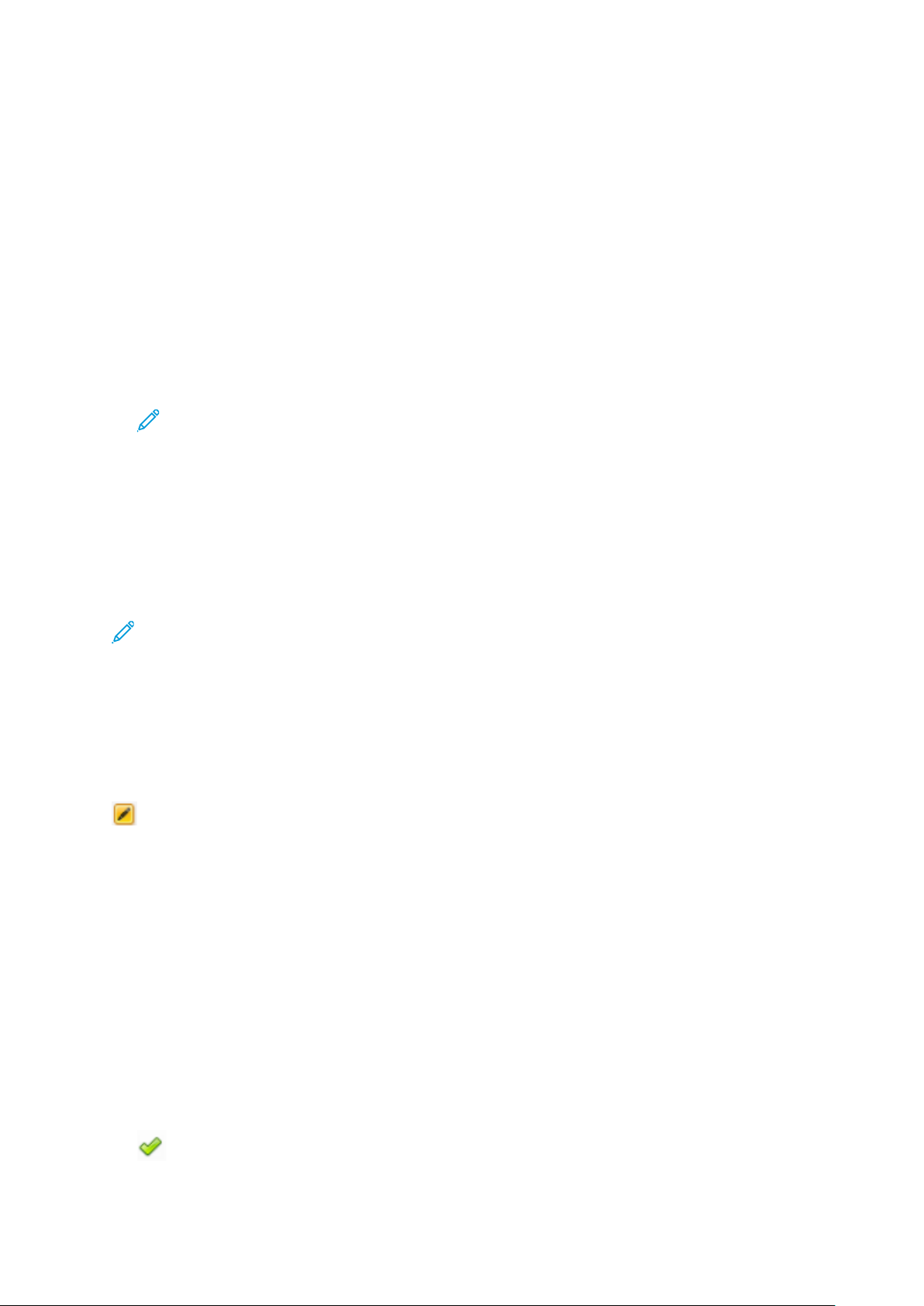
Instellingen workflow
– Nadat u JDF-afdrukken hebt ingeschakeld, gebruikt u Device Center om virtuele printers
toe te voegen en standaardinstellingen voor opdrachtkaarten te configureren.
– Als FreeFlow Core printerinformatie ophaalt, verschijnen de virtuele printers die op de EFI
Fiery®-controller zijn gemaakt, als wachtrijen op de printserver.
• LPR-afdrukken: Hiermee schakelt u afdrukverzending in, maar worden de instellingen van
ondersteunde opdrachtkaarten niet opgehaald.
• SNMP: Hiermee schakelt u de detectie van het apparaattype in via de standaard
apparaatbeschrijving.
• XBDS: Om de mogelijkheden van kantoor- en productie-DMP-printers te kunnen benutten,
moet u zorgen dat het XBDS-protocol is ingeschakeld op de printer.
Als Xerox
®
FreeFlow®Core printerinformatie ophaalt, worden de volgende opties beschikbaar:
• Naam printerwachtrij: Naam van de wachtrij die wordt gebruikt voor opdrachtverzending.
Opmerking: Deze optie is alleen beschikbaar voor printservers die meerdere
wachtrijen ondersteunen.
• Standaardwaarden opdrachtkaart definiëren: Hiermee schakelt u het gebruik van standaard
opdrachtkaartinstellingen voor afdrukverzending in.
• Beveiligd afdrukken: Hiermee schakelt u het gebruik van Beveiligde IPP voor afdrukverzending
in.
®
Voordat u beveiligd afdrukt, moet u eerst een certificaat vanaf de printserver downloaden via het
hulpprogramma FreeFlow
®
Core-certificaten. Voor beveiligd afdrukken is een printserver met
ingeschakelde SSL/TSL nodig.
Opmerking: Beveiligd afdrukken wordt ondersteund op de Xerox®FreeFlow®Print Servers
®
en EFI
Fiery®-printservers.
Opdrachtkaarten voor de printer
De standaardinstellingen van de opdrachtkaarten voor de printer worden gedefinieerd in de
®
Xerox
Voor toegang tot de instellingen van de opdrachtkaart klikt u op Opdrachtkaartinstellingen
toepassen→
Opdrachtkaartinstellingen bewerken.
Tabblad Instellingen
• Opdrachtnaam: Definieert de opdrachtnaam op de printserver. Voor opdrachtgroepen geldt
• Aantal: Definieert het aantal exemplaren van de opdracht. De optie Standaardinstelling
FreeFlow®Core-printerbestemmingen.
dat de namen van de subopdrachten bepalen wat de opdrachtnaam op de printserver is, en
niet de naam van de opdrachtgroep.
printer gebruiken onderdrukt de voorrang op opeenvolgende basis, waardoor het standaard
aantal van Xerox
®
FreeFlow®Core en het aantal dat in inkomende opdrachtkaarten is
ingesteld wordt genegeerd.
• Hoofdpapier: Lijst is gebaseerd op de huidige papierbibliotheek van de printserver. Als u de
papiernaam aanwijst met de muiscursor, verschijnt er knopinfo over de papiereigenschappen
die vanaf de printserver zijn opgehaald. Papiersoorten in de printerladen zijn gemarkeerd met
het pictogram
.
®
Xerox
FreeFlow®Core
Help
63
Page 64

Instellingen workflow
• Type opdracht: Definieert of de printer is geprogrammeerd voor 1-zijdig of 2-zijdig afdrukken.
• Kleur: Hiermee kunt u de gebruikte kleurmodus voor afdrukken definiëren.
• Sets/stapels: Hiermee kunt u de paginavolgorde voor afdrukken definiëren.
• Afleveringsvolgorde: Hiermee bepaalt u de afdrukvolgorde en de richting van de beeldzijde
voor afdrukken.
• Afleveringslocatie: Hiermee bepaalt u de bestemming voor afgedrukte vellen.
• Tussenschietvellen: Hiermee bepaalt u of blanco tussenschietvellen tussen sets worden
ingevoegd tijdens het afdrukken.
• Staffelen: Hiermee bepaalt u wanneer de afleveringspositie van de afgedrukte stapel
gewijzigd moet worden.
• Aantal voorbladen: Hiermee geeft u het aantal pagina's van de PDF op, te beginnen met de
eerste pagina, die door de printserver als voorblad wordt behandeld.
• Afzender: Hiermee definieert u de naam van de verzender op de printserver.
Tabblad Uitzonderingen
Uitzonderingspagina's: Hiermee definieert u de papiersoort, het type opdracht en de kleur van
bepaalde pagina's binnen een opdracht. Uitzonderingspagina's ondersteunt negatieve
paginanummers. Zo nodig worden negatieve nummers omgezet in de toepasselijke positieve
nummers wanneer de opdracht naar de printserver wordt verzonden.
Tabbladinvoegingen
Invoegvellen: Hiermee definieert u invoegvellen voor de printer, bijvoorbeeld een leeg blad papier
dat of een voorbedrukte pagina die tussen de afgedrukte pagina's van een opdracht wordt
ingevoegd. Invoegvellen ondersteunt negatieve paginanummers. Zo nodig worden negatieve
nummers omgezet in de toepasselijke positieve nummers wanneer de opdracht naar de
printserver wordt verzonden.
Opmerking: Paginabereiken voor invoegvellen en uitzonderingspagina's beginnen met de
eerste pagina in het PDF-bestand. Zo kunnen pagina-uitzonderingen en ingevoegde vellen
voor voorbladen worden ingeschakeld. Dit betekent echter ook dat het aantal pagina's van
de voorbladen in het document moet worden gecompenseerd door middel van de
paginabereiken.
Tabblad Afwerking
• Afwerkingsrichting: Hiermee definieert u de afwerkingsopties die moeten worden toegepast
op portret- of landschapspagina's.
• Afwerking: Hiermee definieert u de beschikbare afwerking op de printserver. De volgende
geïntegreerde afwerkingsbewerkingen worden ondersteund:
– Nieten
– Perforeren
– Vouwen
– Katernmodule
– Meerdere afwerkingsopties
– DFA-afwerkingsprofielen
– Aangepaste DFA-afwerkingsprofielen
64
Xerox®FreeFlow®Core
Help
Page 65

Instellingen workflow
Methoden voor opdrachtverzending en opdrachtkaarten
Bij het verzenden van opdrachten kunnen de standaard opdrachtkaartinstellingen voor de
Printerbestemming worden onderdrukt. Verschillende verzendingsmechanismen ondersteunen
verschillende opdrachtkaartniveaus:
• Client opdrachtverzending: Alle opdrachtkaarten voor printerbestemmingen via uploaden van
opdrachtbestand en XPIF. Aantal en hoofdpapier worden onderdrukt.
• LPR: Opdrachtkaarten voor printerbestemming via een samengevoegd bestand of via LPR-
argumenten.
• JMF: Opdrachtkaarten voor printerbestemming via JDF.
• Hot folder: Alle opdrachtkaartopties met betrekking tot printerbestemmingen via XPIF.
• MAX: Alle beschikbare opdrachtkaartopties met betrekking tot printerbestemmingen via het
manifestveld dat naar een XPIF-bestand verwijst. Aantal en Hoofdpapier maken gebruik van
manifestkolommen.
– Afwerking, speciale pagina's of invoegvellen die zijn gedefinieerd via XPIF of JDF
vervangen alle afwerking, speciale pagina's en invoegvellen die in de standaard
opdrachtkaart zijn gedefinieerd.
– Opdrachtkaarten ondersteunen zowel de beschikbare kenmerken op de
afdrukopdrachtkaart in de printerbestemming als papierkenmerken. Andere
opdrachtkaartkenmerken worden niet ondersteund.
AAffwweerrkkiinngg
Met Afwerkeenheidbestemmingen wordt een JDF-opmaakbeschrijving van de Xerox®FreeFlow
Core-opdracht opgeslagen.
De component Afwerking kan Alle opdrachten naar een enkele afwerkeenheid verzenden of de
Gemeenschappelijke besturingselementen voor routering gebruiken om de afwerkeenheid te
selecteren op basis van opdrachtkenmerken.
Met Opdracht onderbreken alvorens naar de afwerkeenheid te verzenden worden opdrachten
in Xerox
optie is ingeschakeld, moet de opdracht worden hervat via de gebruikersinterface Opdrachtstatus
of via het JMF-signaal ResumeQueueEntry.
Er zijn twee typen voorinstellingen voor de afwerkeenheid beschikbaar:
• Inline afwerkeenheden: Genereert een JDF met daarin de ID van de Xerox
• Offline afwerkeenheden: Genereert een JDF zonder de ID van de Xerox
®
FreeFlow®Core onderbroken wanneer ze de afwerkingscomponent bereiken. Als deze
®
FreeFlow®Core
Print Server-opdracht die nodig is om Ultimate Bindery de vastgehouden Xerox
®
FreeFlow
®
Core Print Server-opdracht vrij te laten geven nadat de afwerkeenheid goed is geconfigureerd.
®
FreeFlow®Core Print
Server-opdracht.
Opmerking: Ultimate Bindery verwerkt opdrachten door middel van een FIFO-wachtrij. Zo
blijft de volgorde van opdrachtgroepen die tijdens de opdrachtverzending naar Xerox
®
FreeFlow®Core is gedefinieerd behouden bij de afwerking van opdrachten.
®
Afwerkeenheidbestemming
• JDF-locatie: Gemeenschappelijke besturingselementen voor documentselectie
• Papiergewicht: Hiermee definieert u het papiergewicht voor de afwerkeenheid en stelt u de
papierverwerking nauwkeurig af.
®
Xerox
FreeFlow®Core
Help
65
Page 66

Instellingen workflow
• Bronlade: Definieert de lade die moet worden gebruikt voor het invoeren van de opdracht als
u het Bourg-invoerstation gebruikt.
• Invoegvellen: Definieert de laden die moeten worden gebruikt voor invoegvellen voor de
afwerkeenheid als u het Bourg-invoerstation gebruikt.
Het Bourg-invoerstation ondersteunt de volgende bronlade-instellingen:
• Printer: Voor vellen die via de handmatige invoer van het afdrukmechanisme worden
ingevoerd.
• Lade-1: Voor vellen die via de bovenste lade van het Bourg-invoerstation worden ingevoerd.
• Lade-2: Voor vellen die via de onderste lade (grote capaciteit) van het Bourg-invoerstation
worden ingevoerd.
De component Afwerking bevat een optie voor Opdrachtdocumenten verzamelen. De optie wordt
ingeschakeld vanuit het pop-upmenu dat verschijnt wanneer u de component Afwerking in het
Workflow-werkgebied aanwijst met de muiscursor.
Om JDF-bestanden op te slaan op basis van de volgorde die is gedefinieerd in Volgordegedrag
van opdrachtgroep, schakelt de component Afwerking de optie Opdrachtdocumenten
verzamelen in.
OOppssllaaaann
Met de functie Opslaan slaat u een kopie van het opdrachtbestand op in de gedefinieerde bestandslocatie.
• Bestandslocatie: Gemeenschappelijke besturingselementen voor documentselectie.
Opmerking: Vereist een URI die schrijftoegang ondersteunt.
• Klik op Bestandsnaam om een naam te geven aan het bestand dat u wilt opslaan.
• Selecteer een optie voor de functie Opdrachtkaart om op te slaan:
– Opdrachtkaart niet opslaan: Er wordt geen opdrachtkaart opgeslagen.
– Verzonden opdrachtkaart: De opdrachtkaart wordt opgeslagen zoals deze wordt gebruikt
tijdens opdrachtverzending maar voordat deze wordt aangepast door de workflow.
– Workflowopdrachtkaart: De opdrachtkaart wordt opgeslagen zoals deze wordt aangepast
door de workflow.
• Met de functie Opdrachtkaart opslaan als bepaalt u of een XPIF- of JDF-opdrachtkaart wordt
opgeslagen.
• Met de functie Bij het instellen van de PDF-locatie in de JDF bepaalt u de URI-regeling die
moet worden gebruikt voor de referentie naar de PDF binnen het opgeslagen JDF.
De component Opslaan bevat een optie voor Opdrachtdocumenten verzamelen. Deze optie wordt
ingeschakeld vanuit het menu dat verschijnt wanneer u de component Opslaan in het Workflow-
werkgebied aanwijst met de muiscursor.
Om bestanden op te slaan op basis van de volgorde die is gedefinieerd in Volgordegedrag van
opdrachtgroep, schakelt de component Opslaan de optie Opdrachtdocumenten verzamelen in.
GGeemmeeeennsscchhaappppeelliijjkkee bbeessttuurriinnggsseelleemmeenntteenn vvoooorr hheett
wwoorrkkfflloowwpprroocceess
Workflowprocessen hebben gemeenschappelijke besturingselementen waarvan het gedrag in
algemene zin kan worden omschreven. Deze besturingselementen, indien gebruikt in het
workflowproces, werken altijd op dezelfde manier.
66
Xerox®FreeFlow®Core
Help
Page 67

Instellingen workflow
GGeemmeeeennsscchhaappppeelliijjkkee bbeessttuurriinnggsseelleemmeenntteenn vvoooorr rroouutteerriinngg
Met hot folders kunnen opdrachten naar een specifieke workflow worden verzonden op basis van
de opdrachtkenmerken. Op basis van de opdrachtkenmerken kan de component Route opdrachten
naar een bepaald workflow-uitvoeringspad verzenden, of kunnen de componenten Afdrukken en
Voltooien opdrachten naar een bepaalde bestemming verzenden.
Deze taken kunnen worden volbracht door routeringsregels te definiëren die bestaan uit:
• Opdrachtkenmerken: Hiermee definieert u controles van opdrachteigenschappen waaraan
voldaan moet worden om de routeringsregel als Waar te beschouwen.
• Opdrachtbestemming: Als wordt voldaan aan de opdrachtkenmerken, wordt de opdracht naar
de bijbehorende bestemming verzonden. Opdrachtbestemmingen zijn:
– Workflows: Worden gebruikt bij opdrachtroutering naar hot folder
– Workflow-uitvoeringspaden: Worden gebruikt bij de component Route.
– Printerbestemmingen: Worden gebruikt bij opdrachtroutering naar de component
Afdrukken.
– Afwerkeenheidbestemmingen: Worden gebruikt bij opdrachtroutering naar de component
Afwerking.
Routeringsregels worden beoordeeld in de volgorde waarin ze zijn gedefinieerd in het
gemeenschappelijke besturingselement voor routering. De routeringsregels worden beoordeeld
totdat de opdracht past bij de opgegeven opdrachteigenschappen.
Voorinstellingen voor opdrachtkenmerken
In de voorinstellingen voor opdrachtkenmerken worden de opdrachtvoorwaarden gedefinieerd
waaraan moet worden voldaan om een routeringsregel waar te laten zijn.
Een voorbeeld van een voorwaarde: Aantal is kleiner dan 1000.
Aan deze voorwaarde wordt voldaan als de gedefinieerde opdrachteigenschap (Aantal) minder is
dan 1000.
Binnen de voorinstelling voor opdrachtkenmerken worden de voorwaarden gegroepeerd in sets. De
gebruiker kan definiëren of Aan alle voorwaarden in de set moet worden voldaan of Aan een
voorwaarde in de set wordt voldaan om de set als Waar te beschouwen.
Ook kan de voorinstelling voor opdrachtkenmerken meerdere voorwaardensets bevatten. De
gebruiker kan definiëren of Aan alle voorwaarden in alle sets moet worden voldaan of Aan een
voorwaarde in willekeurige set wordt voldaan om de voorinstelling voor opdrachtkenmerken als
Waar te beschouwen.
Elke set mag maximaal 25 voorwaarden bevatten. Elke voorinstelling voor opdrachtkenmerken
mag maximaal drie sets voorwaarden bevatten.
Opdrachteigenschappen
De opdrachteigenschappen die zijn gedefinieerde in de voorinstellingen van opdrachtkenmerken
worden per soort verschillend beoordeeld:
• Cijfers worden geëvalueerd op basis van de volgende variabelen:
– is gelijk aan
– is groter dan
– is groter dan of gelijk aan
– is kleiner dan
– is kleiner dan of gelijk aan
®
Xerox
FreeFlow®Core
Help
67
Page 68

Instellingen workflow
– is niet gelijk aan
– is een veelvoud van
– is geen veelvoud van
• Tekst wordt geëvalueerd op basis van de volgende variabelen:
– bevat
– bevat niet
– is gelijk aan
– begint met
– eindigt met
– is niet gelijk aan
– is blanco
– is niet blanco
Opmerking: Als Tekst wordt geselecteerd, verschijnt er een nieuw selectievakje
Tekstvergelijkingen niet hoofdlettergevoelig maken. Als u het selectievakje bij
Tekstvergelijkingen niet hoofdlettergevoelig maken selecteert, wordt de
tekstvergelijking uitgevoerd ook al is de tekst niet hoofdlettergevoelig.
• Formaten worden geëvalueerd op basis van de volgende variabelen:
– is gelijk aan
– is niet gelijk aan
– past in
– past niet in
– past tussen
– past niet tussen
Bij afmetingen voor controles past in / past niet in wordt de richting genegeerd. Bijvoorbeeld,
Breedte: 11, Hoogte: 17 met inch als eenheid past in documenten van 11 x 17 inch en 17 x 11
inch.
Bij selectie van alle voor een 2-dimensionaal formaat wordt de opgegeven afmeting niet
geëvalueerd.
• Opsommingen worden geëvalueerd op basis van de volgende variabelen:
– is
– Is niet
• Opsomming van de afwerking wordt geëvalueerd op basis van de volgende variabelen:
– Omvat
– Omvat niet
• Booleaanse opsommingen worden geëvalueerd op basis van de volgende variabelen:
– is gelijk aan
– is niet gelijk aan
Opmerking: Booleaanse opsommingen hebben altijd een waarde Waar of Onwaar.
Voor een complete lijst met variabelen raadpleegt u Opdrachteigenschappen.
68
Xerox®FreeFlow®Core
Help
Page 69

Instellingen workflow
Printergerelateerde eigenschappen
Met opdrachteigenschappen kunnen opdrachtinformatie worden vergeleken met informatie die
van een printer is opgehaald. De volgende opties worden ondersteund.
• Hoofdpapier is:
– in apparaat geplaatst
– niet in apparaat geplaatst
– beschikbaar op apparaat
– niet beschikbaar op apparaat
Opmerking: Een apparaat retourneert informatie over geplaatst papier als de lijst
Hoofdpapier in de standaard opdrachtkaartinstelling voor Printerbestemming papier
bevat met een groen selectievakje naast de naam.
• Afwerking wordt:
– ondersteund op apparaat
– niet ondersteund op apparaat
• Status printerbestemming:
– komt overeen met <status> apparaat
– komt niet overeen met <status> apparaat
Opmerking: De statuswaarden van de printerbestemming vertegenwoordigen een
specifieke status die staat aangegeven in Printerbeheer en -status
Voor een complete lijst met variabelen raadpleegt u Opdrachteigenschappen.
GGeemmeeeennsscchhaappppeelliijjkkee bbeessttuurriinnggsseelleemmeenntteenn vvoooorr ppaaggiinnaasseelleeccttiiee
Met deze besturingselementen kunt u de regels definiëren die worden gebruikt om de pagina's
die deel uitmaken van het workflowproces op te geven. De pagina's die deel uitmaken van het
workflowproces moeten voldoen aan alle criteria die zijn opgegeven in de besturingselementen
Paginaselectie en Alleen toepassen op pagina's.
• Paginaselectie: Hiermee definieert u de pagina's die tijdens het workflowproces worden
gewijzigd.
– Alle pagina's: Hiermee worden alle pagina's in het document gewijzigd.
– Pagina-intervallen: Hiermee worden de pagina's om de N pagina's gewijzigd, te
beginnen met het opgegeven paginanummer.
– Paginabereik: Opgegeven pagina's worden gewijzigd. Ondersteunt zowel positieve als
negatieve nummers. Negatieve nummers zijn genummerd ten opzichte van de laatste
pagina van het document, waarbij pagina -1 de laatste pagina van het document
voorstelt.
• Alleen op pagina's toepassen: Hiermee maakt u subsets van de gedefinieerde paginaselectie
met pagina's die over de geselecteerde eigenschappen beschikken:
– Richting: Landschap of Portret
– Pariteit: Even of oneven
– Formaat: Vergelijkingen van het formaat van Gemeenschappelijke besturingselementen
voor routering
– Bladwijzers: Vergelijkingen van de tekst van Gemeenschappelijke besturingselementen
voor routering
®
Xerox
FreeFlow®Core
Help
69
Page 70
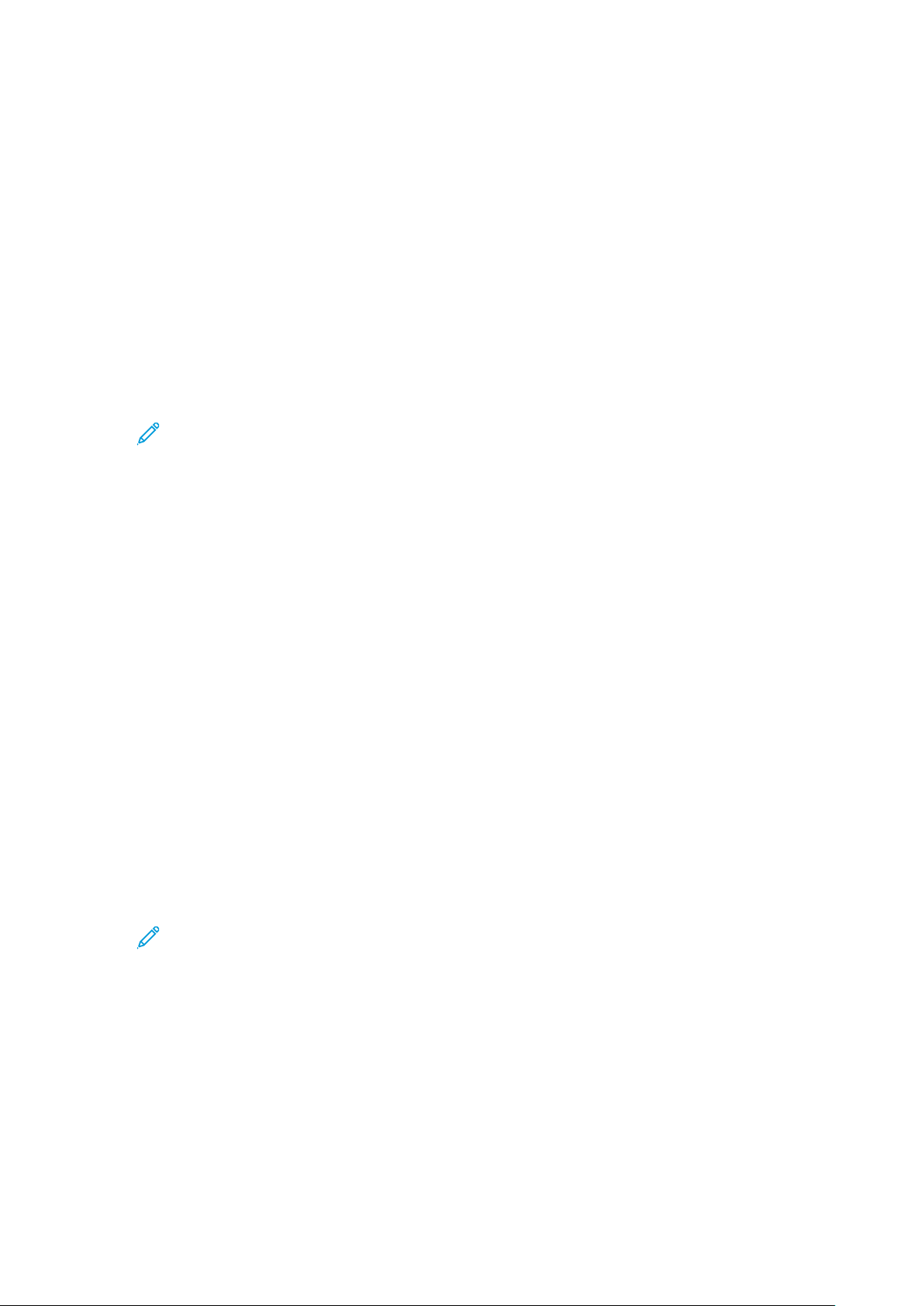
Instellingen workflow
• Toepassen op elk record met variabele gegevens: Hiermee bepaalt u of de paginaselecties
die zijn gedefinieerd in het gemeenschappelijke besturingselement van toepassing zijn op
PDF/VT-bestanden of op elk record binnen PDF/VT-bestanden.
GGeemmeeeennsscchhaappppeelliijjkkee bbeessttuurriinnggeelleemmeenntteenn vvoooorr hheett ppllaaaattsseenn vvaann
iinnhhoouudd
Met deze functie kunt u regels definiëren voor het vaststellen van de coördinaten voor het
plaatsen van inhoud in het document.
• Rotatie: Hiermee definieert u de rotatie rechtsom van inhoud die u op de pagina wilt plaatsen.
• Positie ten opzichte van: Hiermee definieert u het PDF-vak dat wordt gebruikt als basis voor
de evaluatie van de uitlijnregels bij andere gemeenschappelijke besturingselementen voor het
plaatsen van inhoud. De selectie van het PDF-vak is gebaseerd op het Selectiegedrag van PDF-
vak.
Opmerking: Het label voor dit gemeenschappelijke besturingselement wordt
aangepast aan het proces. Het label krijgt bijvoorbeeld het kenmerk 'Formaat
aanpassen op basis van' in het proces Formaat aanpassen.
• Horizontale uitlijning, Verticale uitlijning: Met de besturingselementen voor de uitlijning
definieert u inhoud in het doelgebied van het document wordt geplaatst. Uitlijning links en
Uitlijning rechts zorgen voor uitlijning op basis van de randen van het ingevoerde document.
Met Inbindrand en Niet-inbindrand wordt de inhoud uitgelijnd op basis van de randen van het
vel.
• Horizontale verschuiving, Verticale verschuiving: Aanpassing ten opzichte van de
oorspronkelijke plaatsing van de inhoud als gevolg van de evaluatie van andere
gemeenschappelijke besturingselementen voor het plaatsen van inhoud. Deze optie
ondersteunt positieve en negatieve waarden. Bij een positieve waarde wordt de inhoud in de
gespecificeerde richting verschoven. Bij een negatieve waarde wordt de inhoud in de
tegenovergestelde richting verschoven. Deze optie ondersteunt het gebruik van
Nummervariabelen in het workflowproces.
• Horizontale richting, verticale richting: Hiermee specificeert u of de inhoud wordt uitgelijnd
aan de binnen- of buitenkant van het geselecteerde PDF-vak.
GGeemmeeeennsscchhaappppeelliijjkkee bbeessttuurriinnggsseelleemmeenntteenn vvoooorr tteekksstt-- eenn aalliinneeaa-ooppmmaaaakk
Met deze optie kan de gebruiker de opties voor tekst- en alineaopmaak definiëren.
• Font: Geeft een lijst met fonts weer die op de Xerox
Opmerking: Als u meer fonts wilt toevoegen, installeert u ze op het
besturingssysteem en start u de server opnieuw.
• Formaat: Hiermee kunt u de grootte van het font definiëren.
• Kleur: Hiermee kunt u de kleur van het font definiëren. Er kunnen aangepaste kleuren worden
toegevoegd aan de lijst met beschikbare fontkleuren. Aangepaste kleuren kunnen worden
gedefinieerd als CMYK, RGB, Grijstinten of Steunkleuren.
®
FreeFlow®Core Server zijn geïnstalleerd.
• Tekstuitlijning: Hiermee definieert u de uitlijning voor een tekstblok.
70
Xerox®FreeFlow®Core
Help
Page 71

Instellingen workflow
– Geen: Hiermee wordt de tekst uitgelijnd op basis van de horizontale uitlijning die is
gedefinieerd in de Gemeenschappelijke besturingelementen voor het plaatsen van inhoud.
– Links uitlijnen, Rechts uitlijnen, Centreren: Hiermee wordt de tekstuitlijning die impliciet
is gedefinieerd in de Gemeenschappelijke besturingelementen voor het plaatsen van
inhoud genegeerd.
– Uitvullen: Als u een andere breedte dan Nul gebruikt, loopt de tekst met deze optie op de
gedefinieerde breedte terug en wordt de tekst gespatieerd zodat deze met beide zijden
van de alinea is uitgelijnd.
– Passend: Als u een andere breedte dan Nul gebruikt, wordt de fontgrootte met deze optie
zo nodig verkleind, zodat alle tekst binnen de opgegeven breedte past. De uitlijning van
het tekstblok is gebaseerd op de uitlijning in de Gemeenschappelijke besturingelementen
voor het plaatsen van inhoud.
– Comprimeren: Als u een andere breedte dan Nul gebruikt, wordt de tekst met deze optie
zo nodig horizontaal geschaald, zodat alle tekst binnen de opgegeven breedte past. De
uitlijning van het tekstblok is gebaseerd op de uitlijning in de Gemeenschappelijke
besturingelementen voor het plaatsen van inhoud.
Opmerking: Tekst wordt niet kleiner gecomprimeerd dan 10% van de
oorspronkelijke breedte.
• Breedte: Hiermee definieert u een breedte voor het tekstwatermerk. Als de breedte een andere
waarde dan nul is, loopt de tekst op de breedte-afstand terug.
• Regelafstand: Hiermee definieert u de verticale ruimte tussen de regels van een alinea.
GGeemmeeeennsscchhaappppeelliijjkkee bbeessttuurriinnggsseelleemmeenntteenn vvoooorr hheett sscchhaalleenn vvaann
iinnhhoouudd
Met deze besturingselementen kunt u opgeven hoe inhoud moet worden geschaald om in het
gewenste doelgebied in het document te passen.
• Geen: De inhoud wordt geplaatst zonder te worden geschaald.
• Passend: De inhoud wordt proportioneel geschaald om in het doelgebied te passen.
• Gelijkmatig vullen: De inhoud wordt proportioneel geschaald om in het hele doelgebied te
passen.
• In breedte uitrekken: De inhoud wordt vertekend geschaald om in het hele doelgebied te
passen.
Xerox®FreeFlow®Core
Help
71
Page 72

Instellingen workflow
• Aanpassen aan breedte: De inhoud wordt proportioneel geschaald om in de breedte van het
doelgebied te passen.
• Aanpassen aan hoogte: De inhoud wordt proportioneel geschaald om in de lengte van het
doelgebied te passen.
• Breedte, Hoogte: Hiermee worden de schaalafmetingen van het doelgebied gedefinieerd.
– Bij impositie wordt gebruikgemaakt van de optie Formaat drukvel om de doelbreedte en
-hoogte te definiëren.
– Bij Formaat pagina's aanpassen met Verschuivingswaarden worden de selectie Formaat
aanpassen op basis van en de Verschuivingswaarden gebruikt om de doelbreedte en
-hoogte te definiëren.
GGeemmeeeennsscchhaappppeelliijjkkee bbeessttuurriinnggsseelleemmeenntteenn vvoooorr
ddooccuummeennttsseelleeccttiiee
Met deze besturingselementen kunt u de locatie (URI) voor bestandssysteembewerkingen
opgeven. De volgende URI-typen zijn beschikbaar:
• Xerox
®
FreeFlow®Core Sandbox: Beschikbaar als u de sandbox selecteert in het
dialoogvenster Locatie.
Bijvoorbeeld MijnBestand.pdf.
• Lokaal pad: Voor toegang voert u het pad in het locatieveld in. Zorg dat het pad een geldige
URI is, die verwijst naar een lokaal station van de Xerox
®
FreeFlow®Core-server.
Bijvoorbeeld C:\MijnBestand.pdf.
• UNC: Voor toegang voert u het pad in het locatieveld in. Zorg dat het pad een geldige URI is,
die verwijst naar een gedeelde Windows-map.
Bijvoorbeeld \\Server\MijnBestand.pdf.
Opmerking: Standaard wordt de Xerox®FreeFlow®Core-service uitgevoerd als de
Lokale systeemaccount. Voor toegang tot netwerkbronnen is extra configuratie
vereist. Voor meer informatie raadpleegt u de Xerox
®
FreeFlow®Core
Installatiehandleiding.
FTP: Voor toegang voert u het pad in het locatieveld in. Zorg dat de URI URL-gecodeerd is en
dat de gebruikersgegevens in de URI zijn verwerkt. FTP-toegang is alleen-lezen.
Bijvoorbeeld ftp://gebruiker:toegangscode@Server/MijnBestand.pdf.
• SFTP: Voor toegang voert u het pad in het locatieveld in. Zorg dat de URI URL-gecodeerd is en
dat de gebruikersgegevens in de URI zijn verwerkt. SFTP-toegang is alleen-lezen. Xerox
®
FreeFlow®Core ondersteunt ook certificaten, persoonlijke sleutels en SSH-vingerafdrukken.
• Bijvoorbeeld: http://sftpuser:password@Server/MyFile.pdf.
• HTTP: Voor toegang voert u het pad in het locatieveld in. Zorg dat de URI URL-gecodeerd is
en dat de gebruikersgegevens in de URI zijn verwerkt. Alleen HTTP-basisverificatie wordt
ondersteund. HTTP-toegang is alleen-lezen.
Bijvoorbeeld http://gebruiker:toegangscode@Server/MijnBestand.pdf.
• HTTPS: Voor toegang voert u het pad in het locatieveld in. Zorg dat de URI URL-gecodeerd is
en dat de gebruikersgegevens in de URI zijn verwerkt. HTTPS-toegang is alleen-lezen. Xerox
®
FreeFlow®Core ondersteunt ook certificaten, persoonlijke sleutels en SSH-vingerafdrukken.
• Bijvoorbeeld: ftp://httpsuser:password@Server/MyFile.pdf.
72
Xerox®FreeFlow®Core
Help
Page 73

Instellingen workflow
SSeelleeccttiieeggeeddrraagg vvaann PPDDFF--vvaakk
Als het geselecteerde PDF-vak niet is gedefinieerd in de PDF, valt de component als volgt terug op
het gebruik van een ander PDF-vak:
• Het illustratievak valt terug op het bijsnijdvak.
• Het bijsnijdvak valt terug op het afloopvak.
• Het afloopvak valt terug op het uitsnijdvak.
• Het uitsnijdvak valt terug op het mediavak.
VVoollggoorrddeeggeeddrraagg vvaann ooppddrraacchhttggrrooeepp
De volgorde van opdrachten in een Opdrachtgroep is gebaseerd op het volgende:
• Opdracht verzenden: Opdrachten worden in de volgorde gezet waarin ze in de
documentenlijst Dialoogvenster Opdracht verzenden zijn geplaatst.
• Manifest-opdrachten: Opdrachten worden in de volgorde gezet waarin ze in het manifest zijn
geplaatst. Raadpleeg: Manifest Automation van Xerox instellen.
• JMF-opdrachten: Opdrachten worden in de volgorde gezet waarin ze in de uitvoerlijst in de JDF werden verzonden tijdens Volgordegedrag van opdrachtgroep.
• ZIP-bestanden: Opdrachten worden op alfabetische volgorde verwerkt op grond van hun
bestandsnaam.
• Opdrachten splitsen: Wanneer een opdracht wordt gesplitst, worden de resulterende
opdrachten op volgorde gezet op basis van de tabel Splitsingsregels in de component Splitsen.
• Opdrachten splitsen in een opdrachtgroep: Wanneer een opdracht in een opdrachtgroep
wordt gesplitst, worden aanvullende opdrachten op volgorde gezet op basis van de tabel
Splitsingsregels in de splitsingscomponent. Daarnaast worden deze aanvullende opdrachten
op volgorde gezet na de opdracht van waaruit de aanvullende opdracht werd gemaakt.
VVaarriiaabbeelleenn iinn hheett wwoorrkkfflloowwpprroocceess
Alle componenten ondersteunen het gebruik van procesvariabelen als onderdeel van hun
configuratie.
Om een procesvariabele te gebruiken, voert u de naam van de variabele in als onderdeel van de
inhoud in een tekstveld. Runtime variabelen worden tijdens de uitvoering geëvalueerd en
vervangen door hun huidige waarde.
Bijvoorbeeld, een voorinstelling voor een streepjescode of watermerk met de variabele $FFwfjob.
Id$ heeft als gevolg dat er een streepjescode of watermerk wordt toegevoegd aan het document
dat de Xerox
®
FreeFlow®Core-opdracht-ID bevat.
Opmerking: Besturingstekens voor een nieuwe regel, \n en \r\n, worden vervangen door
regelteruglopen voor instellingen die regelterugloop ondersteunen.
De eenheden voor gelokaliseerde variabelen zoals $FFwfjob.documentWidth$ worden
gedefinieerd bij de start van het programma tijdens het lezen van de configuratiegegevens voor
het maatstelsel in het configuratiescherm Land en taal van de Xerox
Voor een complete lijst met variabelen raadpleegt u Opdrachteigenschappen.
®
FreeFlow®Core-server.
BBeewweerrkkiinnggeenn oopp pprroocceessvvaarriiaabbeelleenn
U kunt de waarde van een variabele bewerken met behulp van een van de volgende bewerkingen:
®
Xerox
FreeFlow®Core
Help
73
Page 74

Instellingen workflow
Bewerkingen op tekenreeks
• Subtekenreeks: $FF<naam<naam van variabele>.substring(x,y)$
– x - startpositie: Het eerste teken staat op positie 0
– y - aantal tekens
Voorbeelden: Variabele = wfJob.JobName, Waarde = Abecedaria
$FFwfJob.jobName.substring(5)$ daria
$FFwfJob.jobName.substring(0,4)$ Abec
$FFwfJob.JobName.substring(-3,2)$ ri
• Bijsnijden: $Ff<naam<naam van variabele>.ltrim(x)$; $FF<naam van variabele>.rtrim(x)$
– x - teken tot waar moet worden bijgesneden.
Voorbeelden: Variabele = wfJob.JobName, Waarde = Abecedaria
$FFwfJob.jobName.Itrim()$ Abecedaria
$FFwfJob.jobName.Itrim()$ Abecedaria
$FFwfJob.jobName.Itrim(d)$ aria
$FFwfJob.jobName.rtrim(d)$ Abece
Bewerkingen op aantal
• Pad: $FF<naam van variabele>.pad(x)$
– x - aantal cijfers
Voorbeelden: Variabele = wfDoc.Pages, Waarde = 1
$wfDoc.Pages.pad(5)$ 00001
• Indeling: $FF<naam van variabele>.numberFormat(a,b,c,d)$
– a - eenheden, mm en inch.
– b - aantal gehele getallen
– c - aantal fractionele waarden
– d - inclusief grondtal en scheidingstekens true, false
Voorbeelden: Variabele = wfDoc.documentWidth, Waarde = 8,5inch
Aantallen worden opgeslagen door middel van een interne meeteenheid.
$FFwfdoc.documentWidth.numberFormat(mm,4,2,false)$ 021590
$FFwfdoc.documentWidth.numberFormat(mm,4,2,true)$ 0,215.90
$FFwfdoc.documentWidth.numberFormat(in,4,2,true)$ 0,008.50
$FFwfdoc.documentWidth.numberFormat(in,4,2,false)$ 000850
Nieuwe bewerkingen op procesvariabelen
Indeling: $FFtimeStamp.Format(a,b,c,d,e,f,g,h,i)$
• a - inclusief milliseconden, true/false
• b - maand voorafgaand aan datum, true/false
74
Xerox®FreeFlow®Core
Help
Page 75

Instellingen workflow
• c - scheidingsteken datum. Bijvoorbeeld: de indeling waarbij een komma als scheidingsteken
wordt gebruikt, is maart 30, 2020
• d - indeling maand num/numpad/tekst3letters/tekstvolledigemaand. Bijvoorbeeld:
Bijvoorbeeld: 3/03/mrt/maart
• e - indeling uren num/numpad. Bijvoorbeeld: 7/07
• f - VM/NM, true/false – indien 'false, dan worden waarden van de 24-uursklok gebruikt
• g - volledig jaar, true/false
• h- optioneel, UTC-afwijkingstijd in de indeling +/- UU:MM
• i- optioneel, true/false. Resultaten die 'true' (waar) zijn in de aanvullende tekst van de UTCafwijking met een afwijkingswaarde die is gedefinieerd voor de optie h.
De datum gaat vooraf aan de huidige datum en vereist een substringbewerking om te worden
ingeschakeld op de aflevering. Bijvoorbeeld: maart 10, 2014 7:21:15.206 NM:
$FFtimeStamp.Format(true,true,-,numpad,num, true, true)$ 03-10-2014 7:21:15.206 NM
$FFtimeStamp.Format(false,true,/,numpad,numpad, false, false)$ 03/10/14 19:21:10
$FFtimeStamp.Format(false,true,‘,’,numpad,numpad, true, false).substring(-4,4)$ 1 NM
$FFtimeStamp.Format(true,true,-,numpad,num, true, true,-05:00, true)$ 03-10-2014
7:21:15.206 NM UTC-afwijking -05:00
Bewerkingen op matrix
• Samenvoegen: $Ff<naam<naam van variabele>.join(x)$
– x - scheidingsteken
Voorbeelden: Variabele = joinedJobNames, Waarde = matrix met Opdracht n
$FFwfJobjoinedJobNames(,)$ Opdracht1,Opdracht2,Opdracht3,...
$FFwfJobjoinedJobNames(\r\n)$
Opdracht 1 Opdracht 2 Opdracht 3
• Bereik: $Ff<naam<naam van variabele>.range(a,b).join(x)$
– a - start vmatrix-item
– b - aantal matrix-items
Voorbeelden: Variabele = joinedJobNames, Waarde = matrix met Opdracht n
$FFjoinedJobNames.range(0,2).join(,)$ Opdracht 1,Opdracht 2
De volgende variabelen ondersteunen geen bewerkingen op variabelen:
– $FFwfjob.PDFVTRecordNumber$
– $FFwfjob.PDFVTNumberOfRecords$
– $FFwfjob.PDFVTPagesInRecord$
– $FFwfjob.PDFVTSheetNumberInRecord$
– $FFwfjob.PDFVTSheetsInRecord$
– $FFtimeStamp$
– $FFwfDoc.totalNumberedPages$
Xerox
®
FreeFlow®Core
75
Help
Page 76
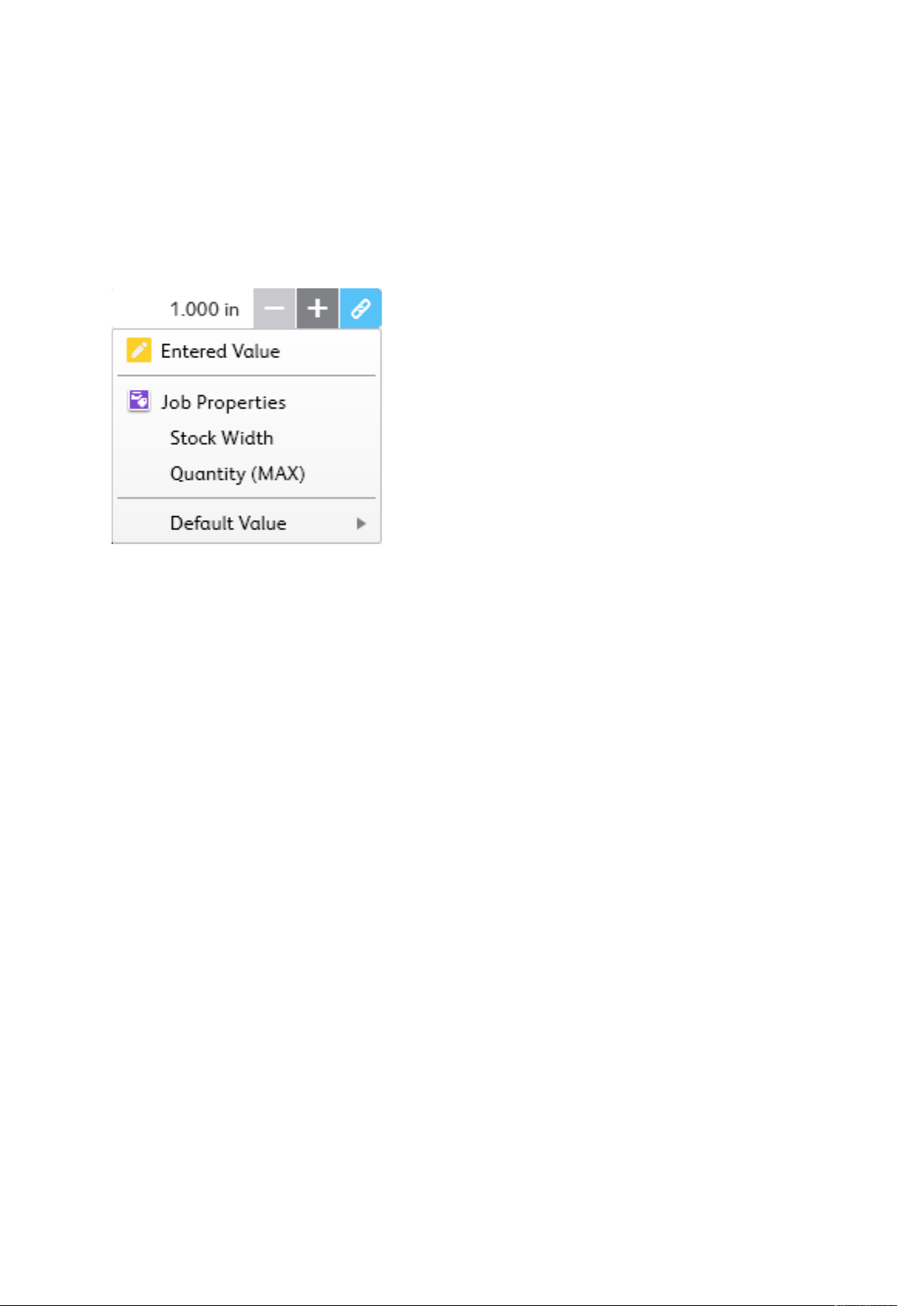
Instellingen workflow
– $FFwfdoc.ColorantNames$
– $FFwfdoc.CurrentBookmark$
NNuummmmeerrvvaarriiaabbeelleenn iinn hheett wwoorrkkfflloowwpprroocceess
Nummerinstellingen kunnen het gebruik van procesvariabelen als onderdeel van hun configuratie
ondersteunen. Nummerinstellingen die procesvariabelen ondersteunen, omvatten onder andere
een menu waarin de beschikbare variabelen worden vermeld.
Deze variabelen zijn onder andere Nummer MAX-variabelen en soms zijn aanvullende variabelen
van toepassing op de specifieke instelling.
Als de geselecteerde variabele niet gedefinieerd is voor een bepaalde opdracht, wordt via de
instelling Standaardwaarde een vaste waarde gedefinieerd die kan worden gebruikt.
BBeewweerrkkiinnggeenn oopp pprroocceessnnuummmmeerrvvaarriiaabbeellee
Nummerinstellingen kunnen het gebruik van berekende waarden als onderdeel van hun
configuratie ondersteunen. Berekende waarden kunnen worden gedefinieerd met behulp van
rekenkundige formules. De volgende bewerkingen worden ondersteund:
• Optellen
• Aftrekken
• Vermenigvuldigen
• Delen
• Haakjes om de volgende van bewerkingen te wijzigen
Daarnaast kan de formule ook andere procesvariabelen bevatten.
Voorbeeld: ($FFwfdoc.pages$ / 2) + 1
Als de geselecteerde variabele niet gedefinieerd is voor een bepaalde opdracht, wordt via de
instelling Standaardwaarde een vaste waarde gedefinieerd die moet worden gebruikt. Voor
berekende waarden bestaat de optie Afronden. Hiermee worden de waarden berekend die
decimalen bevatten, waarbij ze worden afgerond naar het dichtstbijzijnde gehele getal. Als de
optie Afronden niet is ingeschakeld, worden decimale waarden afgekapt
76
Xerox®FreeFlow®Core
Help
Page 77

Instellingen workflow
Opdrachtkaart bijwerken
Workflowcomponenten die het bijwerken van de opdrachtkaart ondersteunen, wijzigen zowel het
opdrachtbestand als de opdrachtkaart. De kaart wordt gewijzigd om te zorgen dat de uitzonderingspagina's en invoegvellen verwijzen naar de oorspronkelijke opdrachtpagina's als het aantal
pagina's verandert tijdens de verwerking door de component.
Opdrachtkaart bijwerken wordt ondersteunt voor:
• Omslagen
• Papieruitzonderingen
• Uitzonderingen Type opdracht
• Kleuruitzonderingen
• Hoofdstuk begint
• Invoegvellen
Xerox
®
FreeFlow®Core
77
Help
Page 78

Instellingen workflow
78
Xerox®FreeFlow®Core
Help
Page 79

6
Beheer
Dit hoofdstuk bevat:
• Configuraties opdrachtverzending .................................. .......................................... ............ 80
• Hot folder-instellingen ........ ....................... .......................................... ................................. 81
• Tabblad Regio .......................................... ....................... ................... ....................... ........... 86
• Tabblad Beveiliging ......................................... ....................... .............................................. 87
• LPD-gateway...... .......................................... .......................................... ........................... ... 88
• JMF-gateway..................................... .......................................... ....................... .................. 95
• Opdrachtregelinterface (CLI, Command Line Interface) .......... .......................................... .... 96
Xerox®FreeFlow®Core
Help
79
Page 80

Beheer
Configuraties opdrachtverzending
Xerox®FreeFlow®Core is volledig configureerbaar, met afzonderlijke modules. Hierdoor hebt u
meer controle op de workflow en de flexibiliteit om die componenten toe te voegen die het beste
aan uw behoeften voldoen. Bepaalde functies zijn niet beschikbaar, afhankelijk van de aangeschafte productconfiguratie.
In de volgende tabel staan de functies die beschikbaar zijn bij iedere productconfiguratie. De Xe-
®
rox
FreeFlow®Core Base-module is vereist. Optionele modules bieden extra mogelijkheden.
Onderdeel
Hot folder
LPD/LPR
LPD/LPR-routing
JMF/JDF
Routering JMF
JMF plus JDF XSLT
Hot Folder-script
Routering Hot Folder
Manifest Automation
van Xerox (MAX)
®
Xerox
FreeFlow
Core Base
®
Geavanceerde
prepress
Geavanceerde
automatisering
80
Xerox®FreeFlow®Core
Help
Page 81

Beheer
Hot folder-instellingen
Via Hot folder-instellingen kunnen beheerders hot folders definiëren en aan een workflow
koppelen.
Hot folders worden gebruikt voor de verwerking van ondersteunde opdrachtbestanden en manifesten. Opdrachtbestanden die naar een hot folder worden verzonden, zijn gekoppeld aan een opdrachtkaart voor Xerox
benamingsconventies:
• Voor een document gebruikt u bestandsnaam.ext
• Voor een opdrachtkaart gebruikt u bestandsnaam.ext.xpf
Naam van Hot Folder invoeren - Hiermee definieert u de naam van de hot folder-configuratie.
De Locatie van Hot Folder is een locatie waar opdrachtbestanden worden bewaakt. De volgende
indelingen voor de Universal Resource Identifier (URI) worden ondersteund:
• Map (Sandbox-locatie)
• <stationsletter>:\map\
• \\server\share\map\
®
Programming Information Format (XPIF) met de volgende
Opmerking: Als u locaties van hot folders binnen gedeelde Windows-mappen definieert, ge-
bruikt de Locatie van Hot Folder een map binnen de gedeelde directory.
Opdrachtprioriteit - hiermee definieert u de prioriteit voor opdrachten die worden verzon-
den naar de workflow. Voor meer informatie over opdrachtprioriteit raadpleegt u
Dialoogvenster Opdracht verzenden.
SSccrriipptt
Wanneer de optie Script voorafgaand aan workflow uitvoeren voor hot folders is ingeschakeld,
volgt als reactie hierop een CLI-aanroep vanuit het systeem om een bestand uit de hot folder op
te halen. In de CLI-aanroep worden de volgende kenmerken gecombineerd:
• De URI gedefinieerd in het Script. De volgende URI-indelingen worden ondersteund:
– script.xxx (Sandbox-locatie)
– <stationsletter>:\map\script.xxx
• De tekstreeks gedefinieerd in het veld Parameters. Dit veld heeft twee vooraf ingestelde
variabelen:
– $FFin$ - de URI van het bestand dat in de hot folder is geplaatst
– $FFout$ - de URI van de map waarin het script een geldig opdrachtbestand moet
plaatsen
Opmerking: Andere variabelen worden niet ondersteund op het tabblad Script van
de hot folder.
Telkens als een script wordt uitgevoerd, archiveert Xerox
en stderr in XML-bestanden in de submap Manifeststatus van de hot folder. Deze submap is
toegankelijk via het bestandssysteem van de host.
®
FreeFlow®Core de inhoud van stdout
Opmerking: Wanneer scripting is ingeschakeld, accepteert de hot folder alle bestandstypen.
Het uitvoerbestand van het script moet echter een bestandsindeling hebben die door
®
Xerox
geplaatst die is gedefinieerd in de variabele $FFout$.
FreeFlow®Core wordt ondersteund. Het bestand moet op de locatie worden
®
Xerox
FreeFlow®Core
Help
81
Page 82
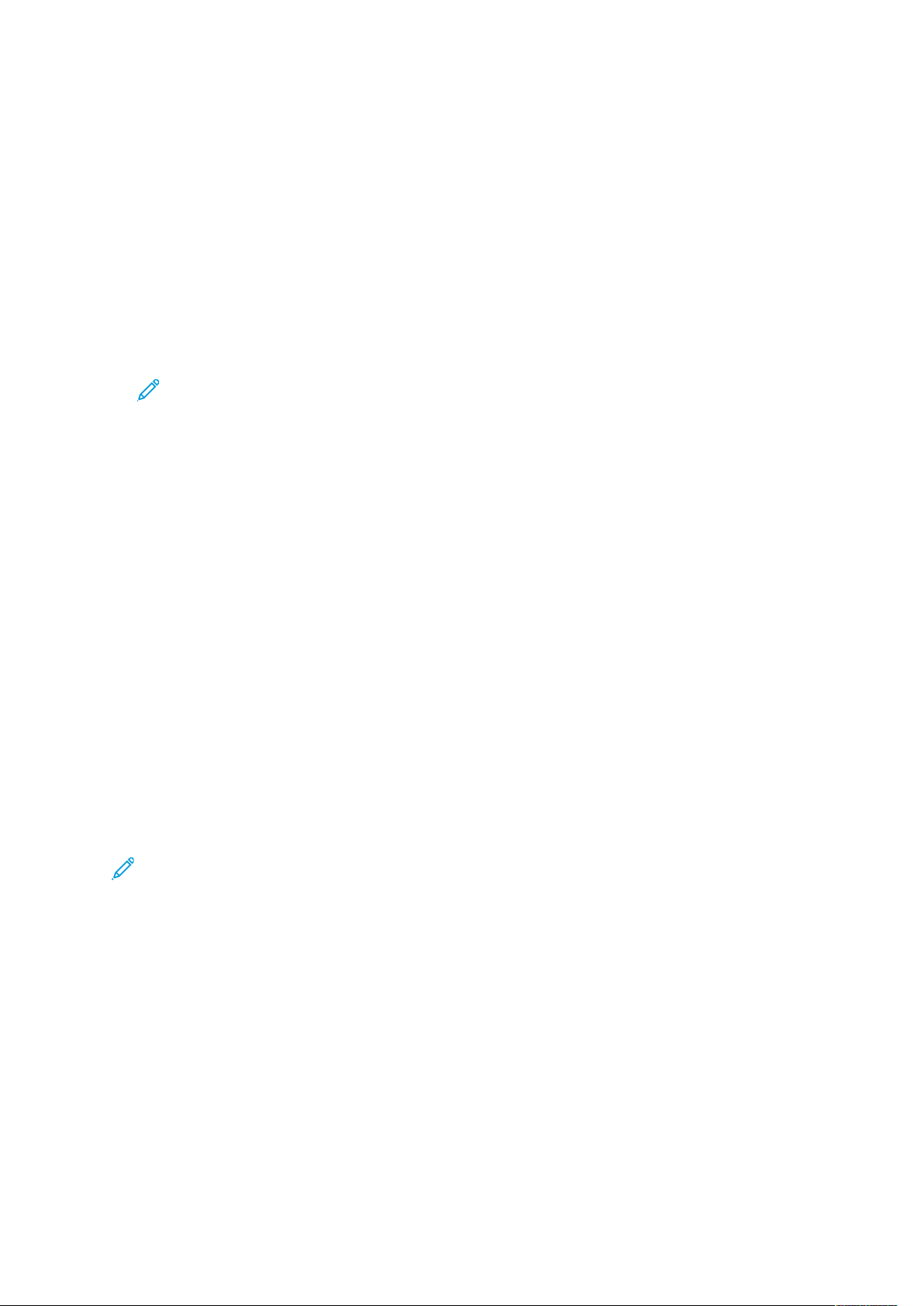
Beheer
XXSSLLTT--vveerrwweerrkkiinngg vvaann hhoott ffoollddeerr--ooppddrraacchhtteenn
De XSLT-processor die wordt gebruikt voor het omzetten van JDF-opdrachtkaarten is ook
beschikbaar via een opdrachtregelapplicatie. Deze opdrachtregelapplicatie kan in combinatie met
een hot folder-script worden gebruikt, bijvoorbeeld om een XML-bestand in een manifest om te
zetten.
Om de XSLT-processor vanuit een hot folder aan te roepen, schakelt u Script in de hot folder in en
doet u het volgende:
• Stel <Xerox
als de waarde in het veld Script.
• Voeg de locatie van een XML-opmaakmodel toe aan de standaardvariabelen $FFin$, $FFout
$/File.txt in het veld Parameters.
®
FreeFlow®Core-installatiedirectory>\transformXML.bat in
Opmerking: Als het bestand transformXML.bat wordt verplaatst uit de Xerox
FreeFlow®Core-installatiedirectory, werkt het bestand niet goed.
®
WWoorrkkfflloowwbbeesstteemmmmiinnggeenn
Opdrachten kunnen op basis van de opdrachtkenmerken door hot folders naar een bepaalde
workflowbestemming worden verzonden. De workflowbestemmingen kunnen een pass-throughbestemming zijn.
Als u workflowbestemmingen wilt selecteren, gebruikt u de Gemeenschappelijke
besturingselementen voor routering.
Als Workflow selecteren op basis van opdrachtkenmerken is ingeschakeld, dan kan de gebruiker
met de Opties voor de Hot folder Opties voor het genereren van PS, VIPP en PDF definiëren voor
opdrachten die zijn verzonden naar de workflow.
MMaanniiffeesstt AAuuttoommaattiioonn vvaann XXeerrooxx iinnsstteelllleenn
Manifest Automation van Xerox koppelt het ordersysteem van de drukker, het MIS-systeem of
Web-to-Print-systemen aan een geautomatiseerd productiesysteem. Manifest Automation van
Xerox vereenvoudigt de integratie door de hot folder-verzending van opdrachtinformatie met
behulp van een bestand met scheidingstekens te laten verlopen, het manifest: .csv en .txt.
Tijdens het verwerken van het manifest haalt Xerox
manifest een opdrachtbestand op.
®
FreeFlow®Core voor iedere rij in het
Opmerking: Rijen die beginnen met een hekje (het kardinaalteken #) worden niet verwerkt.
De manifestgegevens van de verschillende rijen zijn gekoppeld aan opdrachtmetagegevens die gebaseerd zijn op de configuratie van Manifest Automation van Xerox. De bestanden die in een manifest staan vermeld, worden volgens de instellingen van deWorkflowbestemmingen van de hot folder naar een workflow verzonden.
Configuraties van Manifest Automation van Xerox is gekoppeld aan afzonderlijke hot folders. Er
kunnen meerdere manifestconfiguraties worden gebruikt met één workflow, door meerdere hot
folders te koppelen. Elke hot folder heeft zijn eigen configuratie van Manifest Automation van
Xerox, met dezelfde workflow.
Opdrachtnaam maken met behulp van gegevensvelden: Standaard krijgen manifestopdrachten
de bestandsnaam van het PDF-bestanden. Als u deze optie inschakelt, kunt u statische tekst en
manifestvariabelen gebruiken voor de naam van de opdracht.
82
Xerox®FreeFlow®Core
Help
Page 83

SSttaannddaaaarrddvveellddeenn
• Bestandsnaam: Hiermee geeft u de locatie (URI) van het opdrachtbestand op dat voor
verwerking moet worden verzonden. De volgende URI-indelingen worden ondersteund:
– opdracht.xxx
– <stationsletter>:\map\opdracht.xxx
– \\server\share\map\opdracht.xxx
– ftp://gebruikersnaam:toegangscode@server/pad/map/opdracht.xxx
– sftp://gebruikersnaam:toegangscode@server:port/pad/map/
opdracht.xxx
– http://gebruikersnaam:toegangscode@server/pad/opdracht.xxx
– https://gebruikersnaam:toegangscode@server/pad/opdracht.xxx
– file:///pad/map/opdracht.xxx
Als u een lokaal pad of een UNC gebruikt als URI, kan het veld Bestandsnaam het hele pad
naar het bestand bevatten of de bestandsnaam. Als het veld Bestandsnaam de
bestandsnaam bevat, moet u zorgen dat de rest van de URI via een van de volgende
mechanismen wordt gedefinieerd:
Beheer
– Mapnaam: Hiermee geeft u het pad naar het opdrachtbestand op.
– Standaardlocatie bronbestand: Hiermee geeft u een standaardpad voor alle bestanden
in het manifest op.
Opmerking: Als u URI's voor HTTP of FTP gebruikt, wordt ervan uitgegaan dat
bestanden zonder extensie of met een onbekende extensie PDF-bestanden zijn.
• Aantal: Hiermee geeft u het aantal afdrukken op. De waarde in het veld Aantal overschrijft
het aantal in het XPIF-bestand.
• Papiernaam: Hiermee geeft u het standaardpapier voor de opdracht op. De waarde in het
veld Papiernaam onderdrukt de instelling voor het standaardpapier in de XPIF.
• XPIF-bestandsnaam: Hiermee geeft u de locatie van de XPIF-opdrachtkaart op die aan de
opdracht is gekoppeld. De volgende URI-indelingen worden ondersteund:
– <stationsletter>:\map\opdracht.xxx
– \\server\share\map\opdracht.xxx
– ftp://gebruikersnaam:toegangscode@server/pad/map/opdracht.xxx
– http://gebruikersnaam:toegangscode@server/pad/opdracht.xxx
– file:///pad/map/opdracht.xxx
• Printerbestemming: Hiermee specificeert u de printerbestemming of de printergroep die moet
worden gebruikt in de eerste voorinstelling van de printer in de workflow.
• Verdelen via: Hiermee definieert u het algoritme voor het verdelen van opdrachten in een
printergroep. De geldige waarden zijn:
– 0 voor Round Robin
– 1 voor eerst beschikbaar
– 2 voor voltooiingstijd
• Order-ID: Hiermee definieert u manifestrijen met een bepaalde order-ID die als opdrachten in
een opdrachtgroep moeten worden verzonden. Met deze optie kunnen meerdere
opdrachtgroepen worden gemaakt van rijen die dezelfde groepscode hebben. De volgorde van
de opdrachten in de opdrachtgroep is gebaseerd op het Volgordegedrag van opdrachtgroep.
®
Xerox
FreeFlow®Core
Help
83
Page 84

Beheer
• Groepscode: Hiermee definieert u manifestrijen met een bepaalde order-ID-waarde die als
opdrachten in een opdrachtgroep moeten worden verzonden.
Alle rijen in een manifest die dezelfde waarde voor de kolommen Order-ID en Groepscode
hebben, worden verzonden als enkele opdrachtgroep.
• Opdracht vasthouden: Hiermee definieert u of een opdracht wordt ingesteld als
vastgehouden opdracht. De toewijzingen zijn Y voor ja en N voor nee.
• Vasthouden tot: Hiermee definieert u de datum en tijd voor vrijgave van de opdracht. De
gebruikte indeling is de ISO-datumindeling met 24-uursindeling voor de tijd, JJJJ-MM-DD UU:
MM. Voor UTC-tijden is de indeling JJJJ-MM-DD HH:MM Z±UU:MM.
AAaannggeeppaassttee vveellddeenn
U kunt extra aangepaste velden toevoegen aan de configuratie voor Manifest Automation van
Xerox. Eenmaal geconfigureerd gedragen deze velden zich als de standaardvelden.
Opmerking: Manifest Automation van Xerox ondersteunt tot 100 gegevenskolommen in
een manifest.
MMaanniiffeessttvveerrwweerrkkiinngg
De volgende opties zijn beschikbaar:
• Scheidingsteken voor kolommen: Hiermee definieert u het scheidingsteken dat in het
manifest wordt gebruikt.
• Tekstscheidingsteken: Hiermee definieert u het teken dat u kunt gebruiken om waarden in
een manifest te omringen. Deze waarde kunt u instellen op geen aanhalingstekens, enkele
aanhalingstekens of dubbele aanhalingstekens.
• Eerste rij als gegevens verwerken: Hiermee definieert u of de verwerking van de eerste rij
gegevens in het manifest bij het verwerken van het manifest wordt overgeslagen.
• Manifestverwerking afbreken bij fouten: Hiermee geeft u op of de verwerking van een
manifest moet worden voortgezet als er zich fouten voordoen tijdens de verwerking van de
afzonderlijke manifestrijen.
• Order in manifest afbreken bij fouten: Hiermee geeft u op of de verwerking van een order in
manifest moet worden voortgezet als er zich fouten voordoen tijdens de verwerking van de
afzonderlijke manifestrijen in een order.
SSttaattuuss vvaann mmaanniiffeesstt
Nadat een manifest is verwerkt en in de subdirectory voor de manifeststatus is geplaatst in de hot
folder, wordt er een statusbestand gemaakt. Het statusbestand bevat de inhoud van het
oorspronkelijke manifest en de statuskolom met beschrijvende statusberichten.
De naam van het statusbestand bestaat uit:
• De oorspronkelijke bestandsnaam
• .status als er geen verzendingsfouten zijn opgetreden of .error.status als er zich
fouten hebben voorgedaan
• De oorspronkelijke extensie
Een statusbestand geeft aan of het verzenden van de opdracht al dan niet is gelukt. Het
statusbestand geeft niet de status van de opdrachten in de workflow aan.
84
Xerox®FreeFlow®Core
Help
Page 85

UUnniiccooddee--mmaanniiffeesstteenn
Manifesten die Unicode-tekens gebruiken, moeten worden gecodeerd als utf-8 tekst. Deze
manifesten moeten ook een bytevolgordemarkering (BOM) bevatten.
FFrreeeeFFllooww®®CCoorree RRaappppoorrtteenn
Beheer
Met de functie FreeFlow®Core Rapporten kunt u Xerox®FreeFlow®Core-opdrachtgegevens
exporteren. U hebt ook toegang tot deze gegevens via de toepassing Xerox
Rapporten.
FreeFlow Als u gegevensverzameling wilt inschakelen, raadpleegt u Gegevensverzameling inschakelen. Als gegevensverzameling is uitgeschakeld, wordt het verzamelen stopgezet en zijn verwerkte opdrachten niet in het rapport beschikbaar.
Voor meer informatie raadpleegt u FreeFlow
®
Core Rapporten verzamelt standaard geen gegevens voor het genereren van rapporten.
®
Core Rapporten.
®
FreeFlow®Core
GGeeggeevveennssvveerrzzaammeelliinngg iinnsscchhaakkeelleenn
Als u gegevensverzameling wilt inschakelen, gaat u als volgt te werk:
1. Klik op het tabblad Beheer.
2. Selecteer Core Rapporten.
3. Klik op het stersymbool rechtsboven op het scherm.
4. Schakel het selectievakje bij Gegevensverzameling in.
Xerox
®
FreeFlow®Core
85
Help
Page 86

Beheer
Tabblad Regio
Via dit tabblad kunnen beheerders regionale instellingen voor maateenheden beheren.
86
Xerox®FreeFlow®Core
Help
Page 87

Beheer
Tabblad Beveiliging
Op dit tabblad kunnen beheerders het beleid instellen voor Account vergrendelen, Automatisch
afmelden en Hergebruik toegangscode.
Xerox
®
FreeFlow®Core
87
Help
Page 88

Beheer
LPD-gateway
Xerox®FreeFlow®Core ondersteunt de volgende LP-functionaliteit:
• LPR-opdrachtverzending
• LPQ-queries
• LPRM-commando
LLPPRR--aaffddrruukkkkeenn
Syntax: lpr<opties> bestand
LPR-afdrukverzending wordt ondersteund voor elk bestand dat kan worden omgezet in PDF.
Het lpr-commando ondersteunt de volgende opties.
Optie Beschrijving
-S Naam of IP-adres van de FreeFlow®Core Server
-P Naam of ID van de workflow die de opdrachten verwerkt. Voor Pass-
through-opdrachtverzending is de naam van de workflow Pass-through.
Voor de verzending van een Pass-through-opdracht moet de naam van
een printerbestemming worden opgegeven via de optie -C"<opties>".
-J Opdrachtnaam. Deze opdrachtnaam onderdrukt de opdrachtnamen in
het XPIF-bestand. De bestandsnaam is de standaardinstelling.
-# (aantal) Aantal kopieën. Onderdrukt het aantal in het XPIF-bestand en het aantal
dat is opgegeven via het -C-argument.
-C"<opties>" Opdrachtkaartinstellingen. Onderdrukt waarden in het XPIF-bestand.
-x Compatibiliteit met SunOS v4.1.x en eerder
LLPPRR--ooppddrraacchhttkkaaaarrtteenn
LPR-afdrukken ondersteunt opdrachtkaarten door gebruik van:
• XPIF-opdrachtkaarten samengevoegd aan het begin van het afdrukbestand. Deze optie wordt
ondersteund voor PS-, PDF- en VIPP-bestanden.
• Opdrachtkaarten gedefinieerd met behulp van -C-argument
• Opdrachtkaarten gedefinieerd met behulp van LPR-argumenten
Met LPR -C-opties kan de LPR-client:
• Een XPIF-opdrachtkaart samenstellen voor verzending met de afdrukopdracht
• Opdrachtvariabelen en verzendingsparameters definiëren
Syntax: lpr-C["name1][(option1[,options2])][names2"]
• name1 verwijst naar job-recipient-name
• name2 verwijst naar job-sheet-message
88
Xerox®FreeFlow®Core
Help
Page 89

-C-opdrachtparameters
Optie Beschrijving
C("printer=<naam>") Naam van printerbestemming. Onderdrukt de
printerbestemming in de eerste component Afdrukken in de
workflow.
Beheer
C("variable=<variabelenaam:
variabelewaarde>")
C("fileExtension=<extensie>") Hiermee wordt de extensie opgegeven voor bestanden die
C("printergroup=PGroup:N") Naam van de printergroep en distributiemethode. N kan een
C("holdUntil=<datum/tijd>") Specificeert een vrijgavetijd voor opdrachten in de ISO-
C(“hold") Specificeert dat een opdracht als vastgehouden opdracht
Hiermee worden variabelen toegevoegd aan de opdracht.
Variabelen kunnen bestaande variabelen onderdrukken.
Variabelen kunnen nieuwe variabelen definiëren. Variabelen
kunnen in tekstvelden worden gebruikt met de volgende
syntax: $FF<variabeleNaam>$
geen extensie hebben.
van de volgende drie waarden zijn: 0, 1 en 2. N
vertegenwoordigt de distributie-optie.
• 0: Round Robin
• 1: Eerst beschikbaar
• 2: Voltooiingstijd
indeling JJJJ-MM-DD UU:MM. De tijd van de FreeFlow
Core-server wordt gebruikt. Voor UTC-gedefinieerde tijd is de
indeling JJJJ-MM-DD UU:MM Z±UU:MM.
wordt verzonden.
®
-C-opdrachtkaartparameters
Ondersteunde XPF-kenmerken staan beschreven als onderdeel van de Xerox®FreeFlow®Core SDK.
De Xerox
®
FreeFlow®Core SDK is beschikbaar op: https://www.xerox-solutions.net/
developers.
Optie
C("copies=<n>") copies
C("simplex") sides='one-sided'
C("duplex") sides='two-sided-long-edge'
C("tumble") sides='two-sided-short-edge'
C("collated") sheet-collate=collated
C("uncollate") of C(uncollated) sheet-collate=uncollated
C("flip") page-delivery='same-order-face-down'
C("frontcover=<afdrukken:formaat:soort:kleur:gewicht>") cover-front
C("backcover=<afdrukken:formaat:soort:kleur:gewicht>") cover-back
XPIF-kenmerk
Voorbeeld:
-C("frontcover=<beide afdrukken:USLetter:
karton:220>")
Xerox®FreeFlow®Core
Help
89
Page 90
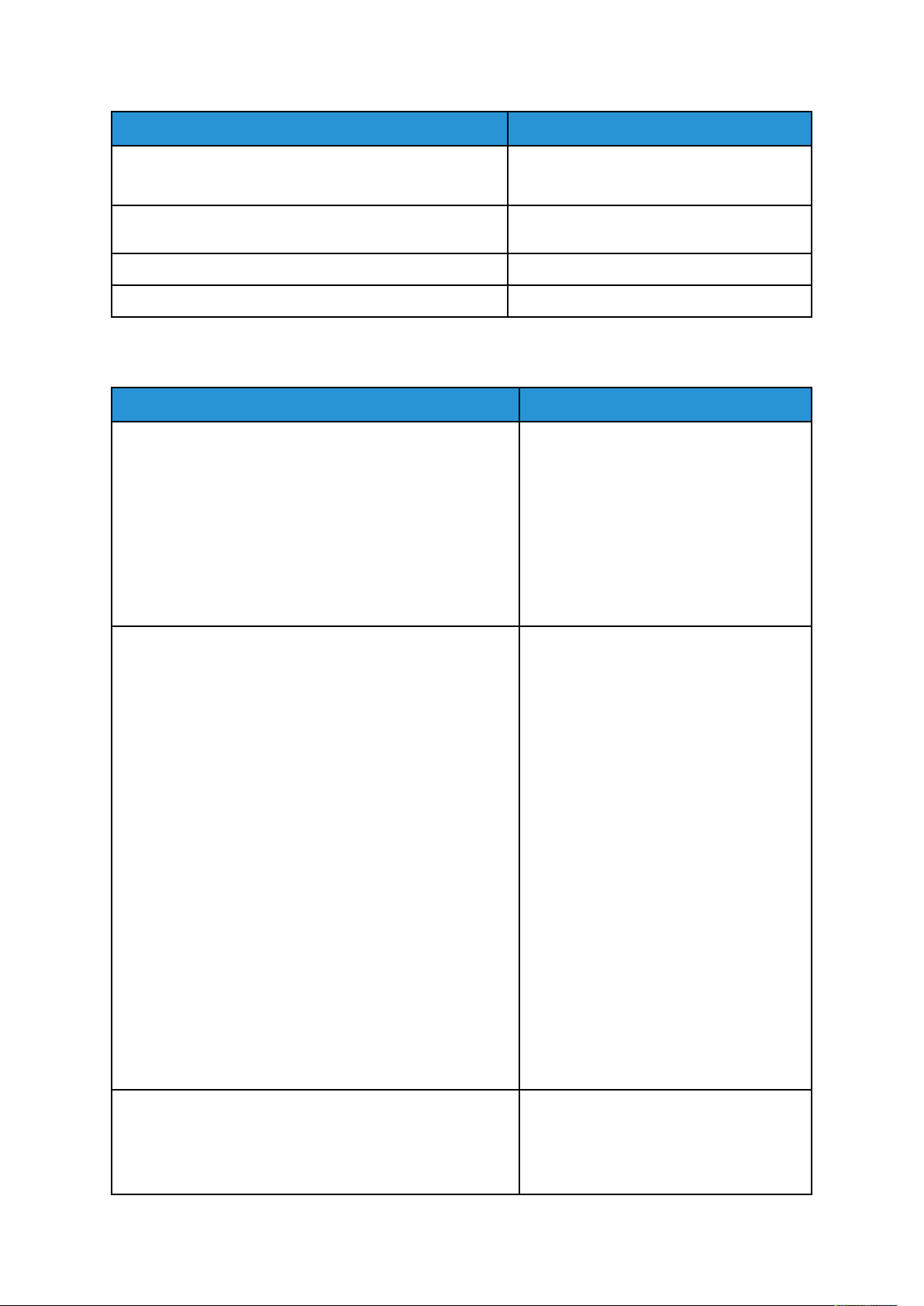
Beheer
Optie
C("slipsheet") separator-sheets
C("sg=<n>") output-bin=stacker-N waarbij N 1 of 2 is. Als
C("account=<tekst>") job-account-id
C("recipient=<naam>") job-recipient-name
XPIF-kenmerk
separator-sheets-type=slipsheet
<n> 0 is, wordt output-bin ingesteld op 'top'
-C-opdrachtkaart papierparameters
Optie
C("media=size:type<modulus>:color:weight)">") media-col values
XPIF-kenmerk
Voorbeelden:
C("media=A4:plainPrecutTab 5:Blue:90")
C("media=A4:plain:White:90")
C("media=A4:White")
Het caret-teken (^) wordt niet gebruikt
voor aangepaste kleurnamen die spaties
gebruiken
C("mediaSize=<formaat>") media-size/x-dimension
media-size/y-dimension
Sleutelwoorden:
USLetter, USLegal, USLedger (17x11 in),
Tabloid, USStatement, a0-a10, isob0isob10, jisb0-jisb10
Trefwoorden worden omgezet in x-, ydimensies
Voorbeeld:
C("mediaSize=A3")
Afmetingen:
Waarden <100 worden beschouwd als
inch
Waarden > 100 worden beschouwd als
mm
Voorbeeld:
C("mediaSize=10 12")
Wordt beschouwd als papier van 10 x 12
inch
C("mediaType=<soort>") media-col/media-type
Toewijzing voor mediaType-waarden
wordt niet ondersteund in XPIF
plain=media-type='stationary'
90
Xerox®FreeFlow®Core
Help
Page 91

Beheer
Optie
XPIF-kenmerk
plainPreCutTab <modulus>
- media-type='pre-cut-tabs'
- media-order-count=<modulus>
plainDrilled
- media-type='stationary'
- media-hole-count='3'
drilled=media-hole-count='3'
drilledPreCutTab <modulus>
- media-type='pre-cut-tabs'
- media-order-count=<modulus>
- media-hole-count='3'
drilledFullCutTab
- media-type='full-cut-tabs'
- media-hole-count='3'
drilledTransparency
- media-type='transparency'
- media-hole-count='3'
Voorbeelden: C("mediaType=bond:3") hole
count =3
C("mediaType=pre-cut-tabs:5") modulus
=5
C("mediaColor=<kleur>") media-col/media-color
Gebruik het caret-teken om waarden met
spaties te omsluiten C("mediaColor=
^Hello Kitty Pink^")
C("mediaWeight=<gewicht>") media-col/media-weight-metric
C("opacity=<transparency|ondoorzichtig>") media-col/media-type-transparency
media-col/media-type-stationary
C("prefinish=<optie>") <option> kan elke mediaType-waarde zijn
-C-opdrachtkaart afwerkingsparameters
Opmerking: De waarden van hoek en rand hebben betrekking op een portretdocument. De
LPD-client selecteert de juiste portretafwerkingsoptie voor landschapsdocumenten. Om
bijvoorbeeld de bovenkant van een landschapsdocument te nieten, selecteert de client
twoStaplesLeft.
-C-afwerkingswaarden hebben geen XPIF-equivalenten. De meeste waarden worden door de LPD-
gateway toegewezen.
®
Xerox
FreeFlow®Core
Help
91
Page 92

Beheer
Optie
C("finishing=<afwerkingsoptie1>, finishing=
[<afwerkingsoptie2> ...finishing=
<afwerkingsoptieN>])">")
XPIF-kenmerk
Toewijzingen voor hechtwaarde:
oneStapleTopLeft=20
oneStapleBottomLeft=21
oneStapleTopRight=22
oneStapleBottomRight=23
twoStaplesLeft=28
twoStaplesTop=29
twoStaplesRight=30
twoStaplesBottom=31
centerStapleLeft=32
centerStapleTop=33
centerStapleRight=34
centerStapleBottom=35
fourStaplesLeft=40
fourStaplesRight=42
Perforeren (aantal en plaatsing moeten worden
opgegeven):
Toewijzingen voor aantal:
twoHolePunch = 90
threeHolePunch = 91
fourHolePunch = 92
Toewijzingen voor plaatsing:
punchLeft = 93
punchTop = 94
punchRight = 95
punchBottom = 96
Toewijzingen voor spiraalperforaties:
coilPunchLeft = 254
coilPunchRight = 256
Toewijzingen voor vouw:
zFoldHalfSheetBindRight = 1008
zFoldHalfSheetBindLeft = 1011
triCFoldInsideLeft = 1000
triCFoldOutsideLeft = 1005
92
Xerox®FreeFlow®Core
Help
triZFoldInside = 1001
triZFoldOutside = 1012
Andere toewijzingen
none = 3
Page 93
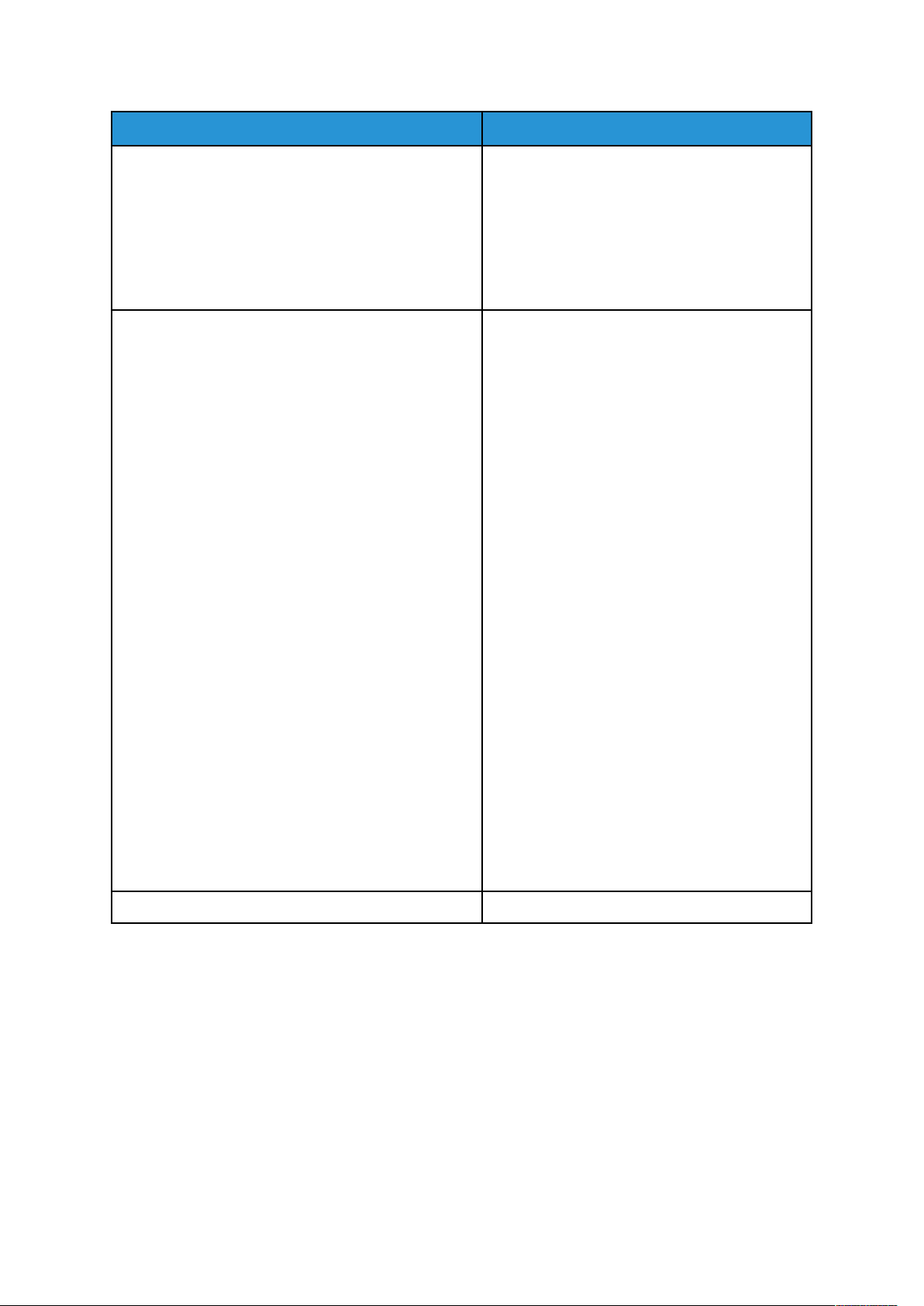
Beheer
Optie
C("booklet=<vouwen:squareFold:bijsnijden>") Toewijzing voor vouwwaarde:
XPIF-kenmerk
Voorbeelden:
C("finishing=triCFoldOutsideLeft)
C("finishing=twoStaplesLeft twoHolePunch
punchLeft zFoldHalfSheetBindLeft")
C("finishing=centerStapleBottom, finishing=
twoHolePunch punchRight, finishing=
zFoldHalfSheetBindLeft")
multiSheet = 111
multiSheetInside = 113
multiSheetStapled = 110
inside = 1003
outside = 1004
Toewijzing voor squareFold-waarde:
none = none
veryLow = low-2
low = low-1
normal = normal
high = high-1
veryHigh = high-2
Bijsnijden (breedte van document na
bijsnijden):
Waarden van minder dan 100 worden als inch
beschouwd
Waarden van meer dan 100 worden als mm
beschouwd
Voorbeelden:
C("booklet=multiSheetInside:veryLow:254")
C("booklet=Outside")
C("finishingprofile=<afwerkingssjabloon>") finishing-template
LLPPQQ--qquueerriieess
Syntax: lpq<opties> file
Het LP-systeem wijst een drie-cijferig opdrachtnummer toe aan ontvangen opdrachten. Het
nummer wordt weergegeven in het lpq-antwoord. Dit nummer houdt geen verband met Xerox
FreeFlow®Core-opdracht-ID's.
®
Het lpq-commando ondersteunt de volgende opties.
Xerox
®
FreeFlow®Core
93
Help
Page 94

Beheer
Optie Beschrijving
-S Naam of IP-adres van de Xerox®FreeFlow®Core Server
-PFreeFlowCore (of als –P niet
wordt gebruikt)
-PListWorkflows weergave van Xerox
-P<naam of id van workflow> Opdrachten voor de gespecificeerde workflow weergeven
+ Informatie op gespecificeerde interval in seconden weergeven
Alle opdrachten weergegeven
®
FreeFlow®Core-workflows
Gebruik aanhalingstekens als de workflownaam spaties bevat Lpq
-P"WorkflowX"
LLPPRRMM--ccoommmmaannddoo
Syntax: lprm<opties>
Het lprm-commando ondersteunt de volgende opties.
Optie Beschrijving
-S Naam of IP-adres van de Xerox®FreeFlow®Core Server
-j<lp-opdrachtnummer> Opdrachtnummer van lijnprinter voor de opdracht die moet
worden verwijderd
94
Xerox®FreeFlow®Core
Help
Page 95

Beheer
JMF-gateway
Xerox®FreeFlow®Core ondersteunt JMF-verzending. De JMF-client moet verbinding maken met
http://hostname:7751/ en de query KnownDevices uitvoeren om een lijst met workflows
op te halen. De client moet de query SubmitQueueEntry uitvoeren om opdrachten naar een workflow te verzenden. Andere geldige JMF-clientverbindingen zijn http://<DNS-naam>:7751/
FreeFlowCore en voor cloudconfiguraties https://<DNS-naam>:7759/<tenantnaam>.
JJMMFF--vveerrzzeennddiinngg eenn rroouutteerriinngg vvaann
wwoorrkkfflloowwooppddrraacchhtteenn
Wanneer de routering van hot folder Workflowbestemmingen naar workflow is ingeschakeld,
voorziet Xerox
workflow is HFRoutingWorkflow_<<Naam hot folder>>. Opdrachten die met behulp van JMF naar
deze workflow worden verzonden, maken gebruik van de hot folder-routeringsregels om een
workflow te selecteren.
Opmerking: Voor Pass-through-mogelijkheden selecteert u de workflow Pass-through.
®
FreeFlow®Core in een routeringsworkflow naar JMF-clients. De naam van deze
JJMMFF--vveerrzzeennddiinngg eenn JJDDFF XXSSLLTT--vveerrwweerrkkiinngg
Als JDF XSLT-verwerking is ingeschakeld, zet Xerox®FreeFlow®Core de JDF-inhoud van JMFopdrachtverzendingen om met behulp van een gedefinieerde XSLT. De uitvoer van de XSLT wordt
naar Xerox
®
FreeFlow®Core verzonden voor verwerking.
Opmerking: Ondersteunde JMP-commando's, signalen en JDF-kenmerken staan beschreven
als onderdeel van de FreeFlow
https://www.xerox-solutions.net/developers.
®
Core SDK. De FreeFlow®Core SDK is beschikbaar op
Xerox
®
FreeFlow®Core
95
Help
Page 96

Beheer
Opdrachtregelinterface (CLI, Command Line Interface)
Met de CLI-functionaliteit kunnen scripts voor opdrachtverzending worden verwerkt. De volgende
commando's worden ondersteund:
• ffcprijob: Commando voor het verzenden van de primaire of hoofdopdracht.
• ffcadddoc: Commando voor het toevoegen van een onderliggende opdracht aan een primaire
of hoofdopdracht.
• ffcclosejob: Commando voor het sluiten van de primaire of hoofdopdracht die zich in de status
Open bevindt. Alleen het jobIDargment is vereist.
Voor toegang tot de lijst met beschikbare argumenten voegt u -h of help toe aan het opdrachtregelcommando. De argumenten make gebruik van [ ] om de argumentparameter in te sluiten. Als
de parameter een spatie of het teken / bevat, zijn de tekens ” “ vereist.
De argumenten omvatten:
• -j: ID van de primaire of hoofdopdracht
• -d: Naam van opdrachtbestand met volledig pad
• -t: Naam van XPIF-bestand met volledig pad
• -n: Opdrachtnaam
• -r: Opdrachtprioriteit, normaal of hoog
• -w: Naam van de workflowbestemming
• -p: Naam van de printerbestemming
• -h: Datum/tijd voor vasthouden: Voor UTC-gedefinieerde tijd is de indeling JJJJ-MM-DD UU:
MM Z±UU:MM.
• -I: Oneindig vasthouden of handmatig vrijgeven
• -o: Opdracht in status Open houden.
Voorbeeldscripts:
Een opdracht verzenden in de status Vastgehouden en Open:
ffcprijob -d["D:\ TestData\16color.pdf"] -t["D:\TestData\16color.pdf.xpf"] -n[CliSubmitJob] -r[Normal] -w[CLIDemoPrint] -p["New Printer Destination"] -h["14/02/2020 17:20:00"] -o
Een onderliggende opdracht met de status Open toevoegen aan een hoofdopdracht die zich in
de status Open bevindt:
ffcadddoc -j[“10”] -d["D:\ TestData\16color.pdf"] -t["D:\TestData\16color.pdf.xpf"] -o
De hoofdopdracht sluiten die zich in de status Open bevindt:
ffcclosejob -j[“10”]
Een batchbestand maken voor het verzenden van PDF-bestanden vanuit een gespecificeerde
directory via het commando batchfilename:
batchfilename C:\Users\Administrator\Desktop\
@SETLOCAL
@ECHO ON
for %%a in (%1*.pdf) do ffcpriJob -d[%%a] -w[SaveF]
96
Xerox®FreeFlow®Core
Help
Page 97

7
Meldingsinstellingen
Dit hoofdstuk bevat:
• Kennisgeving ontvangers................ .......................................... ....................... ..................... 98
• Opdrachtmeldingen..................................... ....................... .......................................... ........ 99
• Preflight-meldingen...... .......................................... ....................... ..................................... 100
• Opdrachtverzendberichten......... ........................... .......................................... .................... 101
• Systeemmeldingen.................. .......................................... ....................... ................... ....... 102
• Instellingen e-mailmeldingen ............................. ....................... ......................................... 103
Het systeem wordt gecontroleerd door de meldingsservice, die e-mailmeldingen verzendt als er bepaalde gebeurtenissen optreden.
Xerox®FreeFlow®Core
Help
97
Page 98

Meldingsinstellingen
Kennisgeving ontvangers
Selecteer de gebruikers die systeemmeldingen moeten ontvangen. Er kunnen meldingen worden
verzonden naar gebruikers met Beheerder-bevoegdheden.
Voor het inschakelen van meldingen is ten minste één Xerox
geldig e-mailadres nodig.
®
FreeFlow®Core-beheerder met een
98
Xerox®FreeFlow®Core
Help
Page 99

Opdrachtmeldingen
Schakel meldingen in als de volgende opdrachtsituaties zich voordoen:
• Een opdracht is mislukt.
• Er verschijnt een conversiewaarschuwingsbericht.
Meldingsinstellingen
Xerox
®
FreeFlow®Core
99
Help
Page 100

Meldingsinstellingen
Preflight-meldingen
Schakel meldingen in als de volgende preflight-gebeurtenissen zich voordoen:
• Er worden aanpassingen toegepast op een opdracht.
• Preflight-controles resulteren in een waarschuwing.
• Preflight-controles of -aanpassingen resulteren in een fout.
100
Xerox®FreeFlow®Core
Help
